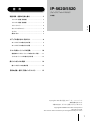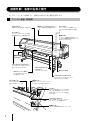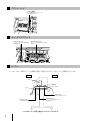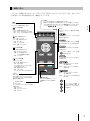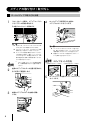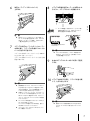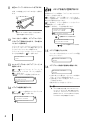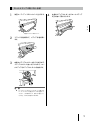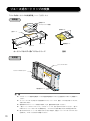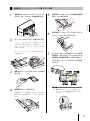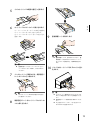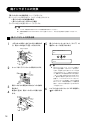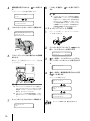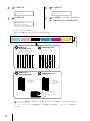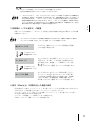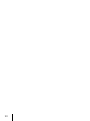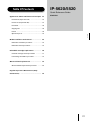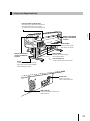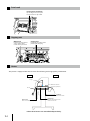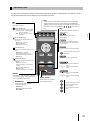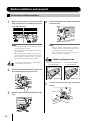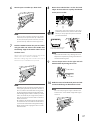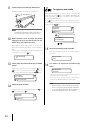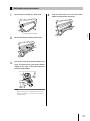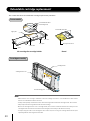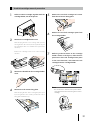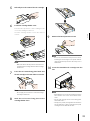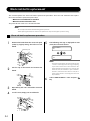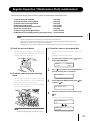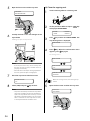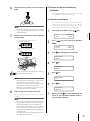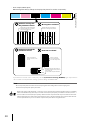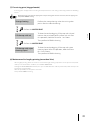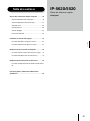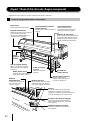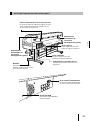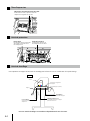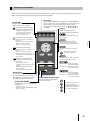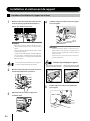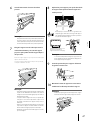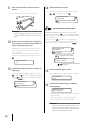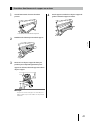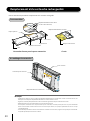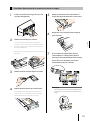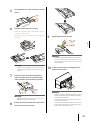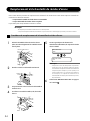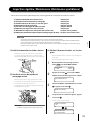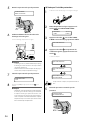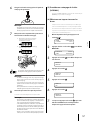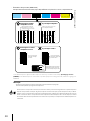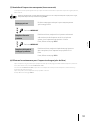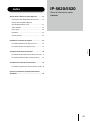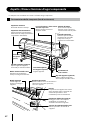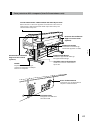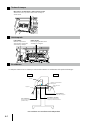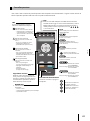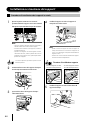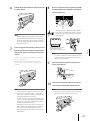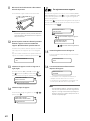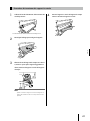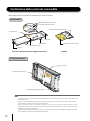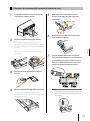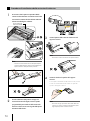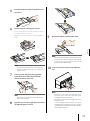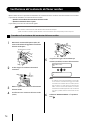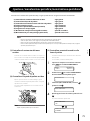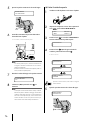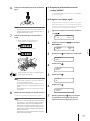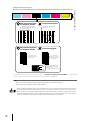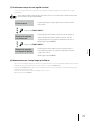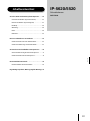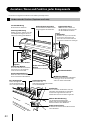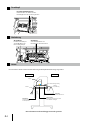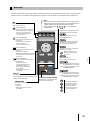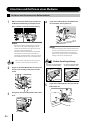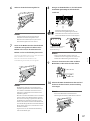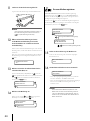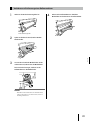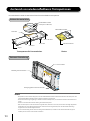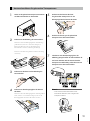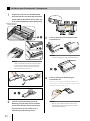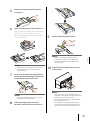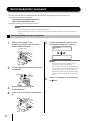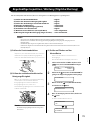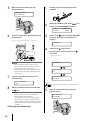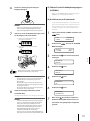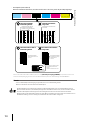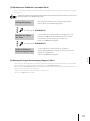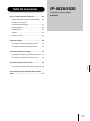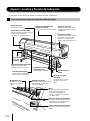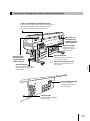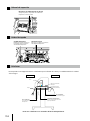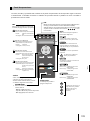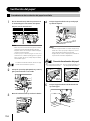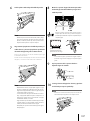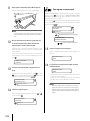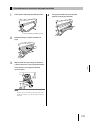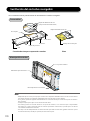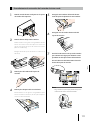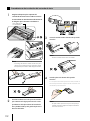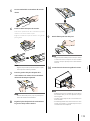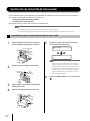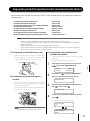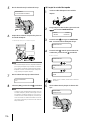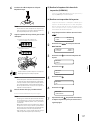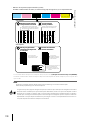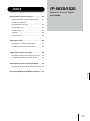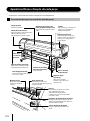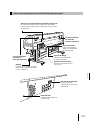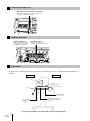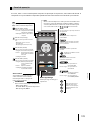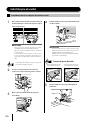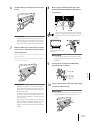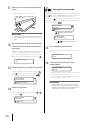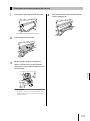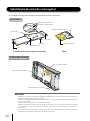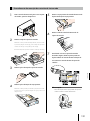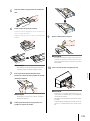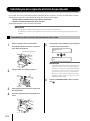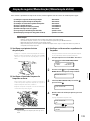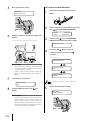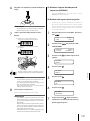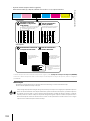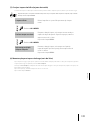MIMAKI ColorPainter W-54s Guia de referencia
- Categoría
- Impresión
- Tipo
- Guia de referencia
Este manual también es adecuado para

1
日本語
IP-5620/5520
クイックリファレンス ガ イド
日本語
Copyright© 2015 株式会社 OKI データ・インフォテック
無 断 転 載を 禁じま す。
本書の内容は、断りなく変更することがあります。
Copyright© 2015 OKI Data Infotech Corporation.
All rights reserved.
The contents of this manual may be changed without prior notice.

2
ここでは、プリンターの外観を示し、構成品の各部の名称と機能を説明します。

3
日本語

4
プリンターには、印刷メディアへの画質の定着・安定化のために 3 つのヒーターが搭載されています。

5
日本語
プリンターの操作パネルには、キー,LED,LCD が下図のようにレイアウトされています。なお、エラー
や無効キー入力時の通知用のブザー機能もついています。

6
1
注 意
あ らか じ め 、 メディア エッ ジ ガ ード がメディアの
下に入らないように両側によけておきます。
メディア エッジ ガ ード は 、 ここ で の メディア 交 換
作 業 が 完 了した 後 にセ ットを 行 ってくだ さ い 。
ロールエンドが紙管に糊付けされているメディ
アを使用した場合に、糊がペーパーガイドや
プラテンに付いてしまう場合があります。その
様な場合は必ず清掃して糊を取り除いてからメ
ディアを取り付けてください。
ブロアー装置 ( オプション ) をご使用の場合
は、作業の邪魔にならない位置に移動して
ください。
2
3
4
注 意
ロ ー ル メディア を メディア ホ ル ダー に 差 し 込 む
時、巻きずれを起こしたり、ロールメディアの
端面に傷をつけたりしないようご注意ください。
紙管がロールホルダーに固定されるように、しっ
かりと奥まで差し込んでください。
5

7
日本語
6
注 意
加圧ローラーアップダウンレバーは 3 段階(上、
中、下)の切り替え位置があります。ここでは
加 圧 ロ ー ラ ー を ア ッ プ( 解 除 ) さ せ る た め に 、
一番上の位置まで上げてください。
7
メディアの先端がフロントカバーから 200mm
以上出るまで送ってください。
メディアの先端がフロントカバーから出ると確
認音が鳴ります。
注 意
使 用 環 境 に よって は 、 メディア が ペ ー パ ガ イド
などに貼り付いて送りにくい場合があります。
この よう な 場 合 は 、 メディアの 両 端 を 持 ってペ ー
パガイドから浮かせながら送ってください。
先端がアップカールしていたり、ダウンカール
しているメディアは本体内部に引っかかり、正
常 にセットで きな い 場 合 が ありま す。 大 きくアッ
プカール、ダウンカールしているメディアは使用
しないでください。
ロールメディアの先端がフロントカバーにあたら
ないように注意してください。
ロールメディアの巻きぐせがある場合、巻きぐ
せを の ばしてからセットしてください。
メディア エッジ ガ ード がメディアの 下 に 入って い
ないか確認してください。
8
ラベルの目盛り(目安ライン)とメディア幅
の 関 係 を 覚 えて おくと、 次 回 メディアセ ット
時 の 位 置 合 わ せの 参 考 に なります。
注 意
メディア だ け を ず らすと、 スキュー の 原 因 に なり
ま す の で、 メディア ホ ル ダーと 共 に 動 か してセッ
ト 位 置 を 調 整してくだ さ い 。
9
10
注 意
無理にメディア端面を目安ラインに合わせよう
とせ ず、ロール に 対して真っ直ぐにセットしてく
ださい。

8
11
以降、LCD 画面上のガイダンスに従って操作し
ます。
注 意
加圧ローラーをダウン(加圧)させるために、
一番下の位置まで下げてください。
12
メディアエッジガードがメディアの下に入り込
んでいたり、厚いメディアを無理に挿し込んで
引っかかったりしていないか確認します。
メディアエッジガードが正しくセットされてい
ることを目視確認し、 キーを押します。
エッジガードカクニン
*OK?
13
キー, キーで「ロール」か「シート」が
選択できます。ここでは「ロール」を選択し、
キーを押します。
(
キーでメディア選択を元に戻します。)
メテ゛ィアヲセンタクシテクタ゛サイ
メテ゛ィアセンタク:シート
メテ゛ィアヲセンタクシテクタ゛サイ
メテ゛ィアセンタク:ロール
14
キー, キーで登録されているメディアの
種類を選択し、
キーを押します。
シュルイヲセンタクシテクダサイ
シュルイセンタク:XXX
シュルイヲセンタクシテクダサイ
シュルイセンタク:PAPER
登録済みメディアの最後に「メディアヲトウロクシテ
クダサイ」が表示されます。
キーを押すと、メディア登録メニューに入ります。
メディア登録方法は、トウロクメニューから登録する
場合と同じ操作方法となります。
キーを押すと、メディア登録メニューからメディア
の種類選択メニューに戻ります。
キーを押すと、入力前の値に戻ります。
シュルイヲセンタクシテクダサイ
シュルイセンタク:XXXXX
シュルイヲセンタクシテクダサイ
シュルイセンタク:PAPER
シュルイヲセンタクシテクダサイ
メディアヲトウロクシテクダサイ
15
プリンターに取り付けたロールメディアの残量
を入力してください。
ザンリョウヲセットシテクダサイ
*XXXm
16
ザンリョウヲセットシテクダサイ
*XXXm
y
正常に終了した場合は、オンラインの状態ま
たは、オフラインの状態に戻ります。
y
正常に終了しなかった場合は、エラーメッセー
ジが表示されます。
手順 に戻ってやり直してください。
注 意
メディア を 取り 付 け た 後 、メディア がメディア カッ
ターブレード(オプション)のすき間に入り込ん
でいないか、メディアクリップ(オプション)に
挟まれていないか、プラテン上のメディアに浮き
やシワがないかなどを確認してください。

9
日本語
1
2
3
注 意
ロ ー ルメディア を メディア ホ ル ダー か ら 抜く際
に 、ロ ー ルメディア を 落 とさ な い ように 注 意 して
ください。手が挟まれたり、足の上に落とした
りすると、けがをする恐れがあります。
4

10
につ いて 説 明します。
注 意
インクカートリッジ尾部の色識別ラベルおよび基板の色識別ラベルの、色と品番が同じであることを確認して
ください。
カートリッジホルダーから取り外した使用済みインクカートリッジには、通常、インクが若干残っていますが、
不良ではありません。
使 用済み の インクカートリッジを交 換する際 は、必ず、基 板も同 時 に交 換してください。
一度カートリッジホルダーにセットした、インクカートリッジは、 使い切るまで外さないでください。 使いか
けのインクカートリッジをホルダーから脱着すると、インクエンドが正常に検出できなくなる場合があります。
使いかけのインクカートリッジを一時的によけておきたい場合は、別途カートリッジホルダー(IP5-320)をご
注 文の うえ、 ホ ル ダー か ら 外さ ず に保 管してくだ さ い 。

11
日本語
1
2
カートリッジホルダーカバーを固定しているツ
メを外側(矢印①の方向)へ拡げながら、カー
トリッジホルダーカバーを上(矢印②の方向)
に持ち上げます。
カートリッジホルダーカバーを矢印③の方向へ
引き抜きます。
3
4
尾部固定プレートを固定しているツメを外側へ
拡げながら、尾部固定プレートを上に持ち上げ
ます。
5
6
7
注 意
使用済みインクカートリッジを外す際に、カー
トリッジホルダー の 銀 板を 剥 がさないようにし
てくだ さ い 。

12
1
注 意
インクカートリッジの上面 のプレ ート部分 の み
を持たないでください。プレートが剥がれる場
合 が ありま す。 上 面と下 面 のプ レ ートを 同 時 に
持つか、インクカートリッジを下から持って挿入
してくださ い 。
2
3
注 意
スパウトが斜めになった状態で、インクカート
リッジを取り付 け ないでください。
4
金色のプレート面を上面とし、基板の形状とカー
トリッジホルダーカバーの形状が一致するよう
に取り付けます。
注 意
基 板 保 護シートは、 リユース式 カートリッジを
プリンターへ装着する直前まで、剥がさないで
ください。 接 触 不良 を 起 こすことが あります。

13
日本語
5
6
カートリッジホルダーカバーの突起 3 箇所を
カートリッジホルダーの穴へ差し込みます。
カートリッジホルダーカバーをツメに差し込み、
固定します。
注 意
基板保護シートをカーリッジホルダーとカー
リッジホルダーカバーの間に、はさみこまない
でください。
7
注 意
インクカートリッジの穴の形が変わるほど強く
引っ張らないでください。
8
9
注 意
基板保護シートは、必ず剥がしてください。基
板 保 護シートを剥 がさずにインクカートリッジ
をプリンターに装着すると、故障の原因となり
ます。
10
注 意
インクカーリッジ尾部のラベルとインクボックス
のラベルの色が同じであることを確認してくだ
さい。
尾部 固 定プレ ートを 内 側 に強く押さないでくだ
さい。
Ny(蛍光イエロー)は Lc、Np(蛍光ピンク)
は Lmのラベル位置になります。

14
につ いて 説 明します。
廃インクボトルの交換手順には、次の2つの場合があります。
y
y
それぞれの場合の処置手順についても示します。
注 意
プリンターの動作中は廃インクボトルの交換作業は行わないでください。
交換作業の際にはインクがこぼれないように注意してください。また汚れ防止の紙などを敷いてから行ってく
ださい。
1
2
3
4
5
#ハイインクカウンタリセット
*YES
#ハイインクカウンタリセット
*NO
注 意
廃インクカウンターとは、プリンターが自動で
廃インク量を積算し、廃インクが一杯に溜まっ
た際に、新品の ( 空の ) 廃インクボトルに交換
することを促すメッセージを表示をするもので
す。積算はあくまで擬似的なものであり正確に
一杯 ( フル状態 ) を検出するものではありませ
ん。基本的に新品の ( 空の ) 廃インクボトルを
装着して、ハイインクカウンタリセットを行った
( * YES にした ) ことを前提に、廃インク量を積
算して いま す。 この 前 提 を 崩 すとフル 状 態 を 誤
検出し、廃インクが漏れ出すことがありますの
でご 注意ください。
6

15
日本語
安定した印刷品質を得るため、次の 6 項目を定期的に実施してください。
注 意
上記の①〜⑥の作業は指定期間内に定期的に行ってください。
必ず弊 社 指定のクリーニング液、クリーニングスティックとクリーニングローラー、 またはクリーニング棒 をお
使いください。
上記の④を実施したら⑤も続けて行なって下さい。
キャッピングユニットが汚れていると印刷抜けの原因となることがあります。印刷抜けが回復しない場合は、
④⑤を実施してください。
廃インクが一杯になっていないか目視確認しま
す。「FULL」表示ラベルまで廃インクが溜まっ
ている場合は、新品の(空の)廃インクボトル
を取り付けてください。
フロントカバーとキャップカバーを開け、ワイ
プクリーニング液の残量を目視確認します。
ワイプクリーニング液がない場合には交換して
ください。
ワイプクリーニング液の交換周期は目安として
約 1 ヶ月です。
注 意
ワイプクリーニング液が汚れる事がありますが、
異常ではありません。
ワイパーブレードの汚れや傷を目視確認します。
傷がついている場合は、ワイパーブレードを交
換してください。
1
↑ハ゛ックフィート゛ フィート゛↓
←クリーニンク゛ サーヒ゛ス→
2
#キャッフ゜クリーニンク゛
>
3
#ワイハ゜フ゜レート゛コウカン
>

16
4
ワイパーブレードの位置が移動します。
#ワイハ゜フ゜レート゛コウカン
*OK?
ワイハ゜イト゛ウチュウ
シハ゛ラクオマチクタ゛サイ
5
カハ゛ーヲアケテワイハ゜フ゜レート゛ヲ
コウカンシテクタ゛サイ
6
傷がついている場合はワイパーブレードを交換
してください。
注 意
ワイパーブレードに汚れがついている場合は、
ワイパースポ ンジ が 正しくセットされているか目
視 確 認してください。 正しくセットされていな い
場 合 は 、 正 しくセ ットしてく だ さ い 。
ワイプクリーニング 液 の 残 量を確 認し、少ない
場 合 は ワイプクリーニ ン グ 液 を 交 換してくだ さ
い。
7
#コウカンカンリョウ
*NO
8
注 意
プリンターはワイパーブレードを使用した期間を
自 動 的 に 積 算し 、 ワイパ ーブ レ ード の 交 換 時 期
を促すメッセージを表示します。基本的に新品
の ワ イ パ ー ブ レ ー ド を 装 着 し て「 * Y E S 」 に し た
ことを前提に積算しています。(「* YES」にする
と積算値がリセットされます)この前提を崩すと
交換時期を誤検出しますのでご注意ください。
1
クリーニングスティックにクリーニングロー
ラーを取り付けます。
2
↑ハ゛ックフィート゛ フィート゛↓
←クリーニンク゛ サーヒ゛ス→
3
#キャッフ゜クリーニンク゛
>
4
キャリッジが移動します。
#キャッフ゜クリーニンク゛
>
#キャッフ゜クリーニンク゛
*OK?
キャリッシ゛イト゛ウチュウ
シハ゛ラクオマチクタ゛サイ
キャリッジが移動する際、警告音が鳴ります。

17
日本語
5
カハ゛ーヲアケテキャッフ゜ヲ
セイソウシテクタ゛サイ
6
注 意
一 度 キャップ を 清 掃し た クリーニングロ ー ラ ー
をキャップクリーニ ング 液 ボトル の 中 に 入 れ な い
でください。キャップクリーニング液が汚れてし
まいます。
7
別売のクリーニング棒(大)を使用しても
キャップの清掃が可能です。
注 意
クリーニングローラーは一 回 限りの 使 い切りで
す。 毎 回 新し い クリーニングロ ー ラ ー に 交 換 し
て清 掃してくだ さ い 。
1回の清掃できれいにならない場合は、新しい
クリーニングローラーに交 換して再 度 清 掃して
ください。
4 色仕様の場合は、左側 2 箇所のキャップは清
掃 不 要 で す。
8
自動的にプリントヘッドが元の位置に戻ります。
注 意
不 必 要にキャッピングユニットから、プリントヘッ
ドを離した状 態で放 置しないでください。プリン
ト ヘッド が 乾 燥 して 故 障 の 原 因 と なりま す。
上記清掃をしても印刷抜けが起こる場合は、ク
リーニング棒 にキャップクリーニング液をつけ、
目 視 で 確 認し な がら キ ャップ上 の 異 物 や インク
汚 れ を 取り除 いてくだ さ い 。
キャップクリーニ ング 液 が キ ャップ 以 外 に付 着し
ないように注意してください。
操作パネルから、クリーニングメニューを選択
し、「ツウジョウ」を選択してクリーニングを行
います。
ノズルプリントは、プリントヘッドのノズル(イ
ンクの吐出口)が目詰まりしていないかどうか
確認するために行います。
毎日の最初の印刷前に、あるいはキャップの清
掃などで、プリントヘッドをキャッピングユニッ
ト外へ出した後にプリントヘッドの確認をする
ためにも行います。
1
↑インク トウロク↓
←メテ゛ィア チョウセイ→
2
↑ファンクション システム↓
←メカチョウセイ ヒーター→
3
#ノズルフ゜リント
#インサツシ゛ッコウ>

18
y
「ノズルプリント」の印刷サンプル
蛍光インクの場合は Lc → Ny、Lm → Np になります。
1
51
101
151
201
251
1 2 3 4 5 6 7 8 9 10
1
51
101
151
201
251
1 2 3 4 5 6 7 8 9 10
OK
NG
OK
NG
1
21
41
61
81
101
121
141
161
181
201
221
241
2
22
42
62
82
102
122
142
162
182
202
222
242
1
21
41
61
81
101
121
141
161
181
201
221
241
2
22
42
62
82
102
122
142
162
182
202
222
242
141
161
ノズルプリントで印刷抜けがある場合は、再度
を行ってください。
プリントヘッドのクリーニングを複数回行っても印刷抜けがある場合は、「ノズルマップ」の設定を行っ
てください。
4
#ノス゛ルフリント
#インサツシ゛ッコウ>
5
#ノス゛ルフリント
#インサツシ゛ッコウ>*OK?
6
#ノス゛ルフリント
*シ゛ッコウチュウ
7

19
日本語
注 意
プリント ヘッド は 不 必 要 に 、 キャッピ ング ユ ニットの 外 に 放 置し な いで くだ さ い 。
5分以内に作業を終了させてプリントヘッドをキャッピングしてください。
ノズルマップ(スマート ノズル マッピング)とは、プリントヘッドの固定ノズル詰まりによる画質劣化を
防ぐ機能です。通常は1ノズル程度のノズル詰まりがあっても、印刷結果が劣化(白スジ、かすれなど)す
ることは殆どありません。 しかし、2ノズル、3ノズルとノズル詰まりが増えると白スジやかすれが発生し、
期待の印刷結果を得ることができなくなります。スマート ノズル マッピング機能は、印刷抜けが発生し
ているノズルを別のノズルで補完することによって、画質劣化を防ぐ機能です。本機能を使っても、完全に
抜けが解消できない場合は弊社サービス部門にお問合せください。
日常メンテナンスを実施し、「ノズルマップ」を設定した後も印刷抜けが発生する場合は、以下の作業
を実施してください。
キャッピングユニットが汚れていると印刷抜けの原因となることがあります。印刷抜けが回復しない場合は、
キャップユニットの清掃、および、ツウジョウ(通常)クリーニングを実施してください。
長尺印刷を行った後は、プリントヘッド(ノズル面)にクリーニングでは回復できない汚れが付くこ
とがあります。これを回復させるために「フィルキャップ」を行なって下さい。
フィルキャップは、キャップ内にインクを充填してプリントヘッド(ノズル面)をインクで浸し、ノ
ズル詰まりを解消させるために実施します。
フィルキャップ実施後、1 ~ 2 時間プリンターを放置します。
その後、ツウジョウ(通常)クリーニングを実施します。

20

21
ENGLISH
IP-5620/5520
Quick Reference Guide
ENGLISH
Table Of Contents
Appearance / Name and function of each part 22
Printer front (Paper exit side) …………………… 22
Printer rear (Paper feed side) ……………………… 23
Print head …………………………………………… 24
Capping unit ……………………………………… 24
Heater ……………………………………………… 24
Operation panel …………………………………… 25
Media installation and removal ……………… 26
Roll media installation procedure ……………… 26
Roll media removal procedure …………………… 29
Reloadable cartridge replacement …………… 30
Used ink cartridge removal procedure ………… 31
Ink cartridge installation procedure……………… 32
Waste ink bottle replacement ………………… 34
Waste ink bottle replacement procedure ……… 34
Regular Inspection / Maintenance (Daily
maintenance) ………………………………… 35

22
Appearance / Name and function of each part
The printer is shown with the name and function of each component.
Printer front (Paper exit side)
Front cover
Close it when printing.
Pressure roller up/down lever
This lever xes or releases the
media.
Maintenance cover
Open it when performing the print
head maintenance (replacement
and height adjustment).
Media clip (option)
After cutting the media, clip it
to not let it fall.
Grit roller
The grit roller
advances or rewinds
the media.
Media cutter blade
(option)
It cuts the media.
Waste ink bottle
Media clip (option)
After cutting the media,
clip it to not let it fall.
Pressure roller
When lowering the pressure
roller up/down lever, it pinches
the media.
Platen
It is the media path. To prevent
the media from oating, a suction
fan is built in it, as well as a heater
to x the ink.
Media edge guard
It protects the print head from curls
and irregularities at both edges of a
media.
Paper ejection sensor
It detects the presence/absence of a
media.
Cap cover
Open it when cleaning the
capping unit or replacing the
wiper blade.
Operation panel
Includes the lamps and LCD to
display the status of the printer
and keys to set the various
functions.
Front paper guide
Includes the after heater used
to dry the ink.
Take-up reel
unit (option)

23
ENGLISH
Printer rear (Paper feed side)
Pressure roller up/down lever
This lever xes or releases the media. It is
inter-linked with the pressure roller
up/down lever on the front of the printer.
Exhaust attachment
(option) installation
location
Exhaust attachment
(option) installation
location
Media holder
To be installed at both
ends of the roll media.
Flange holder
Place the media with ange
on the ange holder.
Caster
Set the lock to OFF when moving
the printer and set the lock to ON
when locking the printer.
Ink cartridge slot
Set the ink cartridges in these slots.
Power inlet
Connect the power
cable to the power inlet.
USB connector
Connect the USB 2.0 cable to the
USB connector.

24
Print head
Capping unit
Heater
This printer is equipped with three heaters for ink fusing and image quality stabilization.
* These three heaters are controlled independently.
Head up down mechanism
By lowering the lever, the print
head position rises by 0.5mm.
Wiper blade
It removes foreign matters
on the surface of the
nozzles of the print head.
Capping unit
It prevents the nozzles of the
print head from drying.
Front Rear
Preheater
Preheats the media.
Print heater
Make the ink penetrate into the
media to fuse the ink.
After heater
Dries ink to stabilize print quality.
Media feed direction
Media
Carriage
Paper guide(rear)
Print head

25
ENGLISH
Operation panel
The keys, LEDs and LCD are laid on the operation panel of the printer as shown below. The buzzer is to no-
tify the operator when an error occurs or an invalid key is pressed.
LCD
It shows the status of the printer and displays the menu window. It
displays various message and status in alpha-numeral, KANA and
symbols (2 rows, 20 characters). The menu adopts the layer structure.
Each menu can be accessed with the keys or menu
key.
LED
ON, blinking and OFF indicate the
status of the printer.
Data LED (Green)
It indicates the data reception state
-
Blinking:
The printer is receiving data
from a computer.
- OFF: No data reception from a
computer
Error LED (Orange)
It indicates the presence/absence
of an error.
- ON: An error occurred.
- Blinking: Warning
- OFF: Normal (no error)
Ink LED (Green)
It indicates the presence/absence of
ink.
- ON: All inks are present.
- Blinking: Remaining ink is low.
Near expiration date of ink in use
- OFF: No ink
Media LED (Green)
It indicates the presence/absence of
a media.
- ON: Media is present
(either roll media or cut media is
loaded.)
- Blinking: Take-up time out
- OFF: No media
(neither roll media nor cut media)
ONLINE LED
It indicates the online/oine
state of the printer.
- ON: Online
- Blinking: Print pause mode
- OFF: Oine
Buzzer
Sounds at an error occurrence, warns
an invalid key entry, daily maintenance
and the uncapped print head.
Power switch
Used to turn on or o the
power of the printer.
Key
Use the keys for menu operation
of the printer.
Used for switching the printer
online/oine.
Used as the input auxiliary (switches
the layer display of the menu) key for
the parameters.
Used to cancel the entered parameter.
Used to conrm the menu and
parameters.
Used to enter heater control menu.
Short press: Use to enter the ADJUST
menu.
Long press: Use to enter the M.ADV
menu.
Short press: Use to enter the PH.REC
menu.
Long press: Use to enter the PH.MAIN
menu.
Used for selecting the menu
group and switching the
menu (selection,
increase/decrease numeral
value).

26
Media installation and removal
Roll media installation procedure
1
Open the front cover and slide the media
edge guards to each end of the platen. Then,
close the front cover.
Note
- Move the media edge guards to both ends so they
cannot enter under the media.
- After completing the media replacement work, set
the media guards.
- When using media with adhesive applied to the
core at the end of the roll, this adhesive may stick to
the paper guide or the platen. In this case, always
clean up the adhesive before using the media.
If a blower unit is used, move it to a place where it
will not disturb the operation.
2
Put the left side media holder in position and
x it temporarily by turning the screw.
3
Move the right side media holder to the right
end.
4
Set the roll media to the media holder xed
on the left side.
Note
- When inserting the roll media in the media holder,
be careful not to cause the media to shift on the roll
or damage the end surface of roll media.
- Make sure that the core is securely xed to the roll
holder by inserting it completely.
Media setting direction
<In case of roll media with
print side outside>
Print side
<In case of roll media with
print side inside>
Print side
5
Set the roll media to the right side media
holder.

27
ENGLISH
6
Raise the pressure roller up / down lever.
Note
There are three selectable positions (up, middle
and down) on the pressure roller up / down lever.
To raise (release) the pressure roller here, raise the
pressure roller up / down lever to the top position.
7
Feed the media between the pressure roller
and grit roller and advance the media until
the leading edge of the media comes out of
the front cover.
Advance the media until the leading edge of the
media comes out at a distance of 200 mm.
When the leading edge of the media comes out of
the front cover, a conrmation beep sounds.
Note
- Depending on the environment, the media may stick
to the paper guide and may be hard to advance. In
this case, advance the media while raising it from
the paper guide by holding both edges with hands.
- If the leading edge of a media is curled up or curled
down, the media may be caught in the printer or
may not be properly set. If the media is curled too
much, do not use it.
- Be careful that the leading edge of the media does
not touch the front cover. If the roll media tends to
roll, stretch it to eliminate the rolling before loading.
- Check that the media edge guard does not enter
under the media.
8
Move the media holders so that the both
edges of the media are equally distributed
on the pressure roller.
Load the media so that the media is
evenly applied to the pressure roller.
Noting the relationship between the label
gradation (indication line) and the media width
will let you easily adjust the position next time
you will set the media.
Set so that the end surface of the
media comes within this range.
Note
- If you shift the media only, skewing will occur.
Adjust the load position by moving the media and
the media holders together.
9
Secure the positions of the right and left
media holders by turning the screws.
10
Hold the center of media with your hand and
turn back the ange to eliminate the slack.
Note
- Do not forcibly align the edge of media to the
indication line. Set the media straight with regard
to the roll.
Flange

28
11
Lower the pressure roller up / down lever.
After this, follow the instructions on LCD screen.
Note
To lower (press) the pressure roller, lower the pres-
sure roller up / down lever to the lowest position.
12
Open the front cover and align the media
edge guards over the both ends of the
media. Then, close the front cover.
Check that the media edge guards do not go under
the media and that thick media is not stuck between
them.
After visually conrming that the media edge guards
are properly set, press the key.
CHECK EDGE GUARD
*OK ?
13
Select either the roll media or the cut media
(sheet).
Either [roll] or [sheet] can be selected with key or
key. Here, select [roll] and press the key. (To
return to the media selection, press the
key.)
SELECT MEDIA
ROLL/SHEET:SHEET
SELECT MEDIA
ROLL/SHEET:ROLL
14
Select the type of media.
Select the type of media registered with the and
keys and press the key.
SELECT MEDIA
MEDIA:XXX
SELECT MEDIA
MEDIA:PAPER
To register a new media
[NEW MEDIA ENTRY] is displayed at the end of media
registration. Press the key to enter [MEDIA REG MENU]. The
media registration procedure is the same as the registration
from the registration menu.
Press key to return from the media registration menu to
the media type selection menu. To return to the value before
input, press the key.
SELECT MEDIA
MEDIA:XXX
SELECT MEDIA
MEDIA:PAPER
SELECT MEDIA
NEW MEDIA ENTRY
The registered media is displayed.
(Enter in the registration menu.)
15
Enter the remaining length of media.
Enter the remaining length of roll media loaded to
the printer.
REMAINING MEDIA
*XXXm
16
The media set operation automatically
starts.
PREPARING MEDIA
PLEASE WAIT
- When successfully finished, the printer returns to
the online state or oine state.
- If an error occurs, an error message is displayed. Go
back to step 1 and start the procedure again.
Note
- After installing the media, check that the media
does not enter in the gap of the media cutter blade
or is not pinched by the media clip. Also make sure
the media on the platen has no curl or wrinkles.

29
ENGLISH
Roll media removal procedure
1
Raise the pressure roller up / down lever.
2
Rewind the ange to roll back the media.
3
Loosen the screw of the media holder to the
right, and while moving this media holder
slightly to the right, remove the roll media
from the media holder.
Note
- When removing the roll media from the media
holder, be careful no to let it fall as it may lead to
personal injuries.
4
Pull the roll media out of the left media
holder and remove the roll media.
Pressure roller up / down lever

30
Reloadable cartridge replacement
This section describes the reloadable cartridge replacement procedure.
Note
- Check that the colors and types indicated on the ink cartridge tail section’s color identification label and the
board’s color identication label are the same.
- Usually a small quantity of ink remains in the used ink cartridge removed from the cartridge holder. This is normal.
- Always replace the board together with the used ink cartridge.
- Once an ink cartridge has been set to a cartridge holder, do not remove it until the ink has been entirely used. If a
cartridge that still contains ink is removed and inserted again, ink end may not be detected correctly.
- To temporarily put aside an ink cartridge that still contains ink, store it using the cartridge holder IP5-320 (sold
separately) without removing it from the holder.
Consumables
Cartridge assembly
Board protective sheet
Spout
Upper plate
Color identication label
(ink cartridge back)
Color identication label
Tail section
Lower plate
Caution label
Ink cartridge for cartridge holder Board
Cartridge holder
Cartridge holder cover
Tail section xing plate

31
ENGLISH
Used ink cartridge removal procedure
1
Pull the used ink cartridge, together with the
cartridge holder, out of the printer.
2
Remove the cartridge holder cover.
While keeping the two cover securing claws open by
moving them to the outside (arrows (1) direction), pull
the cartridge holder cover toward the top (arrow (2)
direction).
Remove the cartridge holder cover in the arrow (3)
direction.
(1)
(1)
(2)
(3)
3
Remove the board from the cartridge holder
cover.
4
Remove the tail section xing plate.
While keeping the two claws securing the plate open
by moving them to the outside, pull the tail section
xing plate toward the top.
(1)
(1)
(2)
5
Remove the used ink cartridge tail section
from the tail section xing plate.
6
Remove the used ink cartridge spout from
the cartridge holder.
7
Referring to the locations on the cartridge
holder shown in the figure, slide the four
protrusions of the ink cartridge lower plate
in the arrow direction, and remove the ink
cartridge from the cartridge holder.
Note
- Be careful not to take the silver plate of f the
cartridge holder when removing the used ink
cartridge.

32
Ink cartridge installation procedure
1
Make sure that the ink cartridge upper plate
is face up, and insert the tail section in the
hole shown in white in the gure to the right.
Note
- Do not hold the ink cartridge by the upper plate
only, as it may be taken off. Hold the cartridge
by both the upper and lower plates or from the
bottom to insert it.
2
Referring to the locations on the cartridge
holder shown in the figure, insert the four
protrusions of the ink cartridge lower
plate and slide them under the plate guide
following the arrow direction.
3
Insert the ink cartridge spout in the cartridge
holder.
Note
- Do not install the ink cartridge with the spout tilted.
4
Insert the board in the cartridge holder
cover.
With the golden surface of the board facing up, insert
it so that the board shape matches the shape of the
cartridge holder cover.
Note
- Do not take the board protective sheet o until you
install the reloadable cartridge to the printer. This
sheet prevents contact failure.
Tail section fixing
plate

33
ENGLISH
5
Pull softly the tail section of the ink cartridge.
6
Install the cartridge holder cover.
Insert the three protrusions of the cartridge holder
cover in the cartridge holder holes.
Hook the cartridge holder cover to the claws to
secure it.
Note
- Make sure that the board protective sheet does not
get between the cartridge holder and the cartridge
holder cover.
7
Insert the tail section xing plate hooks into
the ink cartridge tail section holes to attach it.
Note
- Do not apply an excessive force as the ink cartridge
holes may be deformed.
8
Hook the tail section fixing plate to the
cartridge holder claws.
9
Remove the board protective sheet.
Note
- Be sure to remove the board protective sheet.
Installing the ink cartridge to the printer without
removing the board protective sheet may cause a
malfunction.
10
Insert the reloadable ink cartridge into the
slot.
Note
- Check that the color on the ink cartridge tail section
label and the color on the ink box label are the
same.
- Do not push strongly the tail section fixing plate
toward the inside.
- The Ny (neon yellow) cartridge must be inserted in
the slot with the Lc label, and the Np (neon pink)
cartridge in the slot with the Lm label.

34
Waste ink bottle replacement
This section explains the waste ink bottle replacement procedure. There are two situations that require
the waste ink bottle replacement procedure:
- When no waste ink bottle is installed
- When the waste ink bottle is full
The procedure for each case is described below.
Note
- Do not replace the waste ink bottle during printer operation.
- When replacing the bottle, use caution not to spill the ink. Use protective paper to prevent soiling.
Waste ink bottle replacement procedure
1
Remove the bottle from the waste ink spout
(tube) by slightly tilting the full waste ink
bottle.
2
Put the cap on the bottle and remove the
bottle.
3
Wipe o any ink stains around the waste ink
bottle.
4
Install a new (empty) waste ink bottle.
5
The following message is displayed to reset
(clear) the waste ink counter.
#BOTTLE EMPTY?
*YES
#BOTTLE EMPTY?
*NO
Note
- The printer automatically calculates waste ink with
a counter and displays the message prompting
replacement of the waste ink bottle when the
waste ink bottle is full. As there is no sensor for the
waste ink level, this calculation is just an estimate.
Therefore, if the waste ink counter is reset (set to
*YES) and the bottle is not empty, the waste ink
may overow.)
6
Select “BOTTLE EMPTY? * YES” and press
key.
Waste ink spout

35
ENGLISH
Regular Inspection / Maintenance (Daily maintenance)
To keep the print quality stable, perform regularly the following 6 maintenance items.
(1) Check the waste ink bottle : everyday
(2) Check the wiper cleaning liquid : everyday
(3) Check stains on the wiper blade : everyday
(4) Clean the capping unit : every week
(5) Execute the head cleaning [normal] : every week
(6) Execute a nozzle print : everyday
(7) Fix missing print (clogged nozzle) : when occurred
(8) Maintenance for lengthy printing (more than 20 m) : when required
Note
- Perform the maintenance tasks mentioned above within the indicated period.
- Only use the cleaning liquid, cleaning stick, cleaning roller and cleaning swab specied by OKI Data Infotech.
- When (4) in the list above is done, perform also (5) after that.
- Missing print may occur when the capping unit is dirty. If missing print cannot be recovered, execute (4) and (5) above.
(1) Check the waste ink bottle
Check that the waste ink bottle is not full. When the
waste ink is lled to the [FULL] label, replace the waste
ink bottle with a new (empty) one.
(2) Check the remaining wiper cleaning
liquid
Open the front cover and the cap cover and visually
check the remaining wiper cleaning liquid. If the
wiper cleaning liquid is empty, replace it.
The wiper cleaning liquid needs replacement about
once a month as a general rule.
Note
- The wiper cleaning liquid may get dirty. This is normal.
(3) Check for stains on the wiper blade
Visually check for stains and damage on the wiper
blade.
If damaged, replace the wiper blade.
1
Set the printer to oine. Press
key to
display PH.MAIN MENU.
h
REWIND FORM FEED
i
f
PH.REC PH.MAIN
g
2
Press key to enter the PH.MAIN MENU.
The cap cleaning menu is displayed.
#CAP CLEANING
>
3
Select [REPLACE WIPER BLADE] with key
and press
key.
#REPLACE WIPER BLADE
>
4
When the conrmation menu appears, press
key.
The position of the wiper blade changes.
#REPLACE WIPER BLADE
*OK ?
WIPER MOVING
PLEASE WAIT

36
5
Open the front cover and the cap cover.
OPEN COVER
REPLACE WIPER BLADE
6
Visually check for stains and damage on the
wiper blade.
If damaged, replace the wiper blade.
Note
- If the wiper blade is dirty, check visually that
the wiper sponge is properly installed. If not set
properly, set it correctly.
- Check the level in the wiper cleaning liquid bottle.
If it is low, replace the wiper cleaning liquid.
7
Close the cap cover and the front cover.
#REPLACE FINISHED
*NO
8
Select [*NO] and press key to nish.
Note
- The printer automatically calculates the wiper blade
usage time and displays the message prompting to
replace the wiper blade when necessary. If a new
wiper blade is installed and [*YES] is set, the counted
value is reset.Reset the count only when necessary
to avoid replacement time calculation errors.
(4) Clean the capping unit
1
Install a cleaning roller on a cleaning stick
2
Set the printer to oine and press
key
to display PH.MAIN MENU.
h
REWIND FORM FEED
i
f
PH.REC PH.MAIN
g
3
Press key to enter in PH.MAIN MENU. The
cap cleaning menu is displayed.
#CAP CLEANING
>
4
Press key. When the confirmation menu
appears, press
key again.
The carriage moves.
#CAP CLEANING
>
#CAP CLEANING
*OK ?
CARRIAGE MOVING
PLEASE WAIT
When the carriage moves, the warning beep
sounds.
5
Open the front cover and then the cap cover.
OPEN COVER
CAP CLEANING

37
ENGLISH
6
Dip the cleaning roller in the cap cleaning
liquid.
Note
- Do not dip a cleaning roller once used for cleaning
in the cap cleaning liquid bottle.The cap cleaning
liquid will get dirty.
7
Clean on the surface of the cap by rolling the
cleaning roller.
1.
2.
First, roll the cleaning roller on each cap,
going back and forth once.
Next, roll the cleaning roller on each 30
times.
Caps may also be cleaned using the cleaning
swabs (thick) sold separately.
Note
- The cleaning roller is intended for a single use only.
Use a new cleaning roller for each cleaning.
- If the caps are still dirty after cleaning, take a new
cleaning roller and perform cleaning again.
- With the 4 color specifications, the 2 caps on the
left side do not require to be cleaned.
8
Close the cap cover and the front cover.
The carriage automatically returns to the original
position.
Note
- Do not expose the print heads for an unnecessarily
long time when taking them out of the capping unit.
The print heads may dry and cause malfunction.
- After cleaning, if print defects still occur, remove
foreign matters and ink stains on the cap with the
cleaning swab soaked with cap cleaning liquid while
checking visually.
- Be careful not to put cap cleaning liquid on parts of
the printer other than the cap.
(5) Execute the print head cleaning
[NORMAL]
Select PH.REC MENU from the operation panel and
then [NORMAL] to perform the cleaning.
(6) Execute a nozzle print
The nozzle print is performed to confirm that the
nozzles of the print head are not blocked. Before
printing each day or after cleaning the caps, run the
nozzle print to verify the print head performance.
1
Set the printer to oine. (Press key.)
h
INK MEDIA REG
i
f
MEDIA M.ADV
g
2
Press
key twice to display ADJUST
MENU.
h
PRINTER SETUP
i
f
ADJUST HEATER
g
3
Press key to display the nozzle print.
#NOZZLE PRINT
#EXECUTE>
4
Press key.
#NOZZLE PRINT
#EXECUTE>
5
Press key.
#NOZZLE PRINT
*OK ?
6
Press key.
#NOZZLE PRINT
*EXECUTING
7
When pressing key, after performing the
warm-up, the adjustment pattern shown in
the next page is printed.

38
- Print Sample [Nozzle print]
When using neon ink, Ny and Np are displayed in place of Lc and Lm respectively.
1
51
101
151
201
251
1 2 3 4 5 6 7 8 9 10
1
51
101
151
201
251
1 2 3 4 5 6 7 8 9 10
Missing lines are found
No line is missing and
the printout is correct
OK
NG
Mark for the last nozzle (nozzle 254)
Check that nozzle print is complete
up to the right of this mark.
Example when lines for nozzles 24
and 133 are missing in the printout.
Bent lines are found
No line is bent and the
printout is correct
OK
NG
1
21
41
61
81
101
121
141
161
181
201
221
241
2
22
42
62
82
102
122
142
162
182
202
222
242
1
21
41
61
81
101
121
141
161
181
201
221
241
2
22
42
62
82
102
122
142
162
182
202
222
242
141
161
The line printed by the nozzle 159
(indicated with the arrow) is bent to
the nozzle 161.
=> The nozzle 159 prints bent lines.
If the spaces between
the lines are even, no line
is bent.
If there are uneven
spaces between lines,
some lines may be bent.
If pint defects are found on the nozzle print, perform (5) Print head cleaning [NORMAL] again. If print defects
still occur after several print head cleanings, perform settings for NOZZLE MAP
Note
- Do not expose the print heads for an unnecessarily long time when taking them out of the capping unit.
Finish the work quickly and cap the print heads.
Nozzle map (smart nozzle mapping) is a function used to prevent print quality degradation when an identied
nozzle is blocked. Generally, when only one nozzle is blocked, the print quality is not aected. However, when 2, 3
or more nozzles are blocked, the print quality is aected and the expected results may not be obtained. The smart
nozzle mapping function compensates the print defects due to a blocked nozzle by using another nozzle. Contact
a service representative is you are not able to compensate all print defects using this function.
Media advance direction

39
ENGLISH
(7) Fix missing print (clogged nozzle)
If missing prints still appear after executing the daily maintenance and setting nozzle map, perform the following
actions.
Missing print may occur when the capping unit is dirty. If missing print cannot be recovered, clean the capping unit
and perform NORMAL cleaning.
Perform the NOZZLE PRINT
Strong cleaning
Fill the cap with ink
Fill the cap with wiper
cleaning liquid
Perform the NOZZLE PRINT
Perform the strong cleaning when the missing dots
persist after the normal cleaning.
To clear the nozzle clogging, ll the cap with ink and
moisten the print head nozzle surface with ink. After
this operation, hold the Printer for 1 to 2 hours.
Then perform NORMAL cleaning.
To clear the nozzle clogging, ll the cap with wiper
cleaning liquid. After this operation, hold the Printer
for 12 to 18 hours.
Then perform NORMAL cleaning.
(8) Maintenance for lengthy printing (more than 20 m)
After lengthy printing, dirt that cannot be removed through cleaning may adhere to the print heads (nozzle
surface). To recover from this condition, execute WASH PRINTHEADS.
Through the WASH PRINTHEADS function, the caps are lled with ink to soak the print heads (nozzle surface) in ink
and clear the clogged nozzle.
After this operation, leave the printer 1 to 2 hours.
Then perform NORMAL cleaning.

40

41
FRANÇAIS
IP-5620/5520
Guide de référence rapide
FRANÇAI S
Table des matières
Aspect / Nom et fonction de chaque composant ……… 42
Avant de l'imprimante (côté sortie papier) ………………… 42
Arrière de l'imprimante (côté entrée papier) ……………… 43
Tête d'impression …………………………………………… 44
Unité de protection ………………………………………… 44
Unité de chauage …………………………………………… 44
Panneau de commande ……………………………………… 45
Installation et enlèvement de support ………………… 46
Procédure d'installation du support en rouleau ………… 46
Procédure d'enlèvement du support en rouleau ………… 49
Remplacement de la cartouche rechargeable ………… 50
Procédure d'extraction d'une cartouche d'encre usagée … 51
Procédure d'installation d'une cartouche d'encre ………… 52
Remplacement de la bouteille de résidus d'encre ……… 54
Procédure de remplacement de la bouteille de résidus d'encre
54
Inspection régulière / Maintenance (Maintenance
quotidienne) ……………………………………………… 55

42
Aspect / Nom et fonction de chaque composant
L'imprimante est présentée avec le nom et la fonction de chaque composant.
Avant de l'imprimante (côté sortie papier)
Capot avant
Fermez-le lors de l'impression.
Levier montée/descente du
rouleau presseur
Ce levier sert à xer ou à libérer le
support.
Capot de maintenance
Ouvrez-le lorsque vous procédez à
la maintenance de la tête
d'impression (remplacement et
ajustement de la hauteur).
Clip de support (option)
Après avoir coupé le support,
xez-le de façon à ce qu'il ne
tombe pas.
Rouleau
d'entraînement
Le rouleau d'entraînement
sert à faire avancer ou
reculer le support.
Lame de support
(option)
Elle sert à couper le
support.
Bouteille de
résidus d'encre
Clip de support (option)
Après avoir coupé le
support, xez-le de façon à
ce qu'il ne tombe pas.
Rouleau presseur
Lorsque vous abaissez le levier
montée/descente du rouleau
presseur, le support est pincé.
Plateau
Il s'agit du chemin du support. Pour
empêcher le support de s'envoler, il
intègre un ventilateur aspirant ainsi qu'une
unité de chauage pour sécher l'encre.
Protection des bords du support
Elle protège la tête d'impression des
cornes et irrégularités des deux côtés
d'un support.
Capteur d'éjection du papier
Il détecte la présence ou l'absence
d'un support.
Capot de protection
Ouvrez-le lorsque vous
nettoyez l'unité de protection
ou remplacez l'essuie-glace.
Panneau de commande
Comprend les voyants lumineux et
l'écran LCD pour acher l'état de
l'imprimante et les touches pour
dénir les diérentes fonctions.
Guide-papier avant
Comprend le post-chauage
utilisé pour sécher l'encre.
Bobine
réceptrice
(option)

43
FRANÇAIS
Arrière de l'imprimante (côté entrée papier)
Levier montée/descente du rouleau presseur
Ce levier sert à xer ou à libérer le support. Il est lié
au levier montée/descente du rouleau presseur
situé à l'avant de l'imprimante.
Emplacement
d'installation de
l'accessoire
d'échappement (option)
Porte-support
Il doit être installé aux deux
bouts du support en rouleau.
Porte-collerette
Placez les supports avec une
collerette sur le porte-collerette.
Roulette
Placez le verrou sur OFF pour
déplacer l'imprimante et sur ON
pour la bloquer en place.
Logement pour cartouche d'encre
Installez les cartouches d'encre dans ces
logements.
Prise d'entrée d'alimentation
Raccordez le câble d'alimentation
à la prise d'entrée d'alimentation.
Connecteur USB
Raccordez le câble USB 2.0 au
connecteur USB.
Emplacement
d'installation de
l'accessoire
d'échappement (option)

44
Tête d'impression
Unité de protection
Unité de chauage
Cette imprimante est équipée de trois unités de chauage pour la fusion de l'encre et la stabilisation de la qualité d'image.
* Ces trois unités de chauage sont contrôlées indépendamment les unes des autres.
Mécanisme de montée/descente de la tête
En abaissant le levier, la position de la tête
d'impression augmente de 0,5mm.
Essuie-glace
Il permet de retirer les particules
de la surface des buses de la
tête d'impression.
Unité de protection
Il empêche les buses de la
tête d'impression de sécher.
Avant Arrière
Préchauage
Préchaue le support.
Chauage d'impression
Fait pénétrer l'encre dans le support
pour fusionner l'encre.
Post-chauage
Sèche l'encre pour stabiliser la qualité
d'impression.
Direction de chargement
du support
Support
Chariot
Guide-papier (arrière)
Print head

45
FRANÇAIS
Panneau de commande
Les touches, voyants DEL et écrans LCD se présentent comme suit sur le panneau de commande de l'imprimante. Une alerte
sonore attire l'attention de l'utilisateur en cas d'erreur ou de saisie invalide.
Écran LCD
Il montre l'état de l'imprimante et ache la fenêtre de menu. Il ache diérents
messages et états avec des caractères alphanumériques, des caractères Kana et des
symboles (2 lignes, 20 caractères). Le menu adapte la structure en niveaux.
Il est possible d'accéder à chaque menu avec les touches ou la
touche MENU.
Voyants DEL
Ils indiquent l'état de l'imprimante en étant
allumés ou éteints, ou en clignotant.
Voyant DEL de données (vert)
Il indique l'état de réception des données.
- Clignotant: l'imprimante reçoit
des données d'un ordinateur.
- Éteint: aucune donnée n'est
reçue d'un ordinateur.
Voyant DEL d'erreur (orange)
Il indique la présence ou l'absence
d'une erreur.
- Allumé: une erreur s'est produite.
- Clignotant: avertissement
- Éteint: normal (pas d'erreur)
Voyant DEL d'encre (vert)
Il indique la présence ou l'absence
d'encre.
- Allumé: toutes les encres sont présentes.
- Clignotant: le niveau d'encre restant est bas.
La date d'expiration de l'encre utilisée approche.
- Éteint: pas d'encre
Voyant DEL de support (vert)
Il indique la présence ou l'absence
d'un support.
- Allumé: un support est présent
(un support en rouleau ou un support en feuille
est chargé).
- Clignotant: expiration du délai de réception
- Éteint: pas de support
(ni support en rouleau ni support en feuille)
Voyant DEL ONLINE
Il indique l'état en ligne/hors ligne de
l'imprimante.
- Allumé: en ligne
- Clignotant: mode de pause d'impression
- Éteint: hors ligne
Alerte sonore
Se déclenche lorsqu'une erreur se
produit, informe d'une entrée invalide, de
la maintenance quotidienne et lorsque la
tête d'impression n'est pas protégée.
Commutateur d'alimentation
Utilisé pour mettre l'imprimante
sous ou hors tension.
Touches
Utilisez les touches pour faire
fonctionner le menu de l'imprimante.
Utilisée pour mettre l'imprimante en
ligne/hors ligne.
Utilisée comme touche auxiliaire
d'entrée (commute l'achage des
niveaux du menu) pour les paramètres.
Utilisée pour annuler le paramètre
entré.
Utilisée pour conrmer le
menu et les paramètres.
Utilisée pour entrer dans le menu de
contrôle de l'unité de chauage.
Pression courte: utilisée pour entrer
dans le menu REGL.
Pression longue: utilisée pour entrer
dans le menu S.AVA.
Pression courte: utilisée pour entrer
dans le menu TI.REC.
Pression longue: utilisée pour entrer
dans le menu TI.MAIN.
Utilisées pour sélectionner
le groupe de menu et
changer de menu (sélection,
augmentation/diminution
de la valeur numérique).

46
Installation et enlèvement de support
Procédure d'installation du support en rouleau
1
Ouvrez le capot avant et glissez les protections des
bords du support jusqu'aux deux extrémités du
plateau. Puis, fermez le capot avant.
Remarque
- Déplacez les protections des bords du support jusqu'à
chaque extrémité afin qu'elles ne se trouvent pas sous le
support.
- Après avoir terminé le remplacement du support, installez
les protections du support.
- Lorsque vous utilisez un support qui contient de l'adhésif sur
le bout du rouleau, cet adhésif peut coller au guide-papier
ou au plateau. Dans ce cas, nettoyez toujours l'adhésif avant
d'utiliser le support.
Si vous utilisez une unité de ventilation, ne la placez pas à
un endroit où elle perturbera le fonctionnement.
2
Mettez le côté gauche du porte-support en place et
xez-le temporairement en serrant la vis.
3
Déplacez le côté droit du porte-support vers
l'extrémité droite.
4
Installez le support en rouleau sur le porte-support
par le côté gauche.
Remarque
- Lorsque vous insérez le support en rouleau sur le porte-
support, veillez à ce que le support ne se décale pas sur le
rouleau ou à ne pas endommager la surface du bout du
support en rouleau.
- Assurez-vous que le centre est bien fixé à l'enrouleur en
l'insérant complètement.
Direction du paramétrage du support
<Dans le cas de support en rouleau
avec face d'impression extérieure>
Face d'impression
<Dans le cas de support en rouleau
avec face d'impression intérieure>
Face d'impression
5
Placez le support en rouleau sur le côté droit du
porte-support.

47
FRANÇAIS
6
Levez le levier montée / descente du rouleau
presseur.
Remarque
Vous pouvez sélectionner trois positions (haut, milieu et bas)
sur le levier montée / descente du rouleau presseur. Pour
soulever (relâcher) le rouleau presseur, levez le levier montée
/ descente du rouleau presseur sur la position la plus haute.
7
Chargez le support entre le rouleau presseur et le
rouleau d'entraînement, puis avancez le support
jusqu'à ce que le premier bord du support dépasse
du capot avant.
Avancez le support jusqu'à ce que le premier bord du support
dépasse d'environ 200mm.
Lorsque le premier bord du support dépasse du capot avant,
un bip de conrmation est émis.
Remarque
- Selon l'environnement, le support peut coller au guide-papier
et peut avoir des dicultés à avancer. Dans ce cas, avancez
le support tout en le décollant du guide-papier en tenant les
deux bords avec les mains.
- Si le premier bord du support est corné, il est possible que
le support se coince dans l'imprimante ou qu'il ne soit
pas installé correctement. Si le support est trop corné, ne
l'utilisez pas.
- Veillez à ce que le premier bord du support ne touche pas le
capot avant. Si le support en rouleau a tendance à s'enrouler,
étirez-le avant de le charger pour qu'il ne s'enroule plus.
- Vériez que la protection des bords du support ne se trouve
pas sous le support.
8
Déplacez les porte-supports pour que les deux bords
du support soient répartis de manière égale sur le
rouleau presseur.
Load the media so that the media is
evenly applied to the pressure roller.
Remarquez que la relation entre la graduation de
l'étiquette (ligne d'indication) et la largeur du support
vous permet d'ajuster facilement la position la prochaine
fois que vous installerez le support.
Installez le support de façon à ce
que la surface du bout du
support se situe dans cette plage.
Remarque
- Si vous décalez uniquement le support, le papier sera de
travers. Ajustez la position de chargement en déplaçant à la
fois le support et les porte-supports.
9
Assurez la position des porte-supports de droite et
de gauche en serrant les vis.
10
Maintenez le centre du support avec votre main et
rembobinez la collerette pour tendre le support.
Remarque
- Ne forcez pas pour aligner le bord du support avec la ligne
d'indication. Placez le support droit par rapport au rouleau.
Collerette

48
11
Abaissez le levier montée / descente du rouleau
presseur.
Une fois baissé, suivez les instructions sur l'écran LCD.
Remarque
Pour baisser (appuyer) le rouleau presseur, abaissez le levier
montée / descente du rouleau presseur sur la position la plus
basse.
12
Ouvrez le capot avant et alignez les protections des
bords du support au-dessus des deux extrémités du
support. Puis, fermez le capot avant.
Vériez que les protections des bords du support ne passent
pas sous le support et que les supports épais ne sont pas
coincés entre elles.
Après vous être assuré que les protections des bords du
support sont correctement installées, appuyez sur la touche
.
VERIF PROTECT. BORD
*OK ?
13
Sélectionnez le support en rouleau ou le support en
feuille (page).
Vous pouvez sélectionner [ROUL.] ou [FEUIL.] avec la touche
ou la touche . Ici, sélectionnez [ROUL.] et appuyez sur
la touche
. (Pour revenir à la sélection du support, appuyez
sur la touche .)
SELECTIONNER SUPPORT
ROUL./FEUIL.:FEUIL.
SELECTIONNER SUPPORT
ROUL./FEUIL.:ROUL.
14
Sélectionnez le type de support.
Sélectionnez le type de support enregistré avec les touches
et , puis appuyez sur la touche .
SELECTIONNER SUPPORT
SUPPORT:XXX
SELECTIONNER SUPPORT
SUPPORT:PAPIER
Pour enregistrer un nouveau support
[ENTREE NOUV. SUPPORT] s'ache à la n de l'enregistrement du
support. Appuyez sur la touche pour accéder à [MENU SUPPORT
ENR]. La procédure d'enregistrement du support est identique à celle du
menu d'enregistrement.
Appuyez sur la touche
pour quitter le menu d'enregistrement
du support et revenir au menu de sélection du type de support. Pour
revenir à la valeur d'avant la saisie, appuyez sur la touche
.
SELECTIONNER SUPPORT
SUPPORT:XXX
SELECTIONNER SUPPORT
SUPPORT:PAPIER
SELECTIONNER SUPPORT
ENTREE NOUV. SUPPORT
Le support enregistré s'ache.
(Accédez au menu d'enregistrement
de support.)
15
Entrez la quantité de support restant.
Entrez le support en rouleau restant chargé dans l'imprimante.
SUPPORT RESTANT
*XXXm
16
L'opération d'installation du support commence
automatiquement.
PREPARATION SUPPORT
VEUILLEZ PATIENTER
- Une fois l'opération terminée, l'imprimante revient à l'état en
ligne ou hors ligne.
- Si une erreur se produit, un message d'erreur apparaît.
Réessayez la procédure en reprenant à l'étape 1.
Remarque
- Après avoir installé le support, vériez que le support n'entre
pas dans le trou de la lame de support ou qu'il ne soit pas
pincé par le clip de support. Assurez-vous également que le
support sur le plateau n'est pas corné ou plié.

49
FRANÇAIS
Procédure d'enlèvement du support en rouleau
1
Levez le levier montée / descente du rouleau
presseur.
2
Rembobinez la collerette pour enrouler le support.
3
Desserrez la vis du porte-support de droite, puis
pendant que vous déplacez légèrement le porte-
support vers la droite, enlevez le support en rouleau
du porte-support.
Remarque
- Lorsque vous enlevez le support en rouleau du porte-
support, veillez à ne pas le faire tomber car vous pourriez
vous blesser.
4
Tirez le support en rouleau hors du porte-support de
gauche et enlevez le support en rouleau.
Levier montée / descente du rouleau presseur

50
Remplacement de la cartouche rechargeable
Cette section décrit la procédure de remplacement de la cartouche rechargeable.
Remarque
- Vériez que les couleurs et les types, indiqués sur l'étiquette d'identication de la couleur située au dos de la cartouche d'encre, sont
identiques à ceux indiqués sur l'étiquette d'identication de la couleur située sur le circuit.
- En général, il reste une petite quantité d'encre dans la cartouche usagée extraite du porte-cartouche. C'est normal.
- Remplacez toujours le circuit en même temps que la cartouche d'encre usagée.
- Une fois qu’une cartouche d’encre a été placée dans le porte-cartouche, ne la retirez pas tant que l’encre n’a pas été entièrement
utilisée. Si une cartouche contenant encore de l’encre est retirée puis réinsérée, il se peut que l’épuisement de l’encre ne soit pas
correctement détecté.
- Pour mettre temporairement de côté une cartouche d’encre contenant encore de l’encre, rangez-la au moyen du porte-cartouche IP5-
320 (vendu séparément) sans la retirer de ce dernier.
Consommables
Assemblage de cartouche
Film protecteur du circuit
Buse
Plaque supérieure
Étiquette d'identication de la couleur
(dos de la cartouche d'encre)
Étiquette d'identication de la couleur
Section arrière
Plaque inférieure
Étiquette d'avertissement
Cartouche d'encre pour le porte-cartouche Circuit
Porte-cartouche
Couvercle du porte-cartouche
Plaque de xation de la section arrière

51
FRANÇAIS
Procédure d'extraction d'une cartouche d'encre usagée
1
Sortez la cartouche d'encre usagée avec son porte-
cartouche de l'imprimante.
2
Retirez le couvercle du porte-cartouche.
Tout en maintenant les deux ergots de verrouillage du
couvercle ouverts en les poussant vers l'extérieur (sens de la
èche (1)), soulevez le couvercle du porte-cartouche vers le
haut (sens de la èche (2)).
Retirez ensuite le couvercle du porte-cartouche dans le sens de
la èche (3).
(1)
(1)
(2)
(3)
3
Retirez le circuit du couvercle du porte-cartouche.
4
Retirez la plaque de xation de la section arrière.
Tout en maintenant les deux ergots de verrouillage de la
plaque ouverts en les poussant vers l'extérieur, soulevez la
plaque de xation de la section arrière vers le haut.
(1)
(1)
(2)
5
Retirez la section arrière de la cartouche d'encre
usagée de la plaque de xation de la section arrière.
6
Retirez la buse de la cartouche d'encre usagée du
porte-cartouche.
7
En vous référant aux emplacements du porte-
cartouche illustrés sur la gure, faites glisser les
quatre ergots de la plaque inférieure de la cartouche
d'encre dans le sens de la èche, puis retirez la
cartouche d'encre du porte-cartouche.
Remarque
- Faites attention de ne pas décrocher la plaque argentée du
porte-cartouche lors de l'extraction de la cartouche d'encre
usagée.

52
Procédure d'installation d'une cartouche d'encre
1
Assurez-vous que la plaque supérieure de la
cartouche d’encre soit dirigée vers le haut,
puis insérez la section arrière dans la fente,
comme illustré en blanc sur la gure à droite.
Remarque
- Ne tenez pas la cartouche d'encre uniquement par la plaque
supérieure, car elle pourrait se décrocher. Pour l'insertion,
tenez la cartouche par les deux plaques inférieure et
supérieure ou par en-dessous.
2
En vous référant aux emplacements du porte-
cartouche illustrés sur la gure, insérez les quatre
ergots de la plaque inférieure de la cartouche d'encre
et faites-les glisser sous les guides de la plaque, dans
le sens de la èche.
3
Insérez la buse de la cartouche d'encre dans le porte-
cartouche.
Remarque
- N'installez pas la cartouche d'encre avec la buse inclinée.
4
Insérez le circuit dans le couvercle du porte-
cartouche.
Avec la surface dorée du circuit dirigée vers le haut, insérez-le
de façon à ce que la forme du circuit corresponde à la forme du
logement dans le couvercle du porte-cartouche.
Remarque
- N'ôtez pas le film protecteur du circuit tant que vous
n'installez pas la cartouche rechargeable dans l'imprimante.
Ce lm empêche d'endommager les contacts.
Plaque de fixation
de la section arrière

53
FRANÇAIS
5
Tirez doucement sur la section arrière de la cartouche
d'encre.
6
Installez le couvercle du porte-cartouche.
Insérez les trois ergots du couvercle du porte-cartouche dans
les orices du porte-cartouche.
Enclenchez le couvercle du porte-cartouche sur les ergots pour
le verrouiller.
Remarque
- Assurez-vous que le film protecteur du circuit n'est pas
coincé entre le porte-cartouche et le couvercle du porte-
cartouche.
7
Insérez les crochets de la plaque de xation de la
section arrière dans les trous correspondants de la
section arrière de la cartouche d'encre pour la xer.
Remarque
- N'appliquez pas une force excessive car cela pourrait
déformer les trous de la cartouche d'encre.
8
Enclenchez la plaque de xation de la section arrière
dans les ergots du porte-cartouche.
9
Retirez le lm protecteur du circuit.
Remarque
- Assurez-vous d'ôter le lm protecteur du circuit. L'installation
d'une cartouche d'encre dans l'imprimante, sans retirer
le film protecteur du circuit, pourrait entraîner un
dysfonctionnement.
10
Insérez la cartouche d'encre rechargeable dans le
logement correspondant.
Remarque
- Vériez que la couleur, indiquée sur l'étiquette de la section
arrière de la cartouche d'encre, est identique à celle indiquée
sur l'étiquette de la boîte d'encre.
- Ne poussez pas trop fort sur la plaque de fixation de la
section arrière vers l'intérieur.
- La cartouche Ny (jaune uorescent) doit être insérée dans
le logement avec l’étiquette Lc et la cartouche Np (rose
uorescent) dans celui avec l’étiquette Lm.

54
Remplacement de la bouteille de résidus d'encre
Cette section décrit la procédure de remplacement de la bouteille de résidus d'encre. Vous devez remplacer la bouteille de
résidus d'encre dans deux situations:
- Lorsqu'aucune bouteille de résidus d'encre n'est installée
- Lorsque la bouteille de résidus d'encre est pleine
La procédure pour chaque situation est décrite ci-dessous.
Remarque
- Ne remplacez pas la bouteille de résidus d'encre en cours d'impression.
- Lorsque vous remplacez la bouteille, faites attention à ne pas renverser l'encre. Utilisez du papier protecteur pour éviter les salissures.
Procédure de remplacement de la bouteille de résidus d'encre
1
Enlevez la bouteille de la buse de résidus d'encre
(tube) en inclinant légèrement la bouteille de résidus
d'encre pleine.
2
Placez le couvercle sur la bouteille et enlevez-la.
3
Essuyez toute tache d'encre autour de la bouteille de
résidus d'encre.
4
Installez une nouvelle bouteille (vide) de résidus
d'encre.
5
Un message indiquant de sélectionner la
réinitialisation (eacement) du compteur de résidus
d'encre s'ache.
#BOUTEILLE VIDE?
*OUI
#BOUTEILLE VIDE?
*NON
Remarque
- L'imprimante calcule automatiquement la quantité de
résidus d'encre avec un compteur et affiche un message
vous demandant de remplacer la bouteille de résidus d'encre
lorsqu'elle est pleine. Puisqu'il n'y a aucun capteur pour le
niveau de résidus d'encre, ce calcul n'est qu'une estimation.
Par conséquent, si le compteur de résidus d'encre est
réinitialisé (déni sur *OUI) et que la bouteille n'est pas vide,
elle peut déborder.
6
Sélectionnez «BOUTEILLE VIDE? *OUI» et appuyez
sur la touche .
Buse de résidus d’encre

55
FRANÇAIS
Inspection régulière / Maintenance (Maintenance quotidienne)
An de conserver une bonne qualité d'impression, réalisez régulièrement les 6 éléments de maintenance suivants.
(1) Vériez la bouteille de résidus d'encre : chaque jour
(2) Vériez le niveau de liquide de nettoyage : chaque jour
(3) Vériez l'absence de taches sur l'essuie-glace : chaque jour
(4) Nettoyez l'unité de protection : chaque semaine
(5) Procédez au nettoyage des têtes [normal] : chaque semaine
(6) Eectuez une impression avec les buses : chaque jour
(7) Remédiez à l’impression manquante (buse encrassée) : lorsque cela se produit
(8) Eectuez la maintenance pour l’impression longue (plus de 20m) : lorsque cela est nécessaire
Remarque
- Procédez aux tâches de maintenance mentionnées ci-dessus en respectant la période indiquée.
- Utilisez uniquement le liquide de nettoyage, la tige de nettoyage, le rouleau de nettoyage et le chion indiqués par OKI Data Infotech.
- Lorsque l’élément (4) de la liste ci-dessus est eectué, eectuez ensuite aussi l’élément (5).
- L’impression manquante peut se produire quand l’unité de protection est sale. Si l’impression manquante ne peut pas être corrigée,
exécutez les étapes (4) et (5) ci-dessus.
(1) Vériez la bouteille de résidus d'encre
Vériez que la bouteille de résidus d'encre n'est pas pleine.
Lorsque la bouteille de résidus d'encre est remplie jusqu'à
l'étiquette [FULL (PLEIN)], remplacez-la par une nouvelle (vide).
(2) Vériez le niveau de liquide de
nettoyage restant
Ouvrez le capot avant et le capot de protection et vériez
visuellement le niveau de liquide de nettoyage restant. S'il n'y a
plus de liquide de nettoyage, remplacez-le.
En règle générale, le remplacement du liquide de nettoyage
doit être eectué tous les mois.
Remarque
- Le liquide de nettoyage peut être contaminé. C'est normal.
(3) Vériez l'absence de taches sur l'essuie-
glace
Vériez visuellement l'absence de taches ou de dommages sur
l'essuie-glace.
S'il est endommagé, remplacez l'essuie-glace.
1
Mettez l'imprimante hors ligne. Appuyez sur la
touche
pour acher MENU TI.MAIN.
h
REMBOBINER AVA PAP
i
f
TI.REC TI.MAIN
g
2
Appuyez sur la touche pour accéder à MENU
TI.MAIN. Le menu de nettoyage protection s'ache.
#NETTOYER PROTECTION
>
3
Sélectionnez [REMPL. ESSUIE-GLACE] avec la touche
et appuyez sur la touche .
#REMPL. ESSUIE-GLACE
>
4
Lorsque le menu de conrmation apparaît, appuyez
sur la touche .
La position de l'essuie-glace change.
#REMPL. ESSUIE-GLACE
*OK ?
DEPL. ESSUIE-GLACE
VEUILLEZ PATIENTER

56
5
Ouvrez le capot avant et le capot de protection.
OUVRIR COUVERCLE
REMPL. ESSUIE-GLACE
6
Vériez visuellement l'absence de taches ou de
dommages sur l'essuie-glace.
S'il est endommagé, remplacez l'essuie-glace.
Remarque
- Si l'essuie-glace est sale, vériez visuellement que l'éponge
de l'essuie-glace est bien installée. Si elle n'est pas installée
correctement, remplacez-la.
- Vériez le niveau de la bouteille de liquide de nettoyage. Si
le niveau est bas, remplacez le liquide de nettoyage.
7
Fermez le capot avant et le capot de protection.
#REMPLACER USAGE
*NON
8
Sélectionnez [*NON] et appuyez sur la touche pour
terminer.
Remarque
- L'imprimante calcule automatiquement le temps d'utilisation
de l'essuie-glace et affiche un message vous demandant
de remplacer l'essuie-glace quand c’est nécessaire. Si un
nouvel essuie-glace est installé et que [*OUI] est défini, la
valeur au compteur est réinitialisée. Réinitialisez le compteur
uniquement lorsque c’est nécessaire pour éviter des erreurs
dans le calcul du temps de remplacement.
(4) Nettoyez l'unité de protection
1
Installez le rouleau de nettoyage sur une tige de nettoyage.
2
Mettez l'imprimante hors ligne et appuyez sur la
touche
pour acher MENU TI.MAIN.
h
REMBOBINER AVA PAP
i
f
TI.REC TI.MAIN
g
3
Appuyez sur la touche pour accéder à MENU
TI.MAIN. Le menu de nettoyage protection s'ache.
#NETTOYER PROTECTION
>
4
Appuyez sur la touche . Lorsque le menu de
conrmation apparaît, appuyez à nouveau sur la
touche
.
Le chariot se déplace.
#NETTOYER PROTECTION
>
#NETTOYER PROTECTION
*OK ?
DEPLACEMENT CHARIOT
VEUILLEZ PATIENTER
Lorsque le chariot se déplace, un bip d'avertissement est
émis.
5
Ouvrez le capot avant et ensuite le capot de
protection.
OUVRIR COUVERCLE
NETTOYER PROTECTION

57
FRANÇAIS
6
Plongez le rouleau de nettoyage dans le liquide de
nettoyage des protections.
Remarque
- Ne trempez pas le rouleau de nettoyage qui a nettoyé
précédemment les protections dans la bouteille du liquide
de nettoyage des protections. Le liquide serait contaminé.
7
Nettoyez la surface supérieure de la protection en
faisant rouler le rouleau de nettoyage.
1.
2.
D'abord, faites rouler une fois le rouleau de
nettoyage sur chaque protection, par un
mouvement de va-et-vient.
Ensuite, faites rouler le rouleau de nettoyage
30 fois sur chaque protection.
Les capuchons peuvent également être nettoyés à l’aide
de tampons de nettoyage (épais) vendus séparément.
Remarque
- Le rouleau de nettoyage n'est conçu que pour un usage
unique. Utilisez un nouveau rouleau de nettoyage pour
chaque nettoyage.
- Si les protections sont toujours sales après le nettoyage,
prenez un nouveau rouleau de nettoyage et recommencez
le nettoyage.
- Avec la spécication des 4 couleurs, les deux protections de
l'extrémité gauche n’ont pas besoin d’être nettoyées.
8
Fermez le capot avant et le capot de protection.
Le chariot revient automatiquement à sa place initiale.
Remarque
- Ne laissez pas la tête d'impression à distance de l'unité de
protection inutilement trop longtemps. La tête d'impression
sèche, ce qui peut provoquer un dysfonctionnement.
- Si des défauts d'impression continuent de se produire après
le nettoyage, retirez les particules et taches d'encre qui se
trouvent sur la protection à l'aide d'un chion propre imbibé
de liquide de nettoyage des protections tout en eectuant
une vérication visuelle.
- Veillez à ce que le liquide de nettoyage des protections
n'entre pas en contact avec une autre partie que la protection.
(5) Procédez au nettoyage de la tête
[NORMAL]
Sélectionnez MENU TI.REC dans le panneau de commande puis
[NORMAL] pour procéder au nettoyage.
(6) Eectuez une impression avec les
buses
L'impression avec les buses est exécutée pour conrmer que
les buses de la tête d'impression ne sont pas bloquées. Avant
de commencer une impression de base ou après avoir nettoyé
les protections, lancez l'impression avec les buses pour vérier
la performance de la tête d'impression.
1
Mettez l'imprimante hors ligne. (Appuyez sur la
touche
.)
h
ENCRE SUPPORT ENR
i
f
SUPPORT S.AVA
g
2
Appuyez deux fois sur la touche
pour acher
MENU REGL.
h
IMPRIMANTE CONFIG.
i
f
REGL. CHAUFFAGE
g
3
Appuyez sur la touche pour acher l'impression
avec les buses.
#IMPR BUSE
#EXECUTE>
4
Appuyez sur la touche .
#IMPR BUSE
#EXECUTE>
5
Appuyez sur la touche .
#IMPR BUSE
*OK ?
6
Appuyez sur la touche .
#IMPR BUSE
*EXECUTION
7
Lorsque vous appuyez sur la touche , après avoir
eectué l'échauement, le motif d'ajustement
indiqué sur la page suivante est imprimé.

58
- Échantillon d'impression [IMPR BUSE]
Lorsque vous utilisez l’encre néon, Ny et Np s’achent à la place de Lc et Lm, respectivement.
1
51
101
151
201
251
1 2 3 4 5 6 7 8 9 10
1
51
101
151
201
251
1 2 3 4 5 6 7 8 9 10
Il y a des lignes manquantes
Aucune ligne ne manque
et l'imprimé est correct
OUI
NON
Il y a des lignes courbées
Aucune ligne n'est courbée
et l'imprimé est correct
OUI
NON
1
21
41
61
81
101
121
141
161
181
201
221
241
2
22
42
62
82
102
122
142
162
182
202
222
242
1
21
41
61
81
101
121
141
161
181
201
221
241
2
22
42
62
82
102
122
142
162
182
202
222
242
141
161
La ligne imprimée par la buse 159 (indiquée
par la èche) est recourbée vers la buse 161.
=> La buse 159 imprime des lignes courbées.
Si les espaces entre les lignes
sont réguliers, aucune ligne
n'est courbée.
S'il y a des espaces irréguliers
entre les lignes, certaines lignes
peuvent être courbées.
Marque pour la dernière buse (buse 254)
Vériez que l'impression avec les buses est
complète jusqu'au côté droit de cette marque.
Exemple lorsque les lignes pour les buses 24 et
133 sont manquantes dans l'imprimé.
Si des défauts d'impression apparaissent dans l'impression des buses, procédez à nouveau à l'étape (5) Nettoyage des têtes
[NORMAL]. Si des défauts d'impression continuent de se produire après plusieurs nettoyages des têtes, eectuez les réglages pour
PLAN BUSE
Remarque
- Ne laissez pas la tête d'impression à distance de l'unité de protection inutilement trop longtemps.
Finissez la tâche rapidement et protégez les têtes d'impression.
Plan buse (mise en correspondance des buses) est une fonction utilisée pour éviter une dégradation de la qualité d'impression
lorsqu'une buse particulière est bloquée. En général, lorsqu'une seule buse est bloquée, la qualité d'impression n'est pas aectée.
Toutefois, lorsque 2, 3 ou plus de buses sont bloquées, la qualité d'impression est aectée et les résultats attendus peuvent ne pas être
obtenus. La fonction de mise en correspondance des buses compense les défauts d'impression dus à une buse bloquée, en utilisant
une autre buse. Contactez votre représentant du service client si vous ne parvenez pas à compenser tous les défauts d'impression avec
cette fonction.
Direction d’avance du support

59
FRANÇAIS
(7) Remédiez à l’impression manquante (buse encrassée)
Si des impressions manquantes apparaissent toujours après avoir eectué la maintenance quotidienne et après avoir réglé le plan buse,
faites ce qui suit.
L’impression manquante peut se produire quand l’unité de protection est sale. Si l’impression manquante ne peut pas être corrigée,
nettoyez l’unité de protection et procédez à un nettoyage NORMAL.
Exécutez IMPR BUSE
Nettoyage puissant
Remplissez d'encre la
protection
Remplissez de liquide de
nettoyage la protection
Exécutez IMPR BUSE
Procédez au nettoyage puissant lorsque les points manquants persistent
après le nettoyage normal.
Pour décrasser les buses, remplissez d'encre la protection et humectez la
surface des buses des têtes d'impression avec de l'encre. Après cette
opération, laissez l'imprimante au repos pendant 1 à 2 heures.
Ensuite, eectuez un nettoyage NORMAL.
Pour décrasser les buses, remplissez de liquide de nettoyage la protection.
Après cette opération, laissez l'imprimante au repos pendant 12 à 18
heures.
Ensuite, eectuez un nettoyage NORMAL.
(8) Eectuez la maintenance pour l’impression longue (plus de 20 m)
Après une impression longue, la saleté qui ne peut pas être retirée par un nettoyage peut adhérer aux têtes d’impression (surface des
buses). Pour remédier à cela, exécutez NETTOYER TETES IMPR.
Avec la fonction NETTOYER TETES IMPR, les protections sont remplies d’encre an que les têtes d’impression (surface des buses) y
trempent et an de décrasser la buse.
Après cette opération, laissez l’imprimante au repos pendant 1 à 2 heures.
Ensuite, eectuez un nettoyage NORMAL.

60

61
ITALIANO
IP-5620/5520
Guida di riferimento rapido
ITALIANO
Indice
Aspetto / Nome e funzione di ogni componente ……… 62
Parte anteriore della stampante (lato di uscita carta) …… 62
Parte posteriore della stampante
(lato di alimentazione carta) ………………………
63
Testina di stampa …………………………………………… 64
Unità capsule ………………………………………………… 64
Riscaldatore ………………………………………………… 64
Pannello operatore ………………………………………… 65
Installazione e rimozione dei supporti ………………… 66
Procedura di installazione dei supporti in rotolo ………… 66
Procedura di rimozione dei supporti in rotolo …………… 69
Sostituzione della cartuccia ricaricabile ……………… 70
Procedura di rimozione della cartuccia di inchiostro usata 71
Procedura di installazione della cartuccia di inchiostro … 72
Sostituzione del contenuto del toner residuo ………… 74
Procedura di sostituzione del contenuto del toner residuo 74
Ispezione / manutenzione periodica (manutenzione
quotidiana) ……………………………………………… 75

62
Aspetto / Nome e funzione di ogni componente
La stampante viene visualizzata con il nome e la funzione di ogni componente.
Parte anteriore della stampante (lato di uscita carta)
Coperchio anteriore
Chiuderlo durante la stampa.
Leva di sollevamento / abbassamento
del rotolo di pressione
Questa leva ssa o rilascia il
supporto. media.
Coperchio di manutenzione
Aprirlo durante la manutenzione
della testina di stampa (sostituzione
e regolazione dell'altezza).
Clip del supporto (opzione)
Dopo il taglio del supporto,
attaccarlo per non farlo cadere.
Rotolo zigrinato
Il rotolo zigrinato
avanza o riavvolge il
supporto.
Lama della taglierina
del supporto (opzione)
Taglia il supporto.
Contenitore di
toner residuo
Clip del supporto (opzione)
Dopo il taglio del supporto,
attaccarlo per non farlo cadere.
Rotolo di pressione
Quando si abbassa la leva di sollevamento /
abbassamento del rotolo di pressione,
schiaccia il supporto.
Piastra
È il percorso del supporto. Per evitare
che il supporto oscilli, è dotato di una
ventola di aspirazione e di un
riscaldatore per ssare l'inchiostro.
Protezione del bordo supporto
Protegge la testina di stampa da
ondulazioni e irregolarità ad
entrambi i bordi di un supporto.
Sensore di espulsione della carta
Rileva la presenza / assenza di un
supporto.
Calotta del tappo
Aprirlo durante la pulizia
dell'unità capsule o durante la
sostituzione della lama di pulizia.
Pannello operatore
Include le spie e l'LCD per
visualizzare lo stato della
stampante e tasti per
impostare le varie funzioni.
Guida anteriore della carta
Include il post-riscaldatore
usato per asciugare l'inchiostro.
Unità bobina di
avvolgimento
(opzione)

63
ITALIANO
Parte posteriore della stampante (lato di alimentazione carta)
Leva di sollevamento / abbassamento del rotolo di pressione
Questa leva ssa o rilascia il supporto. È interconnessa con la leva di
sollevamento / abbassamento del rotolo di pressione nella parte
anteriore della stampante.
Posizione di installazione
degli accessori esauriti
(opzione)
Posizione di installazione
degli accessori esauriti
(opzione)
Supporto di stampa
Da installare ad entrambi gli
estremi del supporto su rotolo.
Supporto della angia
Posiziona il supporto con la angia
sul supporto della angia.
Rotella
Impostare il blocco su OFF per
spostare la stampante e su ON per
bloccare la stampante.
Slot della cartuccia di inchiostro
Installare le cartucce di inchiostro in
questi slot.
Presa di alimentazione
Collegare il cavo di alimentazione
alla presa di alimentazione.
Connettore USB
Collegare il cavo USB 2.0 al
connettore USB

64
Testina di stampa
Unità capsule
Riscaldatore
La stampante è dotata di tre riscaldatori per la fusione dell'inchiostro e la stabilizzazione della qualità dell'immagine.
* I tre riscaldatori sono controllati in modo indipendente.
Meccanismo di sollevamento / abbassamento testina
Abbassando la leva, la posizione della testina di stampa si
alza di 0,5mm.
Lama pulizia
Rimuove corpi estranei
dalla supercie degli ugelli
della testina di stampa.
Unità capsule
Evita che gli ugelli della testina
di stampa si asciughino.
Fronte Retro
Preriscaldatore
Preriscalda il supporto.
Riscaldatore di stampa
Fa penetrare l'inchiostro nel
supporto per fondere l'inchiostro.
Post-riscaldatore
Asciuga l'inchiostro per stabilizzare la
qualità di stampa.
Direzione di alimentazione
del supporto
Supporto
Carrello
Guida della carta
(retro)
Print head

65
ITALIANO
Pannello operatore
I tasti, i LED e l'LCD si trovano sul pannello operatore della stampante come illustrato sotto. Il segnale acustico consente di
avvisare l'operatore quando si verica un errore o si preme un tasto non valido.
LCD
Mostra lo stato della stampante e visualizza la nestra del menu.
Visualizza vari messaggi e lo stato in caratteri alfanumerici, caratteri
KANA e simboli (2 righe x 20 caratteri). Il menu ha una struttura a
livelli.È possibile accedere ad ogni menu con i tasti
o con il tasto menu.
LED
Acceso, lampeggiante e spento
indicano lo stato della stampante.
LED dati (verde)
Indica lo stato di ricezione dei dati
- Lampeggiante: La stampante sta
ricevendo dati da un computer.
- Spento: Nessuna ricezione di dati
da un computer
LED di errore (arancio)
Indica la presenza / assenza di un
errore.
- Acceso: Si è vericato un errore.
- Lampeggiante: Attenzione
- Spento: Normale (nessun errore)
LED inchiostro (verde)
Indica la presenza / assenza di
inchiostro.
- Acceso: Sono presenti tutti i tipi di inchiostro.
- Lampeggiante: L'inchiostro residuo è scarso.
La data di scadenza dell'inchiostro in uso è vicina.
- Spento: Inchiostro esaurito
LED supporti (verde)
Indica la presenza / assenza di un
supporto.
- Acceso: Sono presenti supporti
(sono stati caricati supporti in rotolo o in fogli.)
- Lampeggiante: Scadenza del tempo di
avvolgimento
- Spento: Nessun supporto
(né supporti in rotolo né in fogli)
ONLINE LED
Indica lo stato in linea / non in linea della
stampante.
- Acceso: In linea
- Lampeggiante: Modalità in pausa di stampa
- Spento: Non in linea
Segnalatore acustico
Emette un suono quando si verica un
errore, presenta un segnalequando viene
inserito un comando non valido, durante
la manutenzione quotidianae quando la
testina di stampa è senza capsula.
Interruttore di alimentazione
Consente di accendere e spegnere
la stampante.
Tasto
Usare i tasti per le voci del menu
della stampante.
Consente di impostare la stampante
in linea o non in linea.
Consente di utilizzare ulteriori
parametri (selezionando dal display a
livelli del menu).
Consente di annullare i parametri
specicati.
Consente di confermare i
menu e i parametri selezionati.
Consente di accedere al menu di
controllo riscaldatori.
Pressione breve: Consente di accedere
al menu REGOLAZ.
Pressione lunga: Consente di accedere
al menu AVANZ.S.
Pressione breve: Consente di accedere
al menu RIPR.T.
Pressione lunga: Consente di accedere
al menu MANUT.T.
Consentono di selezionare
un gruppo di menu e
cambiare menu (selezione,
incremento / diminuzione
valore del numerale).

66
Installazione e rimozione dei supporti
Procedura di installazione dei supporti in rotolo
1
Aprire il coperchio anteriore e far scorrere le
protezioni del bordo supporto su ciascuna estremità
della piastra. Quindi chiudere il coperchio anteriore.
Nota
- Spostare le protezioni del bordo supporto su entrambe le
estremità in modo che non vadano sotto il supporto.
- Al termine della sostituzione del supporto, installare le
protezioni del supporto.
- Quando si usa il supporto con l'adesivo applicato al nucleo
sull'estremità del rotolo, l'adesivo potrebbe attaccarsi alla
guida della carta o piastra. In tal caso, pulire sempre l'adesivo
prima di usare il supporto.
Se si usa un compressore, spostarlo in un punto in cui non
disturbi l'operazione.
2
Posizionare il lato sinistro del supporto di stampa e
ssarlo temporaneamente ruotando la vite.
3
Spostare il lato destro del supporto di stampa
sull'estremità destra.
4
Installare il supporto su rotolo sul supporto di
stampa ssato sul lato sinistro.
Nota
- Quando si inserisce il supporto su rotolo nel supporto di
stampa, fare attenzione a non far ruotare il supporto sul
rotolo e a non danneggiare la supercie dell'estremità del
supporto su rotolo.
- Assicurarsi che il nucleo sia ssato saldamente sul supporto
del rotolo inserendolo completamente.
Direzione di installazione supporto
<In caso di supporto su rotolo
con il lato di stampa esterno>
Lato di
stampa
<In caso di supporto su rotolo
con il lato di stampa interno>
Lato di
stampa
5
Installare il supporto su rotolo sul lato destro del
supporto di stampa.

67
ITALIANO
6
Sollevare la leva di sollevamento / abbassamento del
rotolo di pressione.
Nota
Vi sono tre posizioni selezionabili (alto, medio e basso) nella
leva di sollevamento / abbassamento del rotolo di pressione.
Per sollevare (rilasciare) qui il rotolo di pressione, sollevare la
leva di sollevamento / abbassamento del rotolo di pressione
nella posizione massima.
7
Inserire il supporto tra il rotolo di pressione e il rotolo
zigrinato, quindi avanzare il supporto nché il bordo
di attacco del supporto non fuoriesce dal coperchio
anteriore.
Avanzare il supporto nché il bordo di attacco del supporto
non fuoriesce di 200 mm.
Quando il bordo di attacco del supporto fuoriesce dal
coperchio anteriore, viene emesso un segnale acustico di
conferma.
Nota
- In base all'ambiente, il supporto potrebbe attaccarsi alla
guida della carta e potrebbe avanzare con difficoltà. In tal
caso, avanzare il supporto sollevandolo dalla guida della
carta, tenendo entrambi i bordi con le mani.
- Se il bordo di attacco di un supporto è arricciato verso l'alto
o il basso, il supporto potrebbe impigliarsi nella stampante o
potrebbe non essere installato correttamente. Se il supporto
è arricciato eccessivamente, non usarlo.
- Fare attenzione che il bordo di attacco del supporto non
venga a contatto con il coperchio anteriore. Se il supporto su
rotolo tende ad arrotolarsi, estenderlo prima di caricarlo.
- Controllare che la protezione del bordo supporto non vada
sotto il supporto.
8
Spostare i supporti di stampa in modo che entrambi
i bordi del supporti siano distribuiti in modo uguale
sul rotolo di pressione.
Load the media so that the media is
evenly applied to the pressure roller.
Osservare il rapporto tra i gradi riportati sull'etichetta (linea
di indicazione) e la larghezza del supporto consente di
regolare facilmente la posizione la prossima volta che si
installa il supporto.
Posizionare il supporto in modo
che la supercie della sua
estremità rientri in questo spazio.
Nota
- Se si ruota solo il supporto, si verica asimmetria. Regolare
la posizione di carico spostando contemporaneamente il
supporto e i supporti di stampa.
9
Fissare le pozioni dei supporti di stampa destro e
sinistro ruotando le viti.
10
Tenere la parte centrale del supporto con le mani e
ruotare di nuovo la angia per eliminare il gioco.
Nota
- Non allineare con forza il bordo del supporto alla linea di
indicazione. Installare il supporto il linea con il rotolo.
Flangia

68
11
Abbassare la leva di sollevamento / abbassamento
del rotolo di pressione.
Successivamente, seguire le istruzioni sullo schermo LCD.
Nota
Per abbassare (premere) il rotolo di pressione, abbassare la
leva di sollevamento / abbassamento del rotolo di pressione
nella posizione minima.
12
Aprire il coperchio anteriore e allineare le protezioni
del bordo supporto su ciascuna estremità del
supporto. Quindi chiudere il coperchio anteriore.
Controllare che le protezioni del bordo supporto non vadano
sotto il supporto e che il supporto spesso non si impigli tra
esse.
Dopo aver vericato visivamente che le protezioni del bordo
supporto sono installate correttamente, premere il tasto .
CONTROLLO PROTEZ LAT
*OK?
13
Selezionare il supporto su rotolo o il supporto di
taglio (foglio).
È possibile selezionare [ROT] o [FOGLIO] con il tasto o il
tasto
. Selezionare qui [ROT] e premere il tasto . (Per
tornare alla selezione del supporto, premere il tasto
.)
SELEZIONARE SUPPORTO
ROTOLO/FOGLIO:FOGLIO
SELEZIONARE SUPPORTO
ROTOLO/FOGLIO:ROT
14
Selezionare il tipo di supporto.
Selezionare il tipo di supporto registrato con i tasti e e
premere il tasto
.
SELEZIONARE SUPPORTO
SUPPORTO:XXX
SELEZIONARE SUPPORTO
MEDIA:PAPER (SUPPORTO:CARTA)
Per registrare un nuovo supporto
Al termine della registrazione del supporto, viene visualizzato [NUOVA
VOCE SUPPORTO]. Premere il tasto per accedere a [MENU REG. SUPP.].
La procedura di registrazione del supporto è uguale alla registrazione
dal menu di registrazione.
Premere il tasto per tornare dal menu di registrazione del supporto al
menu di selezione del tipo di supporto. Per tornare al valore precedente
all'input, premere il tasto .
SELEZIONARE SUPPORTO
SUPPORTO:XXX
SELEZIONARE SUPPORTO
SUPPORTO:CARTA
SELEZIONARE SUPPORTO
NUOVA VOCE SUPPORTO
Viene visualizzato il supporto registrato.
(Accedere al menu di registrazione.)
15
Inserire la lunghezza restante del supporto.
Inserire la lunghezza restante del supporto su rotolo caricato
sulla stampante.
SUPPORTO RESTANTE
*XXXm
16
Si avvia automaticamente il funzionamento
impostato del supporto.
PREPARAZIONE SUPP.
ATTENDERE
- Se la sostituzione viene completata correttamente, la
stampante torna allo stato in linea o non in linea.
- In caso di errore, viene visualizzato un messaggio di errore.
Tornare al punto 1 e avviare di nuovo la procedura.
Nota
- Una volta installato il supporto, controllare che il supporto
non entri nello spazio della lama della taglierina del
supporto o non venga schiacciato dal clip del supporto.
Assicurarsi inoltre che il supporto sulla piastra non sia
arricciata e non presenti pieghe.

69
ITALIANO
Procedura di rimozione dei supporti in rotolo
1
Sollevare la leva di sollevamento / abbassamento del
rotolo di pressione.
2
Riavvolgere la angia per riavvolgere il supporto.
3
Allentare la vite del supporto di stampa verso destra
e, mentre si sposta questo supporto leggermente a
destra, rimuovere il supporto su rotolo dal supporto
di stampa.
Nota
- Quando si rimuove il supporto su rotolo dal supporto di
stampa, fare attenzione che non cada per evitare lesioni
personali.
4
Estrarre il supporto su rotolo dal supporto di stampa
sinistro e rimuovere il supporto su rotolo.
Leva di sollevamento / abbassamento del rotolo di pressione

70
Sostituzione della cartuccia ricaricabile
Questa sezione descrive la procedura di sostituzione della cartuccia ricaricabile.
Nota
- Vericare che i colori e i tipi indicati sull'etichetta di identicazione dei colori della sezione nale siano uguali a quelli della relativa
etichetta della scheda.
- Di solito una piccola quantità di inchiostro rimane nella cartuccia di inchiostro usata rimossa dal supporto della cartuccia. È normale.
- Sostituire sempre la scheda insieme alla cartuccia di inchiostro usata.
- Dopo aver inserito una cartuccia d’inchiostro su un supporto per cartucce, non rimuoverla prima che l’inchiostro sia stato
completamente consumato. Se si rimuove una cartuccia che contiene ancora dell’inchiostro per poi reinserirla, la ne dell’inchiostro
potrebbe non essere rilevata correttamente.
- Per mettere temporaneamente da parte una cartuccia che contiene ancora dell’inchiostro, riporla utilizzando il supporto per cartucce
IP5-320 (acquistabile separatamente) senza rimuoverla dal supporto.
Consumabili
Assieme cartuccia
Foglio di protezione della scheda
Apertura
Piastra superiore
Etichetta di identicazione dei colori
(retro della cartuccia di inchiostro)
Etichetta di identicazione dei colori
Sezione nale
Piastra inferiore
Etichetta di precauzione
Cartuccia di inchiostro per supporto cartuccia Scheda
Supporto cartuccia
Coperchio supporto cartuccia
Piastra di ssaggio della sezione nale

71
ITALIANO
Procedura di rimozione della cartuccia di inchiostro usata
1
Estrarre dalla stampante la cartuccia di inchiostro
usata insieme al supporto cartuccia.
2
Rimuovere il coperchio del supporto cartuccia.
Tenendo aperte le due grie di ssaggio del coperchio
spostandole verso l'esterno (in direzione delle frecce (1)), tirare il
coperchio del supporto cartuccia verso l'alto (in direzione della
freccia (2)).
Rimuovere il coperchio del supporto cartuccia in direzione
della freccia (3).
(1)
(1)
(2)
(3)
3
Rimuovere la scheda dal coperchio del supporto
cartuccia.
4
Rimuovere la piastra di ssaggio della sezione nale.
Tenendo aperte le due grie di ssaggio della piastra
spostandole verso l'esterno, tirare la piastra di ssaggio della
sezione nale verso l'alto.
(1)
(1)
(2)
5
Rimuovere la sezione nale della cartuccia di
inchiostro usata dalla piastra di ssaggio della
sezione nale.
6
Rimuovere l'apertura della cartuccia di inchiostro
usata dal supporto cartuccia.
7
Facendo riferimento alle posizioni sul supporto
cartuccia illustrato nella gura, far scorrere le quattro
sporgenze della piastra inferiore della cartuccia di
inchiostro in direzione della freccia e rimuovere la
cartuccia di inchiostro dal supporto cartuccia.
Nota
- Prestare attenzione a non estrarre la piastra argentata dal
supporto cartuccia durante la rimozione della cartuccia di
inchiostro usata.

72
Procedura di installazione della cartuccia di inchiostro
1
Assicurarsi che la piastra superiore della
cartuccia di inchiostro sia rivolta verso l’alto
e inserire la sezione nale nel foro indicato
in bianco nella gura a destra.
Nota
- Non tenere la cartuccia di inchiostro solo dalla piastra superiore,
in quanto potrebbe fuoriuscire. Tenere la cartuccia dalle piastre
superiore e inferiore o dalla parte inferiore per inserirla.
2
Facendo riferimento alle posizioni sul supporto
cartuccia illustrato nella gura, inserire le quattro
sporgenze della piastra inferiore della cartuccia di
inchiostro e farle scorrere sotto la guida della piastra
in direzione della freccia.
3
Inserire l'apertura della cartuccia di inchiostro nel
supporto cartuccia.
Nota
- Non inserire la cartuccia di inchiostro con l'apertura inclinata.
4
Inserire la scheda nel coperchio del supporto
cartuccia.
Con la supercie dorata della scheda rivolta verso l'alto, inserirla
in modo che la forma della scheda combaci con quella del
coperchio del supporto cartuccia.
Nota
- Non estrarre il foglio di protezione della scheda nché non
si inserisce la cartuccia ricaricabile nella stampante. Questo
foglio impedisce problemi causati dal contatto.
Piastra di ssaggio
della sezione nale

73
ITALIANO
5
Tirare delicatamente la sezione nale della cartuccia
di inchiostro.
6
Installare il coperchio del supporto cartuccia.
Inserire le tre sporgenze del coperchio del supporto cartuccia
nei relativi fori del supporto cartuccia.
Agganciare il coperchio del supporto cartuccia alle grie per
ssarlo.
Nota
- Assicurarsi che il foglio di protezione della scheda non si
incastri tra il supporto della cartuccia e il coperchio del
supporto cartuccia.
7
Inserire i gancetti della piastra di ssaggio della
sezione nale nei fori della sezione nale della
cartuccia di inchiostro per ssarla.
Nota
- Non esercitare eccessiva forza per evitare di deformare i fori
della cartuccia di inchiostro.
8
Agganciare la piastra di ssaggio della sezione nale
alle grie del supporto cartuccia.
9
Rimuovere il foglio di protezione della scheda.
Nota
- Assicurarsi di rimuovere il foglio di protezione della scheda.
L'inserimento della cartuccia di inchiostro nella stampante
senza rimuovere il foglio di protezione della scheda
potrebbe causare malfunzionamento.
10
Inserire la cartuccia di inchiostro ricaricabile nello
slot.
Nota
- Verificare che i colori indicati sull'etichetta della sezione
finale della cartuccia di inchiostro siano uguali a quelli
dell'etichetta del serbatoio dell'inchiostro.
- Non spingere con forza la piastra di ssaggio della sezione
nale verso l'interno.
- La cartuccia Ny (giallo fluorescente) deve essere inserita
nell’alloggiamento contrassegnato dalla sigla Lc, mentre la
cartuccia Np (rosa uorescente) deve essere inserita in quello
contrassegnato dalla sigla Lm.

74
Sostituzione del contenuto del toner residuo
Questa sezione descrive la procedura di sostituzione del contenuto del toner residuo. Vi sono due situazioni che richiedono
la procedura di sostituzione del contenuto del toner residuo:
- Quando non è installato alcun contenuto del toner residuo
- Quando il contenuto del toner è pieno
La procedura per ciascun caso è descritta di seguito.
Nota
- Non sostituire il contenuto del toner residuo durante il funzionamento della stampante.
- Quando si sostituisce il contenitore, prestare attenzione a non versare inchiostro. Usare carta protettiva per evitare di sporcare.
Procedura di sostituzione del contenuto del toner residuo
1
Rimuovere il contenitore dall'apertura (tubo) del
toner residuo inclinando leggermente il contenuto
del toner residuo pieno.
2
Inserire il tappo sul contenitore e rimuovere il
contenitore.
3
Eliminare ogni macchia di inchiostro dal contenuto
del toner residuo.
4
Installare un nuovo contenuto del toner residuo
(vuoto).
5
Il seguente messaggio viene visualizzato per
resettare (cancellare) il contatore del toner residuo.
#BOTTIGLIA VUOTA?
*SÌ
#BOTTIGLIA VUOTA?
*NO
Nota
- La stampante calcola automaticamente il toner residuo
con un contatore e visualizza il messaggio che richiede
la sostituzione del contenuto del toner residuo quando è
pieno. Poiché non vi è alcun sensore per il livello di toner
residuo, il calcolo è solo una stima. Pertanto, se si resetta il
contatore del toner residuo (impostato su *SÌ) e il contenitore
non è vuoto, potrebbe verificarsi una fuoriuscita di toner
residuo.
6
Selezionare "BOTTIGLIA VUOTA? * SÌ" e premere il
tasto .
Apertura del toner residuo

75
ITALIANO
Ispezione / manutenzione periodica (manutenzione quotidiana)
Per mantenere la stabilità della qualità di stampa, eseguire periodicamente i 6 seguenti elementi di manutenzione.
(1) Controllare il contenuto del toner residuo : ogni giorno
(2) Controllare il liquido di pulizia : ogni giorno
(3) Controllare eventuali macchie sulla lama di pulizia : ogni giorno
(4) Pulire l'unità di capsule : ogni settimana
(5) Eseguire la pulizia della testina [normale] : ogni settimana
(6) Eseguire una stampa ugelli : ogni giorno
(7) Risoluzione stampa assente (ugello ostruito) : quando si verica
(8) Manutenzione per stampa lunga (più di 20 m) : quando necessario
Nota
- Eseguire le operazioni di manutenzione menzionate in precedenza entro il periodo indicato.
- Usare solo liquido, bastone, rullo e spugna per la pulizia specicati da OKI Data Infotech.
- Dopo aver svolto l’operazione (4) dell’elenco riportato sopra, svolgere anche l’operazione (5).
- Possono vericarsi problemi di stampa assente se l’unità capsule è sporca. Se non è possibile ripristinare la stampa assente, eseguire le
operazioni (4) e (5) indicate sopra.
(1) Controllare il contenuto del toner
residuo
Controllare che il contenuto del toner residuo non sia pieno. Se
il toner residuo viene riempito no all'etichetta [FULL] ([PIENO]),
sostituire il contenuto del toner residuo con uno nuovo (vuoto).
(2) Controllare il liquido di pulizia residuo
Aprire il coperchio anteriore e la calotta del tappo, quindi
controllare visivamente il liquido di pulizia residuo. Se il liquido
di pulizia è vuoto, sostituirlo.
Di norma, il liquido di pulizia deve essere sostituito circa una
volta al mese.
Nota
- Il liquido di pulizia potrebbe sporcarsi. È normale.
(3) Controllare eventuali macchie sulla
lama di pulizia
Controllare visivamente la presenza di macchie e danni sulla
lama di pulizia.
In caso di danni, sostituire la lama di pulizia.
1
Impostare la stampante su non in linea. Premere il
tasto
per visualizzare MENU MANUT.T.
h
RIAVV. ALIM.CARTA
i
f
RIPR.T. MANUT.T.
g
2
Premere il tasto per accedere a MENU MANUT.T.
Viene visualizzato il menu pulizia capsula.
#PULIZIA CAPSULA
>
3
Selezionare [SOST. LAMA PULIZIA] con il tasto e
premere il tasto .
#SOST. LAMA PULIZIA
>
4
Quando appare il menu di conferma, premere il tasto
.
La posizione della lama di pulizia varia.
#SOST. LAMA PULIZIA
*OK?
LAMA PULIZIA IN MOV.
ATTENDERE

76
5
Aprire il coperchio anteriore e la calotta del tappo.
APRIRE COPERCHIO
SOST. LAMA PULIZIA
6
Controllare visivamente la presenza di macchie e
danni sulla lama di pulizia.
In caso di danni, sostituire la lama di pulizia.
Nota
- Se la lama di pulizia è sporca, controllare visivamente che
la spugna sia installata correttamente. In caso contrario,
installarla correttamente.
- Controllare il livello del contenitore del liquido di pulizia. Se
è basso, sostituire il liquido di pulizia.
7
Chiudere la calotta del tappo e il coperchio anteriore.
#SOST. COMPLETATA
*NO
8
Selezionare [*NO] e premere il tasto per
terminare.
Nota
- La stampante calcola automaticamente il tempo di utilizzo
della lama di pulizia e visualizza il messaggio che richiede di
sostituire la lama qualora necessario. Se viene installata una
nuova lama e viene impostato [*SÌ], il valore calcolato viene
resettato. Resettare il valore solo qualora necessario, per
evitare errori di calcolo relativi al tempo di sostituzione.
(4) Pulire l'unità di capsule
1
Installare un rullo di pulizia su un bastone di pulizia.
2
Impostare la stampante su non in linea e premere il
tasto
per visualizzare MENU MANUT.T.
h
RIAVV. ALIM.CARTA
i
f
RIPR.T. MANUT.T.
g
3
Premere il tasto per accedere a MENU MANUT.T.
Viene visualizzato il menu pulizia capsula.
#PULIZIA CAPSULA
>
4
Premere il tasto . Quando appare il menu di
conferma, premere di nuovo il tasto
.
Il carrello si muove.
#PULIZIA CAPSULA
>
#PULIZIA CAPSULA
*OK?
CARRELLO IN MOVIM.
ATTENDERE
Quando il carrello si muove, viene emesso il segnale
acustico di avviso.
5
Aprire il coperchio anteriore e la calotta del tappo.
APRIRE COPERCHIO
PULIZIA CAPSULA

77
ITALIANO
6
Immergere il rullo di pulizia nel liquido di pulizia del
tappo.
Nota
- Non immergere il rullo di pulizia una volta utilizzato per
la pulizia nel contenitore del liquido di pulizia del tappo. Il
liquido di pulizia del tappo si sporca.
7
Pulire la supercie del tappo ruotando il rullo di
pulizia.
1.
2.
Ruotare innanzitutto il rotolo di pulizia su ogni
calotta, andando avanti e indietro una volta.
Ruotare poi il rotolo di pulizia su ciascuna
per 30 volte.
È inoltre possibile pulire i tappi con le spugne di pulizia
(spesse) vendute separatamente.
Nota
- Il rullo di pulizia è previsto per uso singolo. Utilizzare un
nuovo rotolo di pulizia per ogni uso.
- Se anche dopo la pulizia le capsule rimangono sporche,
prendere un nuovo rotolo di pulizia ed eseguire di nuovo la
pulizia.
- Con le speciche a 4 colori, non è necessario pulire i 2 tappi
sul lato sinistro.
8
Chiudere la calotta del tappo e il coperchio anteriore.
Il carrello torna automaticamente alla posizione originale.
Nota
- Non esporre le testine di stampa per un tempo inutilmente
lungo quando le si estrae dall'unità di capsule. Le testine di
stampa potrebbero asciugarsi e causare malfunzionamento.
- Dopo la pulizia, se persistono dei difetti di stampa, rimuovere
i corpi estranei e le macchie di inchiostro dal tappo con la
spugna di pulizia impregnata di di liquido di pulizia del tappo
durante il controllo visivo.
- Fare attenzione a non versare liquido di pulizia su componenti
della stampante diversi dal tappo.
(5) Eseguire la pulizia della testina di
stampa [NORM.]
Selezionare MENU RIPR.T. dal pannello di comando e [NORM.]
per eseguire la pulizia.
(6) Eseguire una stampa ugelli
La stampa ugelli viene eseguita per confermare che gli ugelli
della testina di stampa non sono bloccati. Prima della stampa
quotidiana o dopo la pulizia dei tappi, eseguire la stampa ugelli
per vericare le prestazioni della testina di stampa.
1
Impostare la stampante su non in linea. (Premere il
tasto
.)
h
INCH. REG. SUPP.
i
f
SUPP. AVANZ.S.
g
2
Premere due volte il tasto
per visualizzare
MENU REGOLAZ.
h
STAMPANTE IMPOST.
i
f
REGOLAZ. U.RISC.
g
3
Premere il tasto per visualizzare la stampa ugelli.
#STAMPA UG.
#ESEGUI>
4
Premere il tasto .
#STAMPA UG.
#ESEGUI>
5
Premere il tasto .
#STAMPA UG.
*OK?
6
Premere il tasto .
#STAMPA UG.
*IN CORSO
7
Quando si preme il tasto , dopo aver eseguito
il riscaldamento, viene stampato il pattern di
regolazione mostrato nella pagina successiva.

78
- Esempio di stampa [Stampa ug.]
Quando si usa inchiostro uorescente, vengono visualizzati rispettivamente Ny e Np al posto di Lc e Lm.
1
51
101
151
201
251
1 2 3 4 5 6 7 8 9 10
1
51
101
151
201
251
1 2 3 4 5 6 7 8 9 10
Ci sono linee mancanti
Non manca alcuna linea
e la stampa è corretta
OK
NG
Ci sono linee piegate
Nessuna linea è piegata
e la stampa è corretta
OK
NG
1
21
41
61
81
101
121
141
161
181
201
221
241
2
22
42
62
82
102
122
142
162
182
202
222
242
1
21
41
61
81
101
121
141
161
181
201
221
241
2
22
42
62
82
102
122
142
162
182
202
222
242
141
161
La linea stampata dall'ugello 159
(indicato dalla freccia) è piegata
verso l'ugello 161.
=> L'ugello 159 stampa linee piegate.
Se gli spazi tra le linee
sono uniformi, nessuna
linea è piegata.
Se ci sono spazi non
uniformi tra le linee,
alcune linee potrebbero
essere piegate.
Contrassegno per l'ultimo ugello (ugello 254)
Vericare che la stampa ugelli sia completa no
alla destra del contrassegno.
Esempio in cui nella stampa mancano le linee
degli ugelli 24 e 133.
In caso di difetti di stampa nella stampa ugelli, eseguire di nuovo (5) Pulizia della testina di stampa [NORM.]. Se i difetti di stampa
persistono dopo varie pulizie della testina di stampa, eseguire le impostazioni di MAPPA UG.
Nota
- Non esporre le testine di stampa per un tempo inutilmente lungo quando le si estrae dall'unità di capsule.
Terminare l'operazione rapidamente e tappare le testine di stampa.
Mappa ug (mappatura intelligente degli ugelli) è una funzione usata per evitare il degrado della qualità di stampa quando viene
bloccato un ugello identificato. In genere, quando è bloccato un solo ugello, la qualità della stampa non è interessata. Tuttavia,
quando sono bloccati 2, 3 o più ugelli, la qualità di stampa viene interessata e potrebbero non ottenersi i risultati previsti. La funzione
di mappatura intelligente degli ugelli compensa i difetti di stampa dovuti ad un ugello bloccato utilizzando un altro ugello. Rivolgersi
ad un centro di assistenza se non si è in grado di compensare tutti i difetti di stampa con questa funzione.
Direzione avanzamento supporto

79
ITALIANO
(7) Risoluzione stampa assente (ugello ostruito)
Se dopo aver eseguito la manutenzione quotidiana e aver congurato la mappa ugelli appare ancora stampa assente, eseguire le
seguenti azioni.
Possono vericarsi problemi di stampa assente se l’unità capsule è sporca. Se non è possibile risolvere i problemi di stampa assente,
pulire l’unità capsule ed eseguire una pulizia NORMAL.
Eseguire la STAMPA UGELLI
Pulizia intensa
Riempire la capsula
con inchiostro
Riempire la capsula
con liquido di pulizia
Eseguire la STAMPA UGELLI
Eseguire la pulizia intensa se dopo la pulizia normale continuano a vedersi
punti mancanti.
Per pulire gli ugelli ostruiti, riempire la capsula con inchiostro e bagnare la
supercie dell'ugello della testina di stampa con inchiostro. Dopo aver
eseguito quest'operazione, lasciar riposare la stampante per una o due ore.
Quindi eseguire una pulizia NORMAL.
Per pulire gli ugelli ostruiti, riempire la capsula con liquido di pulizia. Al
termine di questa operazione, lasciar riposare la stampante per un periodo
compreso tra 12 e 18 ore.
Quindi eseguire una pulizia NORMAL.
(8) Manutenzione per stampa lunga (più di 20 m)
Dopo l’esecuzione di stampe lunghe, la sporcizia che non è possibile rimuovere con la procedura di pulizia potrebbe aderire alle testine
di stampa (supercie dell’ugello). Per rimediare a questa situazione, eseguire il LAVAGGIO TESTINE.
Eseguendo il LAVAGGIO TESTINE, le capsule vengono riempite di inchiostro in modo da immergere le testine (supercie degli ugelli)
nell’inchiostro e pulire l’ugello ostruito.
Al termine dell’operazione, lasciar riposare la stampante per una o due ore.
Quindi eseguire una pulizia NORMAL.

80

81
DEUTSCH
IP-5620/5520
Schnellreferenz
DEUTSCH
Inhaltsverzeichnis
Aussehen / Name und Funktion jeder Komponente …… 82
Vorderseite des Druckers (Papierauswurfseite) …………… 82
Rückseite des Druckers (Papiereinzugseite) ……………… 83
Druckkopf …………………………………………………… 84
Abdeckung …………………………………………………… 84
Heizer ………………………………………………………… 84
Bedienfeld …………………………………………………… 85
Einsetzen und Entfernen eines Mediums ……………… 86
Verfahren zum Einsetzen eines Rollenmediums ………… 86
Verfahren zur Entfernung eines Rollenmediums ………… 89
Austausch von wiederauadbaren Tintenpatronen … 90
Austauschverfahren für gebrauchte Tintenpatronen …… 91
Verfahren zum Einsetzen der Tintenpatrone ……………… 92
Resttintenbehälter-Austausch ………………………… 94
Resttintenbehälter-Austauschverfahren ………………… 94
Regelmäßige Inspektion / Wartung (Tägliche Wartung) 95

82
Aussehen / Name und Funktion jeder Komponente
Der Drucker ist abgebildet mit Namen und Funktion jeder Komponente.
Vorderseite des Druckers (Papierauswurfseite)
Vorderabdeckung
Beim Drucken schließen.
Andrucksteuerungshebel
Dieser Hebel dient zum Fixieren
oder Freigeben des Mediums.
Wartungsabdeckung
Önen Sie diese, während Sie die
Druckkopfwartung (Ersatz und
Höheneinstellung) durchführen.
Medienclip (Option)
Nach dem Schneiden des Mediums
befestigen Sie es mit einem Clip,
damit es nicht herunterfällt.
Ein-/Auszugsrolle
Die Ein-/Auszugsrolle
schiebt das Medium nach
vorne oder spult es zurück.
Medien-Schneideblatt
(Option)
Es schneidet das Medium.
Resttintenbehälter
Medienclip (Option)
Nach dem Schneiden des Mediums
befestigen Sie es mit einem Clip,
damit es nicht herunterfällt.
Andrucksteuerung
Beim Senken des
Andrucksteuerungshebel drückt
sie auf das Medium.
Druckwalze
Dies ist der Pfad des Mediums. Um das
Schweben des Mediums zu verhindern,
sind ein Absaugventilator sowie ein
Heizer zum Fixieren der Tinte eingebaut.
Medien-Randabdeckung
Sie schützt den Druckkopf von
Wellen und Unregelmäßigkeiten an
beiden Rändern eines Mediums.
Papierauswurfsensor
Er erkennt die Anwesenheit/Abwesenheit
eines Mediums.
Kappenabdeckung
Önen Sie diese, wenn Sie
die Abdeckung reinigen oder
die Abstreieiste ersetzen.
Bedienfeld
Beinhaltet die Lampen und das LCD,
um den Status des Druckers und
Tasten der Tasten zum Einstellen der
verschiedenen Funktionen anzuzeigen.
Vordere Papierführung
Beinhaltet den zum Trocknen der
Tinte verwendeten Nachheizer.
Aufwickelspulen-Einheit
(Option)

83
DEUTSCH
Rückseite des Druckers (Papiereinzugseite)
Andrucksteuerungshebel
Dieser Hebel dient zum Fixieren oder Freigeben des
Mediums. Er ist mit dem Andrucksteuerungshebel
auf der Vorderseite des Druckers verbunden.
Anbringungsort des
Abgasaufsatzes
(Option)
Anbringungsort des
Abgasaufsatzes
(Option)
Medienhalter
Zum Anbringen an beiden
Enden des Rollenmediums.
Flanschhalter
Platzieren Sie die Medien mit
Flansch auf dem Flanschhalter.
Laufrolle
Stellen Sie die Sperre beim Bewegen des
Druckers auf OFF und stellen Sie die
Sperre beim Sperren des Druckers auf ON.
Tintenpatronen-Einschub
Stecken Sie die Tintenpatronen in
diese Einschübe.
Stromversorgungseingang
Verbinden Sie das
Stromversorgungskabel mit dem
Stromversorgungseingang.
USB-Anschluss
Verbinden Sie das USB 2.0-Kabel mit
dem USB-Anschluss.

84
Druckkopf
Abdeckung
Heizer
Dieser Drucker ist mit drei Heizern zur Tintenxierung und Bildqualitätsstabilisierung ausgestattet.
* Diese drei Heizer werden unabhängig voneinander gesteuert.
Vorderseite Rückse ite
Vorheizer
Heizt das Medium vor.
Druck-Heizer
Läßt die Tinte zum Fixieren der Tinte
in das Medium eindringen.
Nachheizer
Trocknet Tinte zum Stabilisieren
der Druckqualität.
Medien-Einzugsrichtung
Medien
Wagen
(Hintere)
Papierführung
Print head
Kopf-Auf-/Ab-Mechanismus
Durch Absenken des Hebels wird die
Druckkopfposition um 0,5 mm angehoben.
Abstreieiste
Es entfernt Fremdkörper
auf der Oberäche der
Düsen am Druckkopf.
Abdeckung
Sie bewahrt die Düsen am
Druckkopf vor dem Austrocknen.

85
DEUTSCH
Bedienfeld
Die Tasten, LEDs und die LCD-Anzeige sind wie nachfolgend beschrieben auf dem Bedienfeld des Druckers angeordnet. Der
Summer ertönt, um den Benutzer auf das Auftreten eines Fehlers oder das Drücken einer ungültigen Taste hinzuweisen.
LCD
Gibt den Status des Drucker an und zeigt das Menüfenster an. Es zeigt verschiedene
Meldungen und den Status mit alphanumerischen Zeichen, KANA und Symbolen an
(2 Reihen, 20 Buchstaben). Das Menü übernimmt die Ebenenstruktur.
Auf jedes Menü kann über die -Tasten oder die Menütaste
zugegrien werden.
LED
AN, blinkend und AUS zeigen den
Status des Drucker an.
Daten-LED (Grün)
Zeigt den Daten-Empfangsstatus an
- Blinkend: Der Drucker empfängt
Daten von einem Computer.
- AUS: Kein Datenempfang von
einem Computer
Fehler-LED (Orange)
Es zeigt die Anwesenheit/Abwesenheit
eines Fehlers an.
- AN: Ein Fehler ist aufgetreten.
- Blinkend: Warnung
- AUS: Normal (kein Fehler)
Tinten-LED (Grün)
Es zeigt die Anwesenheit/Abwesenheit
von Tinte an.
- AN: Alle Tinten sind vorhanden.
-
Blinkend: Der Stand der verbleibenden Tinte ist niedrig.
Das Verfallsdatum der verwendeten Tinte naht.
- AUS: Keine Tinte
Medien-LED (Grün)
Es zeigt die Anwesenheit/Abwesenheit
eines Mediums an.
- AN: Medium ist vorhanden
(entweder ein Rollenmedium oder ein
Schneidmedium ist eingelegt.)
- Blinkend: Aufwickel-Zeitabschaltung
- AUS: Kein Medium
(weder ein Rollenmedium noch ein
Schneidmedium)
ONLINE-LED
Es zeigt den Online-/Oine-status des
Druckers an.
- AN: Online
- Blinkend: Druckpause-Modus
- AUS: Oine
Summer
Ertönt, wenn ein Fehler auftritt und warnt
bei einer ungültigen Tasteneingabe, der täglichen Wartung
und einem unbedeckten Druckkopf.
Stromversorgungsschalter
Wird zum Ein- und Ausschalten
des Druckers verwendet.
Taste
Verwenden Sie die Tasten für die
Menüfunktionen des Druckers.
Wird verwendet, um den Drucker
online/oine zu stellen.
Wird als Neben-Eingabetaste für die
Parameter verwendet (schaltet die
Ebenenanzeige des Menüs um).
Wird zum Löschen des eingegebenen
Parameters verwendet.
Wird zum Bestätigen des
Menüs und der Parameter
verwendet.
Wird für Eingaben im
Heizer-Steuermenü verwendet.
Kurzer Fingerdruck: Wird für Eingaben
im JUSTIEREN-Menü verwendet.
Langer Fingerdruck: Wird für Eingaben
im MEDIENVOR-Menü
Kurzer Fingerdruck: Wird für Eingaben
im DK.REGEN.-Menü verwendet.
Langer Fingerdruck: Wird für Eingaben
im DK.WART-Menü verwendet.
Wird für die Auswahl der
Menügruppe und zum
Umschalten des Menüs
verwendet (Auswahl,
Erhöhen/Verringern des
numerischen Wertes.)

86
Einsetzen und Entfernen eines Mediums
Verfahren zum Einsetzen eines Rollenmediums
1
Önen Sie die Vorderabdeckung und schieben Sie
die Medien-Randabdeckungen auf die Enden der
Walze. Schließen Sie dann die Vorderabdeckung.
Hinweis
- Bewegen Sie die Medien-Randabdeckungen so auf beide
Enden, dass sie nicht unter das Medium geraten können.
- Nachdem Sie den Medienaustausch abgeschlossen haben,
platzieren Sie die Medienabdeckungen.
- Wenn Medien mit im Kern am Ende der Rolle aufgebrachtem
Klebsto genutzt werden, könnte dieser Klebsto an der
Papierführung oder Walze festkleben. In diesem Fall sollten Sie
den Klebsto immer entfernen, bevor Sie das Medium nutzen.
Wenn ein Trockner verwendet wird, bewegen Sie ihn an
einen Platz, an dem er den Betrieb nicht behindert.
2
Bringen Sie den linken Medienhalter in Position und
xieren Sie ihn vorläug, indem Sie die Schraube
drehen.
3
Bewegen Sie den rechten Medienhalter zum rechten
Ende.
4
Legen Sie das Rollenmedium in den Medienhalter,
der auf der linken Seite angebracht ist.
Hinweis
- Achten Sie beim Einlegen des Rollenmediums in den Medienhalter
darauf, dass sich das Medium nicht auf der Rolle verschiebt oder
dass die Endäche des Rollenmediums nicht beschädigt wird.
- Stellen Sie sicher, dass der Kern sicher an dem Rollenhalter
befestigt ist, indem Sie ihn komplett einlegen.
Medien-Einstellungsrichtung
<Im Falle von Rollenmedien
mit der Druckseite außen>
Druckseite
<Im Falle von Rollenmedien
mit der Druckseite innen>
Druckseite
5
Legen Sie das Rollenmedium in die rechte Seite des
Medienhalters ein.

87
DEUTSCH
6
Heben Sie den Andrucksteuerungshebel an.
Hinweis
Es gibt drei wählbare Positionen (Oben, Mitte und
Unten) für den Andrucksteuerungshebel. Um die
Andruckrolle hier anzuheben (zu lösen), heben Sie den
Andrucksteuerungshebel in die obere Position.
7
Setzen Sie das Medium zwischen die Andruckrolle
und die Ein-/Auszugsrolle und schieben Sie das
Medium nach vorne, bis die vordere Kante des
Mediums aus der Vorderabdeckung herausreicht.
Schieben Sie das Medium nach vorne, bis die bis die vordere
Kante des Mediums 200mm heraussteht.
Wenn die vordere Kante des Mediums aus der
Vorderabdeckung heraussteht, ertönt ein Signalton.
Hinweis
- Das Medium kann abhängig von der Umgebung an der
Papierführung festkleben und schwer vorwärts zu schieben
sein. Schieben Sie das Medium in diesem Fall nach vorne,
während Sie es an beiden Kanten mit den Händen von der
Papierführung abheben.
- Wenn die vordere Kante des Mediums nach oben oder unten
gewellt ist, könnte sich das Medium im Drucker verfangen
oder es könnte nicht richtig eingestellt werden. Wenn sich
das Medium zu sehr gewellt hat, verwenden Sie es nicht.
- Achten Sie darauf, dass die vordere Kante des Mediums nicht
die Vorderabdeckung berührt. Wenn das Rollenmedium zum
Abrollen tendiert , spannen Sie es, um das Abrollen vor dem
Einsetzen zu verhindern.
- Vergewissern Sie sich, dass die Medien-Randabdeckung
nicht unter das Medium gerät.
8
Bewegen Sie die Medienhalter so, dass beide Kanten
des Mediums gleichmäßig auf der Andruckrolle
verteilt sind.
Load the media so that the media is
evenly applied to the pressure roller.
Das Beachten der Beziehung zwischen der
Gradationsmarkierung (Markierungslinie) und der
Medienbreite wird es Ihnen erlauben, beim nächsten
Einsetzen des Mediums die Position leicht anzupassen.
So einstellen, dass das Ende der
Oberäche des Mediums in
diesem Bereich liegt.
Hinweis
- Wenn Sie nur das Medium verschieben, wird es sich
verdrehen. Passen Sie die Lageposition an, indem Sie das
Medium und die Medienhalter gemeinsam bewegen.
9
Sichern Sie die Positionen der rechten und linken
Medienhalter, indem Sie die Schrauben drehen.
10
Halten Sie die Mitte des Mediums mit ihrer Hand und
drehen Sie den Flansch zurück, um den Durchhang
zu beseitigen.
Hinweis
- Richten Sie die Medienkante nicht mit Gewalt an der
Markierungslinie aus. Richten Sie das Medium an der Rolle aus.
Flansch

88
11
Senken Sie den Andrucksteuerungshebel ab.
Folgen Sie dann den Anweisungen auf dem LCD-Bildschirm.
Hinweis
Um die Andruckrolle abzusenken (anzudrücken), senken Sie
den Andrucksteuerungshebel in die unterste Position ab.
(
S.2-18 [Wie der Druck geändert wird])
12
Önen Sie die Vorderabdeckung und setzen
Sie die Medien-Randabdeckungen an beiden
Enden des Mediums ein. Schließen Sie dann die
Vorderabdeckung.
Prüfen Sie, dass die Medien-Randabdeckungen nicht unter das
Medium geraten, und dass breite Medien nicht zwischen ihnen
feststecken.
Nach einer visuellen Prüfung zur Bestätigung, dass die Medien-
Randabdeckungen korrekt angebracht sind, drücken Sie die
-Taste.
KANTENKONTROLLE PRÜF
*OK ?
13
Wählen Sie entweder das Rollenmedium oder das
Schneidmedium (Blatt) aus.
Es kann entweder [Rolle] oder [Blatt] mit der -Taste oder
-Taste gewählt werden. Wählen Sie hier [Rolle] und drücken
Sie die
-Taste. (Um zur Medienauswahl zurückzukehren,
drücken Sie die
-Taste.)
MEDIUM AUSWÄHLEN
ROLLE/BLATT:BLATT
MEDIUM AUSWÄHLEN
ROLLE/BLATT:ROLLE
14
Wählen Sie den Medientyp aus.
Wählen Sie den mit den - und -Tasten registrierten
Medientyp aus und drücken Sie die
-Taste.
MEDIUM AUSWÄHLEN
MEDIUM:XXX
MEDIUM AUSWÄHLEN
MEDIUM:PAPIER
Ein neues Medium registrieren
[NEUER MEDIENEINTRAG] wird am Ende der Medienregistrierung
angezeigt. Drücken Sie die -Taste, um ins [MEDIENREG-MENÜ] zu
kommen. Das Medien-Registrierungsverfahren ist das gleiche wie bei
der Registrierung aus dem Registrierungsmenü.
Drücken Sie die -Taste, um aus dem Medien-Registrierungsmenü in
das Medientyp-Wahlmenü zu gelangen. Um zum Wert vor der Eingabe
zurückzukehren, drücken Sie die -Taste.
MEDIUM AUSWÄHLEN
MEDIUM:XXX
MEDIUM AUSWÄHLEN
MEDIUM:PAPIER
MEDIUM AUSWÄHLEN
NEUER MEDIENEINTRAG
Das registrierte Medium wird angezeigt.
(Gehen Sie in das Registrierungsmenü.)
15
Geben Sie die restliche Länge des Mediums ein.
Geben Sie die restliche Länge des im Drucker eingelegten
Rollenmediums ein.
RESTLICHES MEDIUM
*XXXm
16
Die Medieneinstell-Funktion startet automatisch.
MEDIUM VORBEREITEN
BITTE WARTEN
- Wenn der Vorgang erfolgreich abgeschlossen ist, kehrt der
Drucker in den Online- oder Oine-Status zurück.
- Wenn ein Fehler auftritt, wird eine Fehlermeldung angezeigt.
Kehren Sie zu Schritt 1 zurück und beginnen Sie das
Verfahren erneut.
Hinweis
- Nach dem Einsetzen des Mediums, überprüfen Sie ob das
Medium nicht in die Lücke des Schneideblatts gerutscht ist
oder von der Medienklemme eingeklemmt wird. Stellen Sie
außerdem sicher, dass das Medium auf der Druckwalze keine
Wellen oder Falten hat.

89
DEUTSCH
Verfahren zur Entfernung eines Rollenmediums
1
Heben Sie den Andrucksteuerungshebel an.
2
Spulen Sie den Flansch zurück, um das Medium
zurückzurollen.
3
Lösen Sie die Schraube des Medienhalters auf der
rechten Seite und, während Sie den Medienhalter
leicht nach rechts bewegen, entfernen Sie das
Rollenmedium aus dem Medienhalter.
Hinweis
- Beim Entfernen des Rollenmediums aus dem Medienhalter,
achten Sie darauf, dass Sie es nicht fallen lassen, da dies zu
Verletzungen führen kann.
4
Ziehen Sie das Rollenmedium aus dem linken
Medienhalter und entfernen Sie das Rollenmedium.
Andrucksteuerungshebel

90
Austausch von wiederauadbaren Tintenpatronen
Dieser Abschnitt beschreibt das Austauschverfahren für wiederauadbare Tintenpatronen.
Hinweis
- Überprüfen Sie, dass die Farben und Typen, die auf dem Farbidentikationsetikett auf dem hinteren Abschnitt der Tintenpatrone und
auf dem Farbidentikationsetikett der Platine angegeben werden, die gleichen sind.
- Üblicherweise bleibt eine geringe Menge an Tinte in der benutzten Tintenpatrone, die aus dem Patronenhalter entfernt wird. Das ist
normal.
- Ersetzen Sie stets die Platine zusammen mit der gebrauchten Tintenpatrone.
- Wenn eine Tintenpatrone in den Patronenhalter eingesetzt wurde, entfernen Sie diese erst, wenn die Tinte vollständig aufgebraucht
wurde. Wenn eine nicht vollständig entleerte Patrone entfernt und erneut eingesetzt wird, kann die verbleibende Tintenmenge
möglicherweise nicht korrekt festgestellt werden.
- Um eine nicht vollständig entleerte Patrone vorübergehend aufzubewahren, verwenden Sie den Patronenhalter IP5-320 (separat
erhältlich), ohne die Patrone aus dem Halter zu entfernen.
Verbrauchsmaterialien
Patronen-Anordnung
Schutzfolie der Platine
Ausguss
Obere Platte
Farbidentikationsetikett
(Tintenpatronen-Rückseite)
Farbidentikationsetikett
Hinterer Abschnitt
Untere Platte
Warnetikett
Tintenpatrone für Patronenhalter Platine
Patronenhalter
Abdeckung des Patronenhalters
Befestigungsplatte des hinteren Abschnitts

91
DEUTSCH
Austauschverfahren für gebrauchte Tintenpatronen
1
Ziehen Sie die gebrauchte Tintenpatrone zusammen
mit dem Patronenhalter aus dem Drucker.
2
Entfernen Sie die Abdeckung des Patronenhalters.
Während Sie die beiden Befestigungskrallen der Abdeckung
geönet halten, indem Sie sie nach Außen bewegen (in
Richtung der Pfeile (1)), ziehen Sie die Abdeckung des
Patronenhalters nach oben (in Richtung des Pfeils (2)).
Entfernen Sie die Abdeckung des Patronenhalters in Richtung
des Pfeils (3).
(1)
(1)
(2)
(3)
3
Entfernen Sie die Platine von der Abdeckung des
Patronenhalters.
4
Entfernen Sie die Befestigungsplatte des hinteren
Abschnitts.
Während Sie die beiden Befestigungskrallen der Platte geönet
halten, indem Sie sie nach Außen bewegen, ziehen Sie die
Befestigungsplatte des hinteren Abschnitts nach oben.
(1)
(1)
(2)
5
Entfernen Sie den hinteren Abschnitt
der gebrauchten Tintenpatrone von der
Befestigungsplatte des hinteren Abschnitts.
6
Entfernen Sie den Ausguss der gebrauchten
Tintenpatrone aus dem Patronenhalter.
7
Schieben Sie unter Berücksichtigung der in der
Abbildung gezeigten Stellen des Patronenhalters die
vier hervorstehenden Teile der unteren Platte der
Tintenpatrone in Pfeilrichtung und entfernen Sie die
Tintenpatrone aus dem Patronenhalter.
Hinweis
- Achten Sie darauf, nicht die silberne Platte von dem
Patronenhalter abzunehmen, wenn Sie die gebrauchte
Tintenpatrone entfernen.

92
Verfahren zum Einsetzen der Tintenpatrone
1
Vergewissern Sie sich, dass die obere Platte
der Tintenpatrone nach oben zeigt und setzen
Sie den hinteren Abschnitt in das Loch ein, das
in der rechten Abbildung weiß angezeigt wird.
Hinweis
- Halten Sie die Tintenpatrone nicht nur an der oberen Platte,
da diese sich ablösen könnte. Halten Sie die Patrone zum
Einsetzen sowohl an der oberen als auch an der unteren
Platte, oder halten Sie sie von unten.
2
Setzen Sie unter Berücksichtigung der in der
Abbildung gezeigten Stellen des Patronenhalters
die vier hervorstehenden Teile der unteren Platte
der Tintenpatrone ein und schieben Sie sie in
Pfeilrichtung unter die Führungsschiene.
3
Setzen Sie den Ausguss der Tintenpatrone in den
Patronenhalter ein.
Hinweis
- Setzen Sie die Tintenpatrone nicht mit schiefem Ausguss ein.
4
Setzen Sie die Platine in die Abdeckung des
Patronenhalters ein.
Setzen Sie sie mit der goldenen Oberäche der Platine nach
oben zeigend so ein, dass die Form der Platine zu der Form der
Abdeckung des Patronenhalters passt.
Hinweis
- Entfernen Sie die Schutzfolie der Platine nicht, bis Sie die
wiederauadbare Patrone in den Drucker einsetzen. Diese
Folie verhindert Kontaktfehler.
Befestigungsplatte des
hinteren Abschnitts

93
DEUTSCH
5
Ziehen Sie vorsichtig am hinteren Abschnitt der
Tintenpatrone.
6
Setzen Sie die Abdeckung des Patronenhalters ein.
Setzen Sie die drei hervorstehenden Teile der Abdeckung des
Patronenhalters in die Löcher des Patronenhalters ein.
Haken Sie die Abdeckung des Patronenhalters in die Krallen
ein, um sie zu befestigen.
Hinweis
- Vergewissern Sie sich, dass die Schutzfolie der Platine nicht
zwischen den Patronenhalter und die Abdeckung des
Patronenhalters gerät.
7
Setzen Sie die die Haken der Befestigungsplatte des
hinteren Abschnitts zum Anbringen in die Löcher des
hinteren Abschnitts der Tintenpatrone ein.
Hinweis
- Wenden Sie keine übermäßige Kraft an, da sich die Löcher
der Tintenpatronen verformen könnten.
8
Haken Sie Befestigungsplatte des hinteren
Abschnitts in die Krallen des Patronenhalters ein.
9
Entfernen Sie die Schutzfolie der Platine.
Hinweis
- Entfernen Sie unbedingt die Schutzfolie der Platine.
Das Einsetzen der Tintenpatrone in den Drucker ohne
die Schutzfolie der Platine zu entfernen könnte zu einer
Fehlfunktion führen.
10
Setzen Sie die wiederauadbare Tintenpatrone in
den Einschub ein.
Hinweis
- Überprüfen Sie, dass die Farben auf dem Etikett auf dem
hinteren Abschnitt der Tintenpatrone und die Farbe auf dem
Etikett der Tintenkassette die gleichen sind.
- Drücken Sie die Befestigungsplatte des hinteren Abschnitt
nicht mit Gewalt nach Innen.
- Die neongelbe Patrone (Ny) muss in den Einschub mit der
Lc-Kennzeichnung und die neonpinke Patrone (Np) in den
Einschub mit der Lm-Kennzeichnung eingeführt werden.

94
Resttintenbehälter-Austausch
Dieser Abschnitt erklärt das Resttintenbehälter-Austauschverfahren. In den folgenden zwei Situationen ist ein
Resttintenbehälter-Austausch erforderlich:
- Wenn kein Resttintenbehälter eingesetzt ist
- Wenn der Resttintenbehälter voll ist
Das Verfahren für diese Fälle wird unten beschrieben.
Hinweis
- Ersetzen Sie den Resttintenbehälter nicht während des Druckbetriebes.
- Achten Sie beim Ersetzen des Behälters darauf, dass Sie keine Tinte verschütten. Nutzen Sie Schutzpapier, um eine Verschmutzung zu
verhindern.
Resttintenbehälter-Austauschverfahren
1
Entfernen Sie den Behälter aus dem
Resttintenausguss (Röhre), indem Sie den vollen
Resttintenbehälter leicht kippen.
2
Setzen Sie die Kappe auf den Behälter und entfernen
Sie den Behälter.
3
Wischen Sie alle Tintenecken um den
Resttintenbehälter ab.
4
Setzen Sie ein neuen (leeren) Resttintenbehälter
ein.
5
Die folgende Mitteilung wird angezeigt, um den
Resttintenzähler zurückzusetzen (zu löschen).
#FLASCHE LEER?
*JA
#FLASCHE LEER?
*NEIN
Hinweis
- Der Drucker berechnet mit einem Zähler automatisch
die Resttinte und zeigt die Resttintenbehälter-
Austauschauorderung an, wenn der Resttintenbehälter voll
ist. Da kein Sensor für den Füllstand der Resttinte vorhanden
ist, ist diese Berechnung nur eine Schätzung. Dadurch
könnte der Behälter überlaufen, wenn der Resttintenzähler
zurückgesetzt (auf *JA gestellt) wird und der Behälter nicht
leer ist.
6
Wählen Sie „FLASCHE LEER? * JA“ und drücken Sie
die -Taste.
Resttintenausguss

95
DEUTSCH
Regelmäßige Inspektion / Wartung (Tägliche Wartung)
Um die Druckqualität stabil zu halten, führen Sie die folgenden sechs Wartungsposten regelmäßig durch:
(1) Prüfen des Resttintenbehälters : täglich
(2) Prüfen der Abstreifer-Reinigungsüssigkeit : täglich
(3) Prüfen der Verfärbungen auf der Abstreieiste : täglich
(4) Reinigen der Abdeckung : wöchentlich
(5) Ausführen der Kopfreinigung [normal] : wöchentlich
(6) Ausführen eines Düsendrucks : täglich
(7) Beheben eines Fehldrucks (verstopfte Düse) : wenn aufgetreten
(8) Wartung für langen Druckvorgang (länger als 20 m) : wenn erforderlich
Hinweis
- Führen Sie die oben aufgeführten Wartungsarbeiten innerhalb des angegebenen Zeitraums durch.
- Benutzen Sie nur die von OKI Data Infotech angegebenen Reinigungsüssigkeiten, Reinigungsstäbe, Reinigungsrollen und
Reinigungswischer.
- Nachdem Punkt (4) der obigen Liste ausgeführt wurde, führen Sie danach ebenfalls Punkt (5) aus.
- Fehldruck kann aufgrund einer verschmutzten Abdeckung auftreten. Wenn der Fehldruck nicht behoben werden kann, führen Sie die
Punkte (4) und (5) aus.
(1) Prüfen des Resttintenbehälters
Überprüfen Sie, dass der Resttintenbehälter nicht voll ist. Wenn
die Resttinte bis zur [FULL] (Voll)-Markierung aufgefüllt ist,
ersetzen Sie den Resttintenbehälter durch einen neuen (leeren).
(2) Prüfen der verbleibenden Abstreifer-
Reinigungsüssigkeit
Önen Sie die Vorderabdeckung und die Kappenabdeckung
und überprüfen Sie die verbleibenden Abstreifer-
Reinigungsüssigkeit visuell. Wenn die Abstreifer-
Reinigungsüssigkeit leer ist, ersetzen Sie sie.
Die Abstreif-Reinigungsüssigkeit muss normalerweise einmal
im Monat ersetzt werden.
Hinweis
- Die Abstreifer-Reinigungsüssigkeit könnte dreckig werden.
Das ist normal.
(3) Prüfen auf Flecken auf der
Abstreieiste
Prüfen Sie die Abstreieiste visuell auf Flecken und
Beschädigungen.
Wenn die Abstreieiste beschädigt ist, ersetzen Sie sie.
1
Stellen Sie den Drucker auf Oine. Drücken Sie die
-Taste, um das DK.WART-MENÜ anzuzeigen.
h
AUFW. SEITENVORSCH
i
f
DK.REGEN. DK.WART
g
2
Drücken Sie die -Taste, um in das DK.WART-MENÜ zu
gelangen. Das Kappenreinigungsmenü wird angezeigt.
#KAPPE REINIGEN
>
3
Wählen Sie mit der -Taste [ABSTREIFLEISTE ERS.]
und drücken Sie die -Taste.
#ABSTREIFLEISTE ERS.
>
4
Wenn das Bestätigungsmenü erscheint, drücken Sie
die -Taste.
Die Position der Abstreieiste ändert sich.
#ABSTREIFLEISTE ERS.
*OK ?
ABSTREIFER WIRD BEWEGT
BITTE WARTEN

96
5
Önen Sie die Vorderabdeckung und die
Kappenabdeckung.
ABDECKUNG ÖFFNEN
ABSTREIFLEISTE ERS.
6
Prüfen Sie die Abstreieiste visuell auf Flecken und
Beschädigungen.
Wenn die Abstreieiste beschädigt ist, ersetzen Sie sie.
Hinweis
- Wenn die Abstreieiste dreckig ist, prüfen Sie, ob der
Abstreifschwamm richtig einsetzt ist. Wenn dieser nicht
richtig eingesetzt ist, setzen Sie ihn richtig ein.
- Prüfen Sie den Füllstand des Abstreif-Reinigungsüssigkeits-
Behälters. Wenn die Abstreif-Reinigungsüssigkeit niedrig
ist, ersetzen Sie sie.
7
Schließen Sie die Kappenabdeckung und die
Vorderabdeckung.
#AUSTAUSCH ABGESCHL.
*NEIN
8
Wählen Sie [*NEIN] und drücken Sie zum Beenden
die
-Taste.
Hinweis
- Der Drucker berechnet automatisch die Abstreieisten-
Nutzungszeit und zeigt die Abstreieisten-
Austauschauorderung an, wenn dies nötig ist. Wenn eine
neue Abstreieiste eingesetzt wird und [*JA] gewählt wird,
wird der gezählte Wert zurückgesetzt. Setzen Sie den Zähler
nur zurück, wenn nötig, um Austauschzeit-Berechnungsfehler
zu verhindern.
(4) Reinigen der Abdeckung
1
Eine Reinigungsrolle auf einem Reinigungsstab
installieren
2
Den Drucker auf Oine stellen und die
-Taste
drücken, um das DK.WART-MENÜ anzuzeigen.
h
AUFW. SEITENVORSCH
i
f
DK.REGEN. DK.WART
g
3
Drücken Sie die -Taste, um in das DK.WART-MENÜ
zu gelangen. Das Kappenreinigungsmenü wird
angezeigt.
#KAPPE REINIGEN
>
4
Drücken Sie die -Taste. Wenn das
Bestätigungsmenü erscheint, drücken Sie die
-Taste erneut.
Der Wagen wird bewegt.
#KAPPE REINIGEN
>
#KAPPE REINIGEN
*OK ?
WAGEN WIRD BEWEGT
BITTE WARTEN
Wenn der Wagen bewegt wird, ertönt ein Warn-Signalton.
5
Önen Sie die Vorderabdeckung und dann die
Kappenabdeckung.
ABDECKUNG ÖFFNEN
KAPPE REINIGEN

97
DEUTSCH
6
Tauchen Sie die Reinigungsrolle in Kappen-
Reinigungsüssigkeit.
Hinweis
- Tauchen Sie eine Reinigungsrolle nach dem Benutzen nicht
mehr in den Kappen-Reinigungsüssigkeitsbehälter. Die
Kappen-Reinigungsüssigkeit würde dadurch dreckig werden.
7
Säubern Sie sie auf der Oberäche der Kappe, indem
Sie die Reinigungsrolle auf ihr abrollen.
1.
2.
Rollen Sie zuerst die Reinigungsrolle über
jeder Kappe vor und zurück.
Rollen Sie dann die Reinigungsrolle jeweils
dreißig Mal.
Die Kappen können auch mit einem (dicken) Reinigungstuch,
welches separat erhältlich ist, gereinigt werden.
Hinweis
- Die Reinigungsrolle ist nur für einen einmaligen Gebrauch
bestimmt. Benutzen Sie für jede Reinigung eine neue
Reinigungsrolle.
- Wenn die Abdeckungen nach der Reinigung immer noch
verschmutzt sind, führen Sie die Reinigung mit einer neuen
Reinigungsrolle erneut aus.
- Bei vier Farbspezizierungen müssen die zwei Kappen auf
der linken Seite nicht gereinigt werden.
8
Schließen Sie die Kappenabdeckung und die
Vorderabdeckung.
Der Wagen kehrt automatisch in die Ausgangsposition zurück.
Hinweis
- Lassen Sie die Druckköpfe nicht unnötig lange ungeschützt,
wenn Sie sie aus der Abdeckung nehmen. Die Druckköpfe
könnten austrocknen und eine Fehlfunktion auslösen.
- Falls nach dem Reinigen Druckfehler auftreten, entfernen
Sie während einer visuellen Prüfung mit dem in Kappen-
Reinigungsüssigkeit getränkten Reinigungswischer
Fremdkörper und Tintenecken von der Kappe.
- Stellen Sie sicher, dass die Kappen-Reinigungsüssigkeit nur
auf die Kappe und auf keine anderen Teile des Druckers gerät.
(5) Führen Sie die Druckkopfreinigung aus
[NORMAL]
Wählen Sie das DK.REGEN.-MENÜ im Bedienfeld und dann
[NORMAL], um die Reinigung durchzuführen.
(6) Ausführen eines Düsendrucks
Der Düsendruck wird ausgeführt, um sicherzustellen, dass
die Düsen des Druckkopfs nicht verstopft sind. Führen Sie
den Düsendruck jeden Tag vor dem Drucken oder nach
der Kappenreinigung aus, um die Druckkopeistung zu
überprüfen.
1
Stellen Sie den Drucker auf Oine. (Drücken Sie die
-Taste.)
h
TINTE MEDIENREG
i
f
MEDIEN MEDIENVOR
g
2
Drücken Sie die
-Taste, um das JUSTIEREN-
MENÜ anzuzeigen.
h
DRUCKER SETUP
i
f
JUSTIEREN HEIZER
g
3
Drücken Sie die -Taste, um den Düsendruck
anzuzeigen.
#DÜSENDRUCK
#EXECUTE>
4
Drücken Sie die -Taste.
#DÜSENDRUCK
#EXECUTE>
5
Drücken Sie die -Taste.
#DÜSENDRUCK
*OK ?
6
Drücken Sie die -Taste.
#DÜSENDRUCK
*VORGANG LÄUFT
7
Wenn Sie die -Taste drücken, nachdem das
Aufwärmen durchgeführt wurde, wird das auf
der nächsten Seite gezeigte Anpassungsmuster
gedruckt.

98
- Druckprobe [Düsendruck]
Wenn Sie Neontinte benutzen, werden anstelle von Lc und Lm jeweils Ny und Np angezeigt.
1
51
101
151
201
251
1 2 3 4 5 6 7 8 9 10
1
51
101
151
201
251
1 2 3 4 5 6 7 8 9 10
Fehlende Linien wurden
festgestellt
Linien sind vollständig
und korrekt gedruckt
OK
NG
Verschobene Linien wurden
festgestellt
Linien sind nicht verschoben
und korrekt gedruckt
OK
NG
1
21
41
61
81
101
121
141
161
181
201
221
241
2
22
42
62
82
102
122
142
162
182
202
222
242
1
21
41
61
81
101
121
141
161
181
201
221
241
2
22
42
62
82
102
122
142
162
182
202
222
242
141
161
Die von der Düse 159 gedruckte Linie (durch
den Pfeil markiert) ist zur Düse 161 hin
verschoben.
=> Die Düse 159 druckt verschobene Linien.
Bei gleichmäßigen Abständen
zwischen den Linien ist keine Linie
verschoben.
Bei ungleichmäßigen Abständen
zwischen den Linien sind einige
Linien möglicherweise
verschoben.
Markierung der letzten Düse (Düse 254)
Überprüfen Sie die Vollständigkeit des
Düsendrucks bis rechts von dieser Markierung.
Beispiel für fehlende Linien der Düsen 24 und
133 im Ausdruck.
Wenn im Düsendruck Druckfehler auftreten, führen Sie die (5) Druckkopfreinigung [NORMAL] nochmals durch. Wenn nach
mehreren Druckkopfreinigungen immer noch Druckfehler auftreten, führen Sie die Einstellungen für DÜSE ABB durch
Hinweis
- Lassen Sie die Druckköpfe nicht unnötig lange ungeschützt, wenn Sie sie aus der Abdeckung nehmen.
Beenden Sie die Arbeiten schnell und decken Sie die Druckköpfe ab.
Die Düsen-Abbildung ist eine Funktion zum Verhindern einer Druckqualitätsabnahme, wenn eine bestimmte Düse blockiert ist.
Wenn nur eine Düse blockiert ist, wird die Druckqualität generell nicht beeinusst. Wenn aber zwei, drei oder mehr Düsen blockiert
sind, wird die Druckqualität beeinträchtigt und die erwarteten Ergebnisse könnten nicht erreicht werden. Die Smart Nozzle-
Mapping-Funktion gleicht die Druckfehler durch die blockierte Düse mit der Nutzung einer weiteren Düse aus. Kontaktieren Sie eine
Kundendienstvertretung, wenn Sie nicht fähig sind, die Druckfehler durch diese Funktion auszugleichen.
Medien-Vorschubrichtung

99
DEUTSCH
(7) Beheben eines Fehldrucks (verstopfte Düse)
Wenn es nach der täglichen Wartung und Einstellung der Düsen-Abbildung weiterhin zu Fehldrucken kommt, führen Sie folgende
Handlungen aus.
Fehldruck kann aufgrund einer verschmutzten Abdeckung auftreten. Wenn der Fehldruck nicht behoben werden kann, reinigen Sie die
Abdeckung und führen Sie eine NORMAL Reinigung durch.
Ausführung von DÜSENDRUCK
Kräftige Reinigung
Befüllen der Kappe
mit Tinte
Befüllen Sie die Kappe mit
Abstreifer-Reinigungsüssigkeit
Ausführung von DÜSENDRUCK
Wenn die fehlenden Punkte nach der normalen Reinigung weiterhin
bestehen, führen Sie eine kräftige Reinigung durch.
Um die verstopfte Düse zu reinigen, befüllen Sie die Kappe mit Tinte und
befeuchten Sie die Oberäche der Druckkopfdüse mit Tinte. Verwenden
Sie den Drucker nach diesem Vorgang 1 bis 2 Stunden nicht.
Führen Sie eine NORMAL Reinigung durch.
Um die verstopfte Düse zu reinigen, befüllen Sie die Kappe mit
Abstreifer-Reinigungsüssigkeit. Verwenden Sie den Drucker nach diesem
Vorgang 12 bis 18 Stunden nicht.
Führen Sie eine NORMAL Reinigung durch.
(8) Wartung für langen Druckvorgang (länger als 20 m)
Nach einem langen Druckvorgang kann Verschmutzung, die durch die Reinigung nicht entfernt werden kann, an den Druckköpfen
(Düsenoberäche) haften. Um diesen Zustand zu beheben, führen Sie DRUCKKÖPFE REINIGEN aus.
Durch die Funktion DRUCKKÖPFE REINIGEN werden die Kappen mit Tinte befüllt, sodass die Druckköpfe (Düsenoberäche) mit Tinte
durchnässt und die verstopfte Düse gereinigt wird.
Verwenden Sie den Drucker nach diesem Vorgang 1 bis 2 Stunden nicht.
Führen Sie eine NORMAL Reinigung durch.

100

101
ESPAÑOL
IP-5620/5520
Guía de consulta rápida
ESPAÑOL
Tabla De Contenidos
Aspecto / nombre y función de cada pieza ………………102
Parte frontal de la impresora (lado de salida del papel) … 102
Parte trasera de la impresora
(lado de alimentación del papel) …………………………… 103
Cabezal de impresión ……………………………………… 104
Unidad de tapado …………………………………………… 104
Calefactor …………………………………………………… 104
Panel de operaciones ……………………………………… 105
Sustitución del papel ………………………………… 106
Procedimiento de instalación del papel enrollado ……… 106
Procedimiento de extracción del papel enrollado ……… 109
Sustitución del cartucho recargable ……………………110
Procedimiento de extracción del cartucho de tinta usado 111
Procedimiento de instalación del cartucho de tinta ……… 112
Sustitución de la botella de tinta usada ………………… 114
Procedimiento de sustitución de la botella de tinta usada 114
Inspección periódica/mantenimiento (mantenimiento
diario) ……………………………………………………… 115

102
Aspecto / nombre y función de cada pieza
La impresora se muestra con el nombre y la función de cada componente.
Parte frontal de la impresora (lado de salida del papel)
Cubierta frontal
Ciérrela al imprimir.
Palanca arriba/abajo del
rodillo de presión
Esta palanca ja o libera el papel.
Cubierta de mantenimiento
Ábrala al realizar el mantenimiento
del cabezal de impresión
(sustitución y ajuste de altura).
Sujeción de papel (opcional)
Luego de cortar el papel,
sujételo para que no caiga.
Rodillo de arena
El rodillo de arena
avanza o rebobina el
papel.
Cuchilla de corte de
papel (opcional)
Permite cortar el papel.
Botella de tinta
usada
Sujeción de papel
(opcional)
Luego de cortar el papel,
sujételo para que no
caiga.
Rodillo de presión
Al bajar la palanca arriba/abajo
del rodillo de presión, éste
aprieta el soporte.
Mesa
Se trata de la ruta del papel. Para
evitar que el papel ote, se
incorpora un ventilador de
succión, así como un calentador
para jar la tinta.
Protector de bordes del papel
Protege el cabezal de impresión de
ondulaciones e irregularidades en
ambos bordes de un papel.
Sensor de expulsión del papel
Detecta la presencia/ausencia de un
papel.
Cubierta de la tapa
Ábrala al limpiar la unidad de
tapado o sustituir la cuchilla
de limpieza.
Panel de operación
Incluye los indicadores y el LCD
para mostrar el estado de la
impresora y las teclas para
ajustar las distintas funciones.
Guía de papel frontal
Incluye el post calentador
utilizado para secar la tinta.
Unidad de rodillo
de recogida
(opcional)

103
ESPAÑOL
Parte trasera de la impresora (lado de alimentación del papel)
Palanca arriba/abajo del rodillo de presión
Esta palanca ja o libera el papel. Está interrelacionada
con la palanca arriba/abajo del rodillo de presión
situada en la parte frontal de la impresora.
Ubicación de la
instalación del
acoplamiento de
salida (opcional)
Ubicación de la
instalación del
acoplamiento de
salida (opcional)
Soporte de papel
Debe instalarse en
ambos extremos del
rollo de papel.
Soporte de bridas
Coloque el papel con las bridas
en el soporte de bridas.
Rueda pivotante
Ajuste el bloqueo en OFF al
mover la impresora y en ON al
inmovilizarla.
Ranura del cartucho de tinta
Ajuste los cartuchos de tinta en
estas ranuras.
Fuente de alimentación
Conecte el cable de
alimentación a la fuente
de alimentación.
Conector USB
Conecte el cable USB 2.0 al
conector USB.

104
Cabezal de impresión
Unidad de tapado
Calefactor
Esta impresora está equipada con tres calefactores para la fusión de la tinta y la estabilización de la calidad
de la imagen.
* Estos tres calefactores se controlan de forma independiente.
Parte frontal Parte trasera
Pre calentador
Pre-calienta el papel.
Calentador de impresión
Permite que la tinta penetre en el
papel para fundirla.
Post calentador
Seca la tinta para estabilizar la calidad
de impresión.
Dirección de entrada
del papel
Papel
Carro
Guía de papel
(parte posterior)
Cabezal de
impresión
Mecanismo de subida/bajada de cabezal
Al bajar la palanca, la posición del cabezal de
impresión se eleva 0,5 mm.
Cuchilla de limpieza
Elimina los cuerpos extraños en
la supercie de los inyectores
del cabezal de impresión.
Unidad de tapado
Evita que se sequen los inyectores
del cabezal de impresión.

105
ESPAÑOL
Panel de operaciones
Las teclas, los LED y la pantalla LCD se ubican en el panel de operaciones de la impresora según se muestra
a continuación. La función del timbre es noticar al operador cuando se produce un error o cuando se
presiona una tecla no válida.
LCD
Muestra el estado de la impresora y la ventana del menú. Muestra varios
mensajes y estados mediante caracteres alfanuméricos, KANA y
símbolos (2 las, 20 caracteres). El menú adopta una estructura de capas.
Se puede acceder a cada menú con las teclas de o con la
tecla de menú.
LED
Indican el estado de la impresora según si están
encendidos (ON), apagados (OFF) o si parpadean.
LED de datos (Verde)
Indica el estado de recepción de los datos
-
Parpadeo: La impresora recibe datos desde
un PC.
- OFF (Apagado): No se reciben datos desde un PC.
LED de error (Naranja)
Indica la presencia/ausencia de un error.
- ON (Encendido): Se ha producido un error.
- Parpadeo: Advertencia
- OFF (Apagado): Normal (sin errores)
LED de tinta (Verde)
Indica la presencia/ausencia de tinta.
- ON (
Encendido
):
Todas las tintas están presentes.
- Parpadeo: Nivel bajo de tinta restante.
Fecha de caducidad próxima
de la tinta en uso
- OFF (Apagado): No hay tinta
LED de papel (Verde)
Indica la presencia/ausencia de un papel.
- ON (
Encendido
): El papel está presente (se ha
cargado rollo de papel o papel
de corte.)
- Parpadeo: Tiempo de recogida agotado
- OFF (Apagado): No hay papel (ni rollo de papel
ni papel de corte)
LED EN LÍNEA
Indica el estado de la impresora: en línea
o fuera de línea.
- ON (Encendido): En línea
-
Parpadeo: Modo de pausa de impresión
- OFF (Apagado): Fuera de línea
Timbre
Suena cuando se produce un error, avisa
cuando se toca una tecla incorrecta,
durante el mantenimiento diario y cuando
el cabezal de impresión no tiene tapa.
Conmutador
Se utiliza para prender o
apagar la impresora.
Tecla
Utilice las teclas para operar el
menú de la impresora.
Se utiliza para cambiar el estado de la
impresora entre en línea y fuera de línea.
Se utiliza como la tecla auxiliar de
ingreso (cambiar la visualización de
capas del menú) para los parámetros.
Se utiliza para cancelar el parámetro
ingresado.
Se utiliza para conrmar el
menú y los parámetros.
Se utiliza para ingresar en el menú de
control del calentador.
Pulsación corta: Se utiliza para ingresar en el
menú AJUSTAR.
Pulsación larga: Se utiliza para ingresar en el
menú AV. PAPEL.
Pulsación corta: Se utiliza para ingresar en el
menú REC.CAB.
Pulsación larga: Se utiliza para ingresar en el
menú MANT.CAB.
Se utiliza para seleccionar el
grupo de menús y cambiar
el menú (seleccionar y
subir/bajar el valor
numérico).

106
Sustitución del papel
Procedimiento de instalación del papel enrollado
1
Abra la cubierta frontal y deslice los protectores de
los bordes del papel a cada extremo de la platina.
Después, cierre la cubierta frontal.
Nota
- Mueva los protectores de bordes del papel hacia ambos
extremos para que no puedan quedar debajo del papel.
- Después de llevar a cabo el trabajo de sustitución del papel,
coloque los protectores de papel.
- Al utilizar papel con adhesivo pegado al centro en el
extremo del rollo, el adhesivo puede pegarse en la guía de
papel o la platina. En este caso, siempre limpie el adhesivo
antes de utilizar el papel.
Si se utiliza una unidad de ventilación, muévala a un lugar
en donde no moleste durante la operación.
2
Coloque el soporte de papel izquierdo en posición y
fíjelo provisionalmente con un tornillo.
3
Mueva el lado derecho del soporte hacia la derecha.
4
Coloque el papel enrollado en el soporte de papel
jo del lado izquierdo.
Nota
- Al insertar el papel enrollado en el soporte de papel, tenga
cuidado de no hacer que el papel se desplace en el rollo o
dañe la supercie del extremo del papel enrollado.
- Asegúrese de que el centro se haya jado correctamente al
soporte de rollos al insertarlo completamente.
Dirección de colocación del papel
<En el caso del papel enrollado con el
lado de impresión hacia afuera>
Lado de
impresión
<En el caso del papel enrollado con el
lado de impresión hacia adentro>
Lado de
impresión
5
Coloque el papel enrollado en el lado derecho del
soporte de papel.

107
ESPAÑOL
6
Suba la palanca arriba/abajo del rodillo de presión.
Nota
- Existen tres posiciones seleccionables (arriba, medio y abajo)
en la palanca arriba/abajo del rodillo de presión. Para subir
(liberar) el rodillo de presión aquí, eleve la palanca arriba/
abajo del rodillo de presión a la posición superior.
7
Haga avanzar el papel entre el rodillo de presión y el
rodillo de arena, y avance el papel hasta que el borde
de entrada del papel salga de la cubierta frontal.
Avance el papel hasta que el borde de entrada del papel salga
a una distancia de 200 mm.
Cuando el borde frontal del papel sale de la cubierta de entrada
del papel, se escucha una señal acústica de conrmación.
Nota
- Dependiendo del entorno, el papel puede pegarse a la guía
de papel y es posible que sea difícil que avance. En este caso,
haga avanzar el papel mientras lo eleva de la guía de papel al
sostener ambos bordes con las manos.
- Si el borde frontal de un papel está doblado hacia arriba o
abajo, el papel puede quedar atrapado en la impresora o es
posible que no pueda colocarse correctamente. Si el papel
está demasiado doblado, no lo utilice.
- Tenga cuidado de que el borde de entrada del papel no toque
la cubierta frontal. Si el papel enrollado tiende a enrollarse,
estírelo para eliminar el enrollado antes de cargarlo.
- Compruebe que el protector de bordes del papel no ingrese
debajo del papel.
8
Mueva los soportes de papel de manera que ambos
bordes del papel estén distribuidos por igual en el
rodillo de presión.
Cargue el papel de modo que éste se aplique
en forma uniforme en el rodillo de presión.
Tener en cuenta la relación entre la gradación de la
etiqueta (línea de indicación) y el ancho del papel, le
permitirá ajustar fácilmente la posición la próxima vez que
coloque el papel.
Ajústelo de modo que la
supercie nal del papel
permanezca en este rango.
Nota
- Si solo mueve el papel, se producirá un sesgado. Ajuste la
posición de carga al mover el papel y los soportes de papel
juntos.
9
Fije las posiciones de los soportes derecho e
izquierdo al girar los tornillos.
10
Sostenga el centro del papel con la mano y gire hacia
atrás la brida para que no quede ojo.
Nota
- No alinee a la fuerza el borde el papel con la línea de
indicación. Coloque el papel recto con respecto al rollo.
Brida

108
11
Baje la palanca arriba/abajo del rodillo de presión.
Después de esto, siga las instrucciones en la pantalla LCD.
Nota
- Para bajar (presionar) el rodillo de presión aquí, baje la
palanca arriba/abajo del rodillo de presión a la posición más
baja.
12
Abra la cubierta frontal y alinee los protectores de
los bordes del papel sobre ambos extremos del
papel. Después, cierre la cubierta frontal.
Compruebe que los protectores de bordes del papel no vayan
debajo del papel y que el papel grueso no quede atascado
entre los mismos.
Después de confirmar visualmente que los protectores de
bordes del papel se han colocado correctamente, presione la
tecla
.
COMPR. PROT. BORDES
*¿ACEPTAR?
13
Seleccione el papel enrollado o el papel de corte
(hoja).
Es posible seleccionar [rollo] u [hoja] con la tecla o la tecla
. Aquí, seleccione [rollo] y presione la tecla . (Para volver
a la selección de papel, presione la tecla .)
SELECCIONAR PAPEL
ROLLO/HOJA: HOJA
SELECCIONAR PAPEL
ROLLO/HOJA: ROLLO
14
Seleccione el tipo de papel.
Seleccione el tipo de papel registrado con las teclas y,
y presione la tecla
.
SELECCIONAR PAPEL
PAPEL: XXX
SELECCIONAR PAPEL
PAPEL: PAPEL
Para registrar un nuevo papel
[ENTRADA NUEVO PAPEL] se muestra al final del registro del papel.
Presione la tecla para ingresar en el [MEDIA REG MENU] (MENÚ
REG. PAPEL). El procedimiento de registro del papel es el mismo que el
registro desde el menú de registro.
Presione la tecla para volver del menú de registro del papel al menú
de selección del tipo de papel. Para volver al valor antes de la entrada,
presione la tecla .
SELECCIONAR PAPEL
PAPEL: XXX
SELECCIONAR PAPEL
PAPEL: PAPEL
SELECCIONAR PAPEL
ENTRADA NUEVO PAPEL
El papel registrado aparece en pantalla.
(Ingrese en el menú de registro.)
15
Ingrese la longitud restante de papel.
Ingrese la longitud restante del papel enrollado cargado en la
impresora.
DEF. PAPEL RESTANTE
*XXXm
16
La operación de conguración de papel comienza
automáticamente.
PREPARANDO PAPEL
ESPERE
- Cuando ha terminado correctamente, la impresora vuelve al
estado en línea o fuera de línea.
- Si ocurre un error, se mostrará un mensaje de error. Vuelva al
paso 1 y comience el procedimiento nuevamente.
Nota
- Después de instalar el papel, compruebe que el papel no
ingrese en el espacio de la cuchilla de corte del papel o
quede apretado por el gancho para sujetar papeles. También
asegúrese de que el papel en la platina no posee dobleces ni
arrugas.

109
ESPAÑOL
Procedimiento de extracción del papel enrollado
1
Suba la palanca arriba/abajo del rodillo de presión.
2
Rebobine la brida para enrollar nuevamente el
papel.
3
Aoje el tornillo del soporte de papel a la derecha
y, mientras mueve este soporte de papel levemente
hacia la derecha, retire el papel enrollado del
soporte de papel.
Nota
- Al retirar el papel enrollado del soporte de papel, tenga
cuidado de no dejarlo caer ya que puede generar lesiones
personales.
4
Tire el papel enrollado del soporte de papel
izquierdo y retire el papel enrollado.
Palanca arriba/abajo del rodillo de presión

110
Sustitución del cartucho recargable
Esta sección describe el procedimiento de sustitución del cartucho recargable.
Nota
- Compruebe que los colores y los tipos que se indican en la etiqueta de identicación de color de la sección inferior
del cartucho de tinta y en la etiqueta de identicación de color de la placa sean los mismos.
- Por lo general, queda una pequeña cantidad de tinta en el cartucho usado que se retira del soporte de cartuchos.
Esto es normal.
- Sustituya siempre la placa junto con el cartucho de tinta usado.
- Una vez haya puesto un cartucho de tinta en el soporte de cartuchos, no lo retire hasta que se haya utilizado
toda la tinta. Si se retira e inserta de nuevo un cartucho que todavía contiene tinta, es posible que no se detecte
correctamente la nalización de la tinta.
- Para dejar a un lado temporalmente un cartucho de tinta que todavía contiene tinta, guárdelo usando el soporte
de cartuchos IP5-320 (se vende por separado) sin retirarlo del soporte.
Consumibles
Montaje del cartucho
Lámina protectora de la placa
Caño
Placa superior
Etiqueta de identicación de color
(parte posterior del cartucho de tinta)
Etiqueta de identicación de color
Sección inferior
Placa inferior
Etiqueta de precaución
Cartucho de tinta para soporte de cartuchos Placa
Soporte de cartuchos
Cubierta del soporte de cartuchos
Placa de jación de la sección inferior

111
ESPAÑOL
Procedimiento de extracción del cartucho de tinta usado
1
Retire el cartucho de tinta usado junto con el soporte
de cartuchos de la impresora.
2
Retire la cubierta del soporte de cartuchos.
Mientras mantiene los dos ganchos de seguridad de la cubierta
abiertos moviéndolos hacia afuera [dirección de la flecha
(1)], tire de la cubierta del soporte de cartuchos hacia arriba
[dirección de la echa (2)].
Extraiga la cubierta del soporte de cartuchos en la dirección de
la echa (3).
(1)
(1)
(2)
(3)
3
Retire la placa de la cubierta del soporte de
cartuchos.
4
Retire la placa de jación de la sección inferior.
Mientras mantiene los dos ganchos de seguridad de la placa
abiertos moviéndolos hacia afuera, tire de la placa de jación
de la sección inferior hacia arriba.
(1)
(1)
(2)
5
Extraiga la sección inferior del cartucho de tinta
usado de la placa de jación de la sección inferior.
6
Extraiga el caño de cartucho de tinta usado del
soporte de cartuchos.
7
Consulte las ubicaciones en el soporte de cartuchos
que se muestra en la gura para deslizar las cuatro
protuberancias de la placa inferior del cartucho de
tinta en la dirección de la echa. Retire el cartucho
de tinta del soporte de cartuchos.
Nota
- Tenga cuidado de no quitar la placa plateada del soporte de
cartuchos cuando retire el cartucho de tinta usado.

112
Procedimiento de instalación del cartucho de tinta
1
Asegúrese de que la placa superior del
cartucho de tinta mire hacia arriba e inserte la
sección inferior en el oricio marcado en blanco
en la gura que se encuentra a la derecha.
Nota
- No sostenga únicamente el cartucho de tinta de la placa
superior ya que es posible que se salga. Sostenga el cartucho
de las placas superior e inferior o desde abajo para insertarlo.
2
Consulte las ubicaciones en el soporte de cartuchos
que se muestra en la gura para insertar las cuatro
protuberancias de la placa inferior del cartucho de
tinta y deslizarlas debajo de la guía de la placa en la
dirección de la echa.
3
Inserte el caño del cartucho de tinta en el soporte de
cartuchos.
Nota
- No instale el cartucho de tinta con el caño inclinado.
4
Inserte la placa en la cubierta del soporte de
cartuchos.
Con la supercie dorada de la placa hacia arriba, insértela de
manera tal que la forma de la placa coincida con la forma de la
cubierta del soporte de cartuchos.
Nota
- No quite la lámina protectora de la placa hasta que haya
instalado el cartucho recargable en la impresora. Esta lámina
evita errores de contacto.
Placa de fijación de
la sección inferior

113
ESPAÑOL
5
Tire con suavidad de la sección inferior del cartucho
de tinta.
6
Instale la cubierta del soporte de cartuchos.
Inserte las tres protuberancias de la cubierta del soporte de
cartuchos en los oricios de dicho soporte.
Enganche la cubierta del soporte de cartuchos a los ganchos
para asegurarla.
Nota
- Asegúrese de que la lámina protectora de la placa no quede
entre el soporte de cartuchos y su cubierta.
7
Inserte los ganchos de la placa de jación de la
sección inferior en los oricios de la sección inferior
del cartucho de tinta para adjuntarlo.
Nota
- No utilice demasiada presión ya que es posible que los
oricios del cartucho de tinta se deformen.
8
Enganche la placa de jación de la sección inferior a
los ganchos del soporte de cartuchos.
9
Retire la lámina protectora de la placa.
Nota
- Asegúrese de retirar la lámina protectora de la placa. Instalar
el cartucho de tinta en la impresora sin retirar la lámina
protectora de la placa puede provocar un funcionamiento
incorrecto.
10
Inserte el cartucho de tinta recargable en la ranura.
Nota
- Compruebe que el color en la etiqueta de la sección inferior
del cartucho de tinta y el color en la etiqueta de la caja de
tinta sean iguales.
- No empuje la placa de fijación de la sección inferior hacia
dentro con fuerza.
- El cartucho Ny (amarillo neón) se debe insertar en la ranura
marcada con la etiqueta Lc, y el cartucho Np (rosa neón) en
la ranura marcada con la etiqueta Lm.

114
Sustitución de la botella de tinta usada
Esta sección describe el procedimiento de sustitución de la botella de tinta usada. Existen dos situaciones
que exigen la sustitución de la botella de tinta usada:
- No hay una botella de tinta usada instalada
- La botella de tinta usada está llena
El procedimiento para cada caso se muestra a continuación.
Nota
- No sustituya la botella de tinta usada mientras la impresora está funcionando.
- Al sustituir la botella, tenga cuidado de no derramar la tinta. Utilice papel de protección para evitar ensuciar.
Procedimiento de sustitución de la botella de tinta usada
1
Retire la botella del caño de tinta usada (tubo) al
inclinar levemente toda la botella de tinta usada.
2
Coloque la tapa en la botella y retire la botella.
3
Limpie cualquier mancha de tinta alrededor de la
botella de tinta usada.
4
Instale una nueva botella de tinta usada (vacía).
5
El siguiente mensaje se muestra para restablecer
(borrar) el contador de tinta usada.
#¿BOTELLA VACIA?
*SI
#¿BOTELLA VACIA?
*NO
Nota
- La impresora calcula automáticamente la tinta usada con un
contador y muestra el mensaje que le solicita la sustitución
de la botella de tinta usada cuando esta está llena. Como no
posee un sensor para el nivel de tinta usada, este cálculo es
solo estimativo. Por lo tanto, si el contador de tinta usada se
restablece (congurado en *SI) y la botella no está vacía, la
tinta usada puede desbordarse.)
6
Seleccione “¿BOTELLA VACIA? * SI” y presione la tecla
.
Caño de tinta usada

115
ESPAÑOL
Inspección periódica/mantenimiento (mantenimiento diario)
Para mantener una calidad de impresión estable, realice periódicamente los siguientes 6 puntos de
mantenimiento.
(1) Compruebe la botella de tinta usada : todos los días
(2) Compruebe el líquido de limpieza : todos los días
(3) Compruebe si hay manchas en la escobilla de limpieza : todos los días
(4) Limpie la unidad de tapado : todas las semanas
(5) Haga funcionar el cabezal de limpieza [normal] : todas las semanas
(6) Realice una impresión del inyector : todos los días
(7) Arreglar impresiones ausentes (inyector obstruido) : cuando ocurra
(8) Mantenimiento para impresiones larga (más de 20 m) : cuando sea necesario
Nota
- Realice las tareas de mantenimiento mencionadas anteriormente dentro del período indicado.
- Solo utilice el líquido de limpieza, la varilla de limpieza, el rodillo de limpieza y el trapo humedecido especicados
por OKI Data Infotech.
- Cuando se realice (4) de la lista anterior, realice también (5) a continuación.
- Pueden producirse impresiones ausentes cuando la unidad de tapado está sucia. Si no se pueden recuperar las
impresiones ausentes, lleve a cabo (4) y (5) de la lista anterior.
(1) Compruebe la botella de tinta usada
Compruebe que la botella de tinta usada no esté llena. Cuando
la botella de tinta se llene hasta la etiqueta [FULL] (LLENO),
sustituya la botella de tinta usada con una nueva (vacía).
(2) Compruebe el líquido de limpieza
restante
Abra la cubierta frontal y la cubierta de la tapa, y compruebe
visualmente el líquido de limpieza restante. Si el líquido de
limpieza está vacío, sustitúyalo.
El líquido de limpieza debe sustituirse aproximadamente una
vez al mes como regla general.
Nota
- El líquido de limpieza puede ensuciarse. Esto es normal.
(3) Compruebe si hay manchas en la
escobilla de limpieza
Compruebe visualmente si hay manchas y daños en la boquilla
de limpieza.
Si está dañada, sustituya la escobilla de limpieza.
1
Ponga la impresora fuera de línea. Presione la tecla
para visualizar el MENÚ MANT.CAB. .
h
RETROC. INTROD.
i
f
REC.CAB. MANT.CAB.
g
2
Presione la tecla para ingresar al MENÚ MANT.
CAB. . Se muestra el menú de limpieza de tapa.
#LIMPIEZA DE TAPA
>
3
Seleccione [SUSTITUIR ESCOBILLA LIMPIEZA] con la
tecla y presione la tecla .
#SUSTIT. HOJA LIMP.
>
4
Cuando aparezca el menú de conrmación, presione
la tecla .
La posición de la escobilla de limpieza cambia.
#SUSTIT. HOJA LIMP.
*OK?
LIMPIADOR EN MOVIM.
ESPERE

116
5
Abra la cubierta frontal y la cubierta de la tapa.
ABRIR CUBIERTA
SUSTITUIR ESCOBILLA LIMPIEZA
6
Compruebe visualmente si hay manchas y daños en
la escobilla de limpieza.
Si está dañada, sustituya la escobilla de limpieza.
Nota
- Si la escobilla de limpieza está sucia, compruebe visualmente
que la esponja de limpieza se haya instalado correctamente.
Si no se instaló correctamente, instálela de forma adecuada.
- Compruebe el nivel de la botella del líquido de limpieza. Si
es bajo, sustituya el el líquido de limpieza.
7
Cierre la cubierta de la tapa y la cubierta frontal.
#SUSTITUIR ACABADO
*NO
8
Seleccione [*NO] y presione la tecla para nalizar.
Nota
- La impresora calcula automáticamente el tiempo de uso de
la escobilla de limpieza y muestra el mensaje que le solicita
que sustituya la escobilla de limpieza en caso necesario. Si
se instala una nueva escobilla de limpieza y se muestra [*SI],
el valor del contador se restablece. Restablezca el contador
solo cuando sea necesario para evitar errores de cálculo del
tiempo de sustitución.
(4) Limpie la unidad de tapado
1
Instale un rodillo de limpieza en una varilla de
limpieza
2
Ponga la impresora fuera de línea y presione la tecla
para mostrar el MENÚ MANT.CAB. .
h
RETROC. INTROD.
i
f
REC.CAB. MANT.CAB.
g
3
Presione la tecla para ingresar al MENÚ MANT.
CAB. . Se muestra el menú de limpieza de tapa.
#LIMPIEZA DE TAPA
>
4
Presione la tecla . Cuando aparezca el menú de
conrmación, presione la tecla
nuevamente.
El carro se mueve.
#LIMPIEZA DE TAPA
>
#LIMPIEZA DE TAPA
*OK?
CARRO EN MOVIMIENTO
ESPERE
Cuando el carro se mueve, suenan señales acústicas de
advertencia.
5
Abra la cubierta frontal y después la cubierta de la
tapa.
ABRIR CUBIERTA
LIMPIEZA DE TAPA

117
ESPAÑOL
6
Introduzca el rodillo de limpieza en el líquido
limpiador de tapas.
Nota
- No introduzca un rodillo de limpieza una vez que lo haya
usado para limpiar en la botella de líquido limpiador de
tapas. El líquido limpiador de tapas se ensuciará.
7
Limpie la supercie de la tapa al hacer girar el rodillo
de limpieza.
1.
2.
En primer lugar, gire el rodillo de limpieza sobre
cada tapa, hacia delante y hacia atrás una sola vez.
A continuación, gire el rodillo de limpieza
sobre cada uno 30 veces.
Las tapas también se pueden limpiar con los hisopos de
limpieza (gruesos) que se venden por separado.
Nota
- El rodillo de limpieza está diseñado únicamente para un solo
uso. Utilice un nuevo rodillo de limpieza para cada limpieza.
- Si las tapas continúan sucias después de la limpieza, tome un
nuevo rodillo de limpieza y realice la limpieza nuevamente.
- Con las especicaciones de 4 colores, las dos 2 tapas de la
izquierda no necesitan limpiarse.
8
Cierre la cubierta de la tapa y la cubierta frontal.
El carro vuelve automáticamente a la posición original.
Nota
- No exponga los cabezales de impresión durante un tiempo
innecesariamente largo al sacarlos de la unidad de tapado.
Los cabezales de impresión pueden secarse y no funcionar
correctamente.
- Después de la limpieza, todavía es posible que haya defectos
de impresión, retire los cuerpos extraños y las manchas de
tinta de la tapa con el trapo humedecido con líquido limpiador
de tapas mientras lleva a cabo una comprobación visual.
- Tenga cuidado de no colocar el líquido limpiador de tapas
sobre otras piezas de la impresora que no sean la tapa.
(5) Realice la limpieza del cabezal de
impresión [NORMAL]
Seleccione el MENÚ REC.CAB del panel de operaciones y
después [NORMAL] para realizar la limpieza.
(6) Realice una impresión del inyector
La impresión del inyector se realiza para confirmar que los
inyectores del cabezal de impresión no están bloqueados.
Antes de imprimir cada día o después de limpiar las tapas,
realice una impresión de los inyectores para verificar el
funcionamiento del cabezal de impresión.
1
Ponga la impresora fuera de línea. (Presione la tecla
.)
h
TINTA REG. PAPEL
i
f
PAPEL AV. PAPEL
g
2
Presione la tecla dos veces para mostrar el
MENÚ AJUSTAR.
h
IMPRESORA CONFIG.
i
f
AJUSTAR CALENT.
g
3
Presione la tecla para mostrar la impresión del
inyector.
#IMP. INYEC.
#EJECUT.>
4
Presione la tecla .
#IMP. INYEC.
#EJECUT.>
5
Presione la tecla .
#IMP. INYEC.
*OK?
6
Presione la tecla .
#IMP. INYEC.
*EJECUTANDOSE
7
Al presionar la tecla , después del calentamiento,
se imprime el patrón de ajuste que se muestra en la
siguiente página.

118
- Muestra de impresión [Impresión del inyector]
Cuando se utilizan tintas de neón, se muestran Ny y Np en lugar de Lc y Lm respectivamente.
1
51
101
151
201
251
1 2 3 4 5 6 7 8 9 10
1
51
101
151
201
251
1 2 3 4 5 6 7 8 9 10
Se encuentran
líneas perdidas
No falta ninguna línea y
la impresión es correcta
OK
NG
Marcar el último inyector (inyector 254)
Compruebe que está completa la impresión
del inyector hasta la derecha de esta marca.
Ejemplo cuando faltan las líneas de los
inyectores 24 y 133 en la impresión.
Vista ampliada 1
Vista ampliada 2
Se han encontrado
líneas inclinadas
No hay ninguna línea
inclinada y la impresión
es correcta
OK
NG
1
21
41
61
81
101
121
141
161
181
201
221
241
2
22
42
62
82
102
122
142
162
182
202
222
242
1
21
41
61
81
101
121
141
161
181
201
221
241
2
22
42
62
82
102
122
142
162
182
202
222
242
141
161
La línea impresa por el inyector 159
(indicada con la echa) está
inclinada hacia el inyector 161.
=> El inyector 159 imprime líneas
inclinadas.
Si los espacios entre
líneas son iguales, no hay
ninguna línea inclinada.
Si hay espacios
desiguales entre líneas,
algunas líneas pueden
estar inclinadas.
Si se encuentran defectos de impresión en la impresión del inyector, realice una “(5) Limpieza del cabezal de impresión [NORMAL]”
nuevamente. Si todavía existen defectos de impresión después de varias limpiezas del cabezal de impresión, realice los ajustes de la
opción SIT. INY.
Nota
No exponga los cabezales de impresión durante un tiempo innecesariamente largo al sacarlos de la unidad de tapado.
Termine el trabajo rápidamente y tape los cabezales de impresión.
La asignación de inyectores (asignación inteligente de inyectores) es una función que se utiliza para evitar la degradación de la calidad
de impresión cuando se identica que un inyector está bloqueado. Generalmente, cuando solo un inyector está bloqueado la calidad
de impresión no se ve afectada. Sin embargo, cuando 2, 3 o más inyectores están bloqueados, la calidad de impresión se ve afectada y
es posible que no se obtengan los resultados esperados. La función de asignación inteligente de inyectores compensa los defectos de
impresión debido a un inyector bloqueado al utilizar otro inyector. Póngase en contacto con un representante del servicio técnico si no
es capaz de compensar todos los defectos de impresión con esta función.
Dirección de avance del papel

119
ESPAÑOL
(7) Arreglar impresiones ausentes (inyector obstruido)
Si todavía se producen impresiones ausentes después de ejecutar el mantenimiento diario y ajustar la conguración de situación de
inyectores, lleve a cabo las siguientes acciones.
Pueden producirse impresiones ausentes cuando la unidad de tapado está sucia. Si no se pueden recuperar las impresiones ausentes,
limpie la unidad de tapado y realice una limpieza NORMAL.
Realice la IMP. INYEC.
Limpieza fuerte
Llene la tapa de tinta
Llene la tapa de
líquido de limpieza
Realice la IMP. INYEC.
Realice la limpieza fuerte si continúan faltando puntos incluso después de
realizar la limpieza normal.
Para eliminar la obstrucción de los inyectores, llene la tapa de tinta y
humedezca con tinta la supercie del inyector del cabezal de impresión.
Después de esta operación, deje la impresora inactiva durante 1 a 2 horas.
Después, realice una limpieza NORMAL.
Para eliminar la obstrucción de los inyectores, llene la tapa de líquido de
limpieza. Después de esta operación, deje la impresora inactiva durante 12
a 18 horas.
Después, realice una limpieza NORMAL.
(8) Mantenimiento para impresiones larga (más de 20 m)
Después de una impresión larga, la suciedad que no se retira mediante la limpieza podría adherirse a los cabezales de impresión
(supercie de los inyectores). Para recuperarse de esta condición, ejecute LAVAR CABEZALES.
Mediante la función LAVAR CABEZALES, las tapas se llenan con tinta para humedecer los cabezales de impresión (supercie de los
inyectores) con tinta y eliminar la obstrucción de los inyectores.
Después de esta operación, deje la impresora inactiva durante 1 a 2 horas.
Después, realice una limpieza NORMAL.

120

121
PORTUGUÊS
IP-5620/5520
Manual de Consulta Rápida
PORTUGUÊS
ÍNDICE
Aparência/Nome e função de cada peça ………………122
Parte frontal da impressora (lado da saída de papel) …… 122
Parte traseira da impressora
(lado da alimentação de papel) …………………………… 123
Cabeçote de impressão ……………………………………… 124
Unidade da tampa …………………………………………… 124
Aquecedor …………………………………………………… 124
Painel de operação ………………………………………… 125
Substituição de mídia ……………………………………126
Procedimento de instalação de mídia em rolo …………… 126
Procedimento de remoção de mídia em rolo ……………… 129
Substituição de cartucho recarregável …………………130
Procedimento de remoção de cartucho de tinta usado … 131
Procedimento de instalação de cartucho de tinta ………… 132
Substituição do recipiente de tinta desperdiçada ……134
Procedimiento de sustitución de la botella de tinta usada 134
Inspeção regular/Manutenção (Manutenção diária) …135

122
Aparência/Nome e função de cada peça
A impressora é mostrada com o nome e função de cada componente.
Parte frontal da impressora (lado da saída de papel)
Tampa frontal
Feche ao imprimir.
Alavanca para cima/para
baixo da bobina de pressão
Essa alavanca prende ou solta a
mídia.
Tampa de manutenção
Abra ao realizar a manutenção do
cabeçote de impressão
(substituição e ajuste da altura).
Clipe de mídia (opcional)
Após cortar a mídia, prenda-a
com clipe para que não caia.
Rolo de tração
O rolo de tração
avança ou rebobina
a mídia.
Lâmina do cortador
de mídia (opcional)
Corta a mídia.
Frasco de tinta
desperdiçada
Clipe de mídia
(opcional)
Após cortar a mídia,
prenda-a com clipe para
que não caia.
Rolo de pressão
Ao abaixar ou levantar a
alavanca do rolo de pressão, ele
prende a mídia.
Prensa
É o caminho da mídia. Para evitar
que a mídia utue, existe
embutido um ventilador de
sucção, bem como um aquecedor
para xar a tinta.
Proteção da extremidade da mídia
Protege o cabeçote de impressão de
dobras e irregularidades em ambas as
extremidades da mídia.
Sensor de ejeção do papel
Detecta a presença/ausência de
mídia.
Tampa
Abra ao limpar a unidade da
tampa ou ao substituir a
lâmina do limpador.
Painel de operação
Inclui lâmpadas e LCD para
exibir o status da impressora,
e teclas para congurar as
várias opções.
Guia de papel frontal
Inclui o pós-aquecedor usado
para secar a tinta.
Unidade de rolo
de recolhimento
(opcional)

123
PORTUGUÊS
Parte traseira da impressora (lado da alimentação de papel)
Alavanca para cima/para baixo da bobina de pressão
Essa alavanca prende ou solta a mídia. Está conectado à
alavanca para cima/para baixo do rolo de pressão na frente
da impressora.
Local de instalação
do anexo de
exaustão (opcional)
Local de instalação
do anexo de
exaustão (opcional)
Suporte de mídia
Deve ser instalado em
ambas as extremidades
da mídia em rolo.
Suporte de ange
Coloque a mídia com ange
no suporte de ange.
Rodízio
Coloque a trava em OFF ao mover
a impressora, e coloque em ON ao
travar a impressora.
Slot do cartucho de tinta
Coloque os cartuchos de tinta
nesses slots.
Entrada de alimentação
Conecte o cabo de
alimentação na entrada de
alimentação.
Conector USB
Conecte o cabo USB 2.0 ao
conector USB.

124
Cabeçote de impressão
Unidade da tampa
Aquecedor
A impressora é equipada com três aquecedores para fusão de tinta e estabilização da qualidade de
imagem.
* Esses três aquecedores são controlados de forma independente.
Mecanismo de posicionamento do cabeçote
Ao abaixar a alavanca, a posição do cabeçote de
impressão é elevada em 0,5 mm.
Lâmina do limpador
Remove materiais estranhos
na superfície dos esguichos
do cabeçote de impressão.
Unidade da tampa
Evita que os esguichos do
cabeçote de impressão sequem.
Parte frontal Parte traseira
Pré-aquecedor
Pré-aquece a mídia.
Aquecedor de impressão
Faz a tinta penetrar na mídia para
fundir a tinta.
Pós-aquecedor
Seca a tina para estabilizar a qualidade
da impressão.
Direção da
alimentação da mídia
Mídia
Carro
Guia do papel (traseiro)
Cabeçote de
impressão

125
PORTUGUÊS
Painel de operação
As teclas, LEDs e o LCD estão dispostos no painel de operação da impressora, como mostrado abaixo. A
campainha serve para noticar o operador quando um erro ocorre ou uma tecla inválida é pressionada.
LCD
Mostra o status da impressora e exibe a janela de menu. Exibe várias
mensagens e status em alfanuméricos, KANA e símbolos (2 linhas, 2
caracteres). O menu adota a estrutura de camada. Cada menu pode
ser acessado com as teclas de ou tecla de menu.
LED
Ligado (ON), piscando e desligado
(OFF) indica o status da impressora.
LED de dados (Verde)
Indica o estado de recepção de dados
-Piscando:
A impressora está recebendo
dados de um computador.
-
OFF (Desligado)
:
No data reception from a
computer
LED de erro (Laranja)
Indica a presença/ausência de um
erro.
- ON (Ligado): Um erro ocorreu.
- Piscando: Aviso
- OFF (Desligado): Normal (sem erro)
LED de tinta (Verde)
Indica a presença/ausência de tinta.
- ON (Ligado): Todas as tintas estão presentes.
- Piscando: Tinta remanescente está baixa.
Próximo da data de validade da
tinta em uso
-
OFF (Desligado)
: Sem tinta
LED de mídia (Verde)
Indica a presença/ausência de mídia.
- ON (Ligado): Mídia está presente (há mídia
em rolo ou mídia em retalho
carregada).
- Piscando: Tempo de recolhimento
-
OFF (Desligado)
: Sem mídia (nem mídia em
rolo, nem mídia em retalho)
LED ONLINE
Indica o status online/oine da impressora.
- ON (Ligado): Online
- Piscando: Modo de pausa da impressora
- OFF (Desligado): Oine
Aviso sonoro
Soa quando ocorre um erro, avisa
sobre entrada de chave inválida,
manutenção diária e cabeçote de
impressão destampado.
Botão liga/desliga
Usado para ligar ou desligar a
impressora.
Tecla
Use as teclas para a operação do menu
da impressora.
Usado para colocar a impressora
online/oine.
Usado como chave de auxiliar de entrada
(alterna a exibição de camada do menu)
para os parâmetros
Usado para cancelar o parâmetro
inserido.
Usado para conrmar o menu
e parâmetros.
Usado para entrar no menu de
controle do aquecedor.
Pressão curta: Use para entrar no
menu AJUSTAR.
Pressão longa: Use para entrar no
menu AV M.
Pressão curta: Usado para entrar no
menu REC.CAB.
Pressão longa: Use para entrar no
menu CABEÇ MANUT.
Usado para selecionar o
grupo de menu e para
alternar o menu (seleção,
aumentar/diminuir valor
numérico).

126
Substituição de mídia
Procedimento de instalação de mídia em rolo
1
Abra a tampa frontal e deslize as proteções de borda
da mídia em direção a cada borda da prensa. Depois
feche a tampa frontal.
Observação
- Mova as proteções de borda de mídia para as duas
extremidades, para que não entrem debaixo da mídia.
- Depois de concluir a substituição de mídia, coloque as
proteções de mídia.
- Ao usar mídia com adesivo aplicado no centro no final
do rolo, esse adesivo pode grudar na guia de papel ou na
prensa. Nesse caso, sempre limpe o adesivo antes de usar a
mídia.
Se uma unidade de ventilador for usada, mova-a para um
local onde não atrapalhará a operação.
2
Coloque o suporte de mídia do lado esquerdo na
posição e xe-o temporariamente girando o parafuso.
3
Mova o suporte de mídia do lado direito para a
ponta direita.
4
Coloque a mídia em rolo no suporte de mídia xado
no lado esquerdo.
Observação
- Ao inserir a mídia em rolo no suporte de mídia, tenha
cuidado para não deixar que a mídia se mova no rolo ou
danique a superfície da borda da mídia em rolo.
- Certique-se de que o centro está bem xado no suporte do
rolo, inserindo-o completamente.
Direção do ajuste da mídia
<No caso de mídia em rolo com o
lado de impressão para fora>
Lado de
impressão
<No caso de mídia em rolo com o
lado de impressão para dentro>
Lado de
impressão
5
Coloque a mídia em rolo no suporte de mídia do
lado direito.

127
PORTUGUÊS
6
Levante a alavanca para cima/para baixo do rolo de
pressão.
Observação
Há três posições selecionáveis (para cima, no meio e para
baixo) na alavanca para cima/para baixo no rolo de pressão.
Para levantar (liberar) o rolo de pressão aqui, levante a
alavanca para cima/para baixo do rolo de pressão para cima.
7
Alimente a mídia entre o rolo de pressão e o rolo de
tração e avance a mídia até que sua frente principal
saia da tampa frontal.
Avance a mídia até que a frente principal da mídia saia a uma
distância de 200 mm.
Quando a frente principal da mídia sai da tampa frontal, há um
sinal sonoro de conrmação.
Observação
- Dependendo do ambiente, a mídia pode ficar grudada na
guia do papel e pode ser difícil avançar. Nesse caso, avance
a mídia enquanto a levanta da guia do papel, segurando as
duas bordas com as mãos.
- Se a frente principal de uma mídia estiver enrolada para cima
ou para baixo, a mídia pode enroscar na impressora ou não
ficar encaixada apropriadamente. Se a mídia estiver muito
enrolada, não a use.
- Tenha cuidado para que a frente principal da mídia não
toque a tampa frontal. Se a mídia em rolo tende a se enrolar,
estique-a para eliminar o enrolamento antes de carregar.
- Verique se a proteção da borda da mídia não entra debaixo
da mídia.
8
Mova os suportes de mídia de modo que as duas
bordas da mídia quem igualmente distribuídas no
rolo de pressão.
Carregue a mídia de modo que ela esteja
aplicada uniformemente no rolo de pressão.
Anotar a relação entre a gradação da marca (linha de
indicação) e a largura da mídia permitirá que você ajuste
facilmente a posição na próxima vez em que colocar a
mídia.
Coloque de modo que a
superfície nal da mídia esteja
neste alcance.
Observação
- Se você só mover a mídia, ocorrerá inclinação. Ajuste a
posição de carregamento movendo a mídia e os suportes de
mídia juntos.
9
Fixe as posições dos suportes de mídia direito e
esquerdo girando os parafusos.
10
Segure o centro da mídia com as mãos e gire o ange
para trás para eliminar a folga.
Observação
- Não alinhe a borda da mídia com a linha de indicação de
modo forçado. Coloque a mídia reta em relação ao rolo.
Flange

128
11
Abaixe a alavanca para cima/para baixo do rolo de
pressão.
Depois disso, siga as instruções na tela de LCD.
Observação
- Para abaixar (pressionar) o rolo de pressão, abaixe a alavanca
para cima/para baixo do rolo de pressão para a posição
inferior.
12
Abra a tampa frontal e alinhe as proteções de borda
da mídia nas duas bordas da mídia. Depois feche a
tampa frontal.
Verique se as proteções de borda da mídia não vão para baixo
da mídia e se nenhuma mídia espessa está presa entre elas.
Depois de conrmar visualmente se as proteções de borda da
mídia estão colocadas adequadamente, pressione a tecla .
VERIFIC PROTEÇ BORDA
*OK?
13
Selecione a mídia em rolo ou a mídia de corte (folha).
Tanto [rolo] ou [folha] pode ser selecionado com a tecla ou
a tecla
. Aqui, selecione [rolo] e pressione a tecla . (Para
retornar para a seleção de mídia, pressione a tecla .)
SELECIONAR MÍDIA
ROLO/FOLHA:FOLHA
SELECIONAR MÍDIA
ROLO/FOLHA:ROLO
14
Selecione o tipo de mídia.
Selecione o tipo de mídia registrado com as teclas e e
pressione a tecla
.
SELECIONAR MÍDIA
MÍDIA:XXX
SELECIONAR MÍDIA
MÍDIA:PAPEL
Para registrar uma nova mídia
[ENTRADA MÍDIA NOVA] é exibida no nal do registro da mídia. Pressione
a tecla para ir para o [MENU REG MÍDIA]. O procedimento de registro
de mídia é o mesmo do registro a partir do menu de registro.
Pressione a tecla para retornar do menu de registro de mídia para
o menu de seleção de tipo de mídia. Para retornar para o valor antes de
inseri-lo, pressione a tecla .
SELECIONAR MÍDIA
MÍDIA:XXX
SELECIONAR MÍDIA
MÍDIA:PAPEL
SELECIONAR MÍDIA
ENTRADA MÍDIA NOVA
A mídia registrada é exibida.
(Vá para o menu de registro.)
15
Insira o comprimento restante da mídia.
Insira o comprimento restante da mídia em rolo carregada na
impressora.
DEF TAMANHO MÍDIA
*XXXm
16
A operação de colocação da mídia se inicia
automaticamente.
PREPARANDO MÍDIA
AGUARDE
- Depois de concluir a operação com êxito, a impressora re-
torna para o estado on-line ou o-line.
- Se ocorrer algum erro, uma mensagem de erro é exibida.
Volte para a etapa 1 e reinicie o processo.
Observação
- Depois de instalar a mídia, verique se a mídia não entra na
abertura da lâmina do cortador de mídia ou se está sendo
apertada pelo clipe de mídia. Certique-se também de que a
mídia na prensa não possui enrolamento ou dobras.

129
PORTUGUÊS
Procedimento de remoção de mídia em rolo
1
Suba la palanca arriba/abajo del rodillo de presión.
2
Volte o ange para enrolar a mídia.
3
Afrouxe o parafuso do suporte de mídia para a
direita e, enquanto move esse suporte de mídia
levemente para a direita, remova a mídia em rolo do
suporte de mídia.
Observação
- Ao remover a mídia em rolo do suporte de mídia, tenha
cuidado para não deixá-lo cair, já que isso pode ocasionar
ferimentos corporais.
4
Puxe a mídia em rolo do suporte de mídia esquerdo
e remova a mídia em rolo.
Alavanca para cima/para baixo do rolo de pressão

130
Substituição de cartucho recarregável
Esta seção descreve o procedimento de substituição do cartucho recarregável.
Observação
- Verique se as cores e tipos indicados na etiqueta de identicação de cor na seção posterior do cartucho de tinta e
a etiqueta de identicação da placa são as mesmas.
- Geralmente, uma pequena quantidade de tinta permanece no cartucho de tinta usado removido do suporte do
cartucho. Isso é normal.
- Sempre substitua a placa junto com o cartucho de tinta usado.
- Assim que um cartucho de tinta estiver em um suporte de cartucho, não o remova até toda a tinta ser utilizada.
Se um cartucho que ainda contém tinta for removido e reinserido, o fim da tinta pode não ser detectado
corretamente.
- Para armazenar temporariamente um cartucho de tinta que ainda contém tinta, guarde-o usando o suporte de
cartucho IP5-320 (vendido separadamente) sem removê-lo do suporte.
Consumíveis
Conjunto do cartucho
Folha protetora da placa
Tubo
Placa superior
Etiqueta de identicação de cor
(traseira do cartucho de tinta)
Etiqueta de identicação de cor
Seção posterior
Placa inferior
Etiqueta de advertência
Cartucho de tinta para suporte de cartucho Placa
Suporte do cartucho
Tampa do suporte do cartucho
Placa de xação da seção posterior

131
PORTUGUÊS
Procedimento de remoção de cartucho de tinta usado
1
Puxe o cartucho de tinta usado, junto com o suporte
do cartucho, para fora da impressora.
2
Remova a tampa do suporte do cartucho.
Mantendo as duas presilhas da tampa abertas, abra movendo-
as para fora [direção da setas (1)], puxe a tampa do suporte do
cartucho em direção ao topo [direção da seta (2)].
Remova a tampa do suporte do cartucho na direção da seta (3).
(1)
(1)
(2)
(3)
3
Remova a placa da tampa do suporte do cartucho.
4
Remova a placa de xação da seção posterior.
Mantendo as duas presilhas prendendo a placa, abra movendo-
as para fora e puxe a placa de xação da seção posterior em
direção ao topo.
(1)
(1)
(2)
5
Remova a seção posterior do cartucho de tinta usado
da placa de xação da seção posterior.
6
Remova o tubo do cartucho de tinta usado do
suporte do cartucho.
7
Consultando os locais no suporte de cartucho
mostrado na gura, deslize as quatro protrusões
da placa inferior do cartucho de tinta na direção da
seta e remova o cartucho de tinta do suporte do
cartucho.
Observação
- Tome cuidado para não tirar a placa prateada do suporte do
cartucho ao remover o cartucho de tinta usado.

132
Procedimento de instalação de cartucho de tinta
1
Verique se a placa superior do cartucho de
tinta está voltada para cima e insira a seção
posterior no orifício mostrado pela área em
branco na gura à direita.
Observação
- Não segure o cartucho de tinta somente pela placa superior,
pois ela poderá sair. Segure o cartucho pelas placas superior
e inferior ou na parte inferior para inseri-lo.
2
Consultando os locais no suporte de cartucho
mostrados na gura, insira as quatro protrusões da
placa inferior do cartucho de tinta e deslize-as sob a
guia da placa na direção da seta.
3
Insira o tubo do cartucho de tinta no suporte do
cartucho.
Observação
- Não instale o cartucho de tinta com o tubo inclinado.
4
Insira a placa da tampa do suporte do cartucho.
Com a superfície dourada da placa voltada para cima, insira-a
de modo que a forma da placa corresponda à forma da tampa
do suporte do cartucho.
Observação
- Não tire a folha protetora da placa até instalar o cartucho
recarregável na impressora. Esta folha previne o mau
contato.
Placa de fixação da
seção posterior

133
PORTUGUÊS
5
Puxe com cuidado a seção posterior do cartucho de
tinta.
6
Instale a tampa do suporte do cartucho.
Insira as três protrusões da tampa do suporte do cartucho nos
orifícios do suporte do cartucho.
Enganche a tampa do suporte do cartucho nas presilhas para
prendê-lo.
Observação
- Tome cuidado para a folha protetora da placa não car entre
o suporte do cartucho e a tampa do suporte do cartucho.
7
Insira os ganchos da placa de xação da seção
posterior nos orifícios da seção posterior do cartucho
de tinta para acoplá-lo.
Observação
- Não aplique força excessiva, pois os furos do cartucho de
tinta poderão se deformar.
8
Prenda a placa de xação da seção posterior nas
presilhas do suporte do cartucho.
9
Remova a folha protetora da placa.
Observação
- Certifique-se de remover a folha protetora da placa. A
instalação do cartucho de tinta na impressora sem a
remoção da folha protetora da placa pode causar mau
funcionamento.
10
Insira o cartucho de tinta recarregável no slot.
Observação
- Verifique se a cor na etiqueta de identificação de cor na
seção posterior do cartucho de tinta e a cor na etiqueta da
caixa da tinta são as mesmas.
- Não empurre a placa de xação da seção posterior com força
para dentro.
- O cartucho Ny (néon amarelo) deve ser inserido no slot com
a marca Lc e o cartucho Np (néon rosa) no slot com a marca
Lm.

134
Substituição do recipiente de tinta desperdiçada
Esta seção descreve o procedimento de substituição do recipiente de tinta desperdiçada. Há duas
situações que requerem a substituição do recipiente de tinta desperdiçada:
- Quando nenhum recipiente de tinta desperdiçada está instalado
- Quando o recipiente de tinta desperdiçada está cheio
O procedimento para cada caso é descrito abaixo.
Observação
- Não substitua o recipiente de tinta desperdiçada durante a operação da impressora.
- Ao substituir o recipiente, tenha cuidado para não derramar a tinta. Use um papel como proteção para evitar
manchas.
Procedimiento de sustitución de la botella de tinta usada
1
Remova o recipiente da boca (tubo) de tinta
desperdiçada inclinando levemente o recipiente
cheio de tinta desperdiçada.
2
Coloque a tampa no recipiente e remova-o.
3
Limpe qualquer mancha de tinta no recipiente de
tinta desperdiçada.
4
Instale um recipiente de tinta desperdiçada novo
(vazio).
5
A mensagem a seguir é exibida para reiniciar (limpar)
o contador de tinta desperdiçada.
#RECIPIENTE VAZIO?
*SIM
#RECIPIENTE VAZIO?
*NÃO
Observação
- A impressora calcula automaticamente a tinta desperdiçada
através de um contador e exibe a mensagem sugerindo a
substituição do recipiente de tinta desperdiçada quando
ele estiver cheio. Como não há sensor para o nível de
tinta desperdiçada, esse cálculo é só uma estimativa.
Portanto, se o contador de tinta desperdiçada for reiniciado
(ajustado para *SIM) e o recipiente não estiver vazio, a tinta
desperdiçada pode transbordar.
6
Selecionar “RECIPIENTE VAZIO? * SIM” e pressione a
tecla
.
Tubo de tinta desperdiçada

135
PORTUGUÊS
Inspeção regular/Manutenção (Manutenção diária)
Para manter a qualidade de impressão estável, realize regularmente os 6 itens de manutenção a seguir.
(1) Verique o recipiente de tinta desperdiçada : diariamente
(2) Verique o líquido de limpeza do limpador : diariamente
(3) Verique se há manchas na palheta do limpador : diariamente
(4) Limpe a unidade da tampa : semanalmente
(5) Realize a limpeza do cabeçote [normal] : semanalmente
(6) Realize uma impressão de esguicho : diariamente
(7) Corrija a impressão falha (injetor obstruído) : quando ocorrer
(8) Manutenção para impressão longa (mais de 20 m) : quando necessário
Observação
- Realize as tarefas de manutenção mencionadas acima dentro do período indicado.
- Use somente o líquido, a vareta, o rolo e a estopa de limpeza especicados pela OKI Data Infotech.
- Quando (4) da lista acima for feito, execute (5) em seguida.
- Impressão falha pode ocorrer quando a unidade da tampa estiver suja. Se a impressão falha não puder ser
recuperada, execute (4) e (5) acima.
(1) Verique o recipiente de tinta
desperdiçada
Verique se o recipiente de tinta desperdiçada não está cheio.
Quando a tinta desperdiçada tiver atingido a marca [CHEIO],
substitua o recipiente de tinta desperdiçada por um novo
(vazio).
(2) Verique o líquido de limpeza do
limpador restante
Abra a parte frontal e a tampa e verifique visualmente o
restante do líquido de limpeza do limpador. Se o líquido de
limpeza do limpador estiver vazio, substitua-o.
O líquido de limpeza do limpador necessita de substituição
cerca de uma vez por mês, em geral.
Observação
- O liquido de limpeza do limpador pode ficar sujo. Isso é
normal.
(3) Verique se há manchas na palheta do
limpador
Verique visualmente se há manchas na palheta do limpador.
Se estiver danicada, substitua a palheta do limpador.
1
Coloque a impressora no modo o-line. Pressione a
tecla
para exibir MENU CABEÇ MANUT.
h
REBOBIN ALIM FORM
i
f
LIMPAR CABEÇ MANUT
g
2
Pressione a tecla para ir para MENU CABEÇ
MANUT. O menu de limpeza da tampa é exibido.
#LIMPEZA DE CÁPSULAS
>
3
Selecione [SUBST PALHETA LIMP] com a teclae
pressione a tecla .
#SUBST PALHETA LIMP
>
4
Quando o menu de conrmação aparecer, pressione
a tecla .
A posição da palheta do limpador muda.
#SUBST PALHETA LIMP
*OK?
PALHETA SE MOVENDO
AGUARDE

136
5
Abra a parte frontal e a tampa.
ABRIR TAMPA
SUBST PALHETA LIMP
6
Verique visualmente se há manchas na palheta do
limpador.
Se estiver danicada, substitua a palheta do limpador.
Observação
- Se a palheta do limpador estiver suja, verique visualmente
se a esponja do limpador está instalada apropriadamente.
Se não estiver, instale-a corretamente.
- Verifique o nível do recipiente do líquido de limpeza do
limpador. Se estiver baixo, substitua o líquido de limpeza do
limpador.
7
Feche a tampa e a parte frontal.
#SUBS CONCLUÍDA
*NÃO
8
Selecione [*NÃO] e pressione a tecla para
nalizar.
Observação
- A impressora calcula automaticamente o tempo de uso da
palheta do limpador e exibe a mensagem lembrando de
substituí-la quando necessário. Se uma nova palheta do
limpador for instalada e [*SIM] for denido, o valor contado é
zerado. Reinicie a contagem somente quando necessário para
evitar erros de cálculo do tempo de substituição.
(4) Limpe a unidade da tampa
1
Instale um rolo de limpeza em uma vareta de
limpeza
2
Coloque a impressora no modo o-line e pressione a
tecla
para exibir MENU CABEÇ MANUT.
h
REBOBIN ALIM FORM
i
f
LIMPAR CABEÇ MANUT
g
3
Pressione a tecla para ir para MENU CABEÇ
MANUT. O menu de limpeza da tampa é exibido.
#LIMPEZA DE CÁPSULAS
>
4
Pressione a tecla . Quando o menu de
conrmação aparecer, pressione a tecla
novamente.
O carro se moverá.
#LIMPEZA DE CÁPSULAS
>
#LIMPEZA DE CÁPSULAS
*OK?
CARRO SE MOVENDO
AGUARDE
Quando o carro se mover, o sinal sonoro de aviso soa.
5
Abra a parte frontal e depois a tampa.
ABRIR TAMPA
LIMPEZA DE CÁPSULAS

137
PORTUGUÊS
6
Mergulhe o rolo de limpeza no líquido de limpeza da
tampa.
Observação
- Não mergulhe um rolo de limpeza já usado no recipiente de
líquido de limpeza da tampa, pois ele cará sujo.
7
Limpe a superfície da tampa rolando o rolo de
limpeza.
1.
2.
Primeiro, role o rolo de limpeza em cada
tampa, indo para frente e para trás uma vez.
Em seguida, role o rolo de limpeza em cada
um 30 vezes.
As tampas também podem ser limpadas usando os
esfregões de limpeza (grossos) vendidos separadamente.
Observação
- O rolo de limpeza é destinado para somente um único m.
Use um novo rolo de limpeza para cada limpeza.
- Se as tampas ainda estiverem sujas após a limpeza, use um
novo rolo de limpeza e limpe novamente.
- Com as especificações de 4 cores, as 2 tampas do lado
esquerdo não precisam ser limpas.
8
Feche a tampa e a parte frontal.
O carro volta automaticamente à posição original.
Observação
- Não exponha os cabeçotes de impressão por um tempo
desnecessariamente longo ao retirá-los da unidade da tampa.
Os cabeçotes de impressão podem car secos e causar mau
funcionamento.
- Depois da limpeza, se defeitos de impressão ainda ocorrerem,
remova corpos externos e manchas de tinta da tampa com
uma estopa de limpeza embebida no líquido de limpeza da
tampa, fazendo uma vericação visual.
- Tenha cuidado para não colocar o líquido de limpeza da tampa
em outras peças da impressora que não sejam a tampa.
(5) Realize a limpeza do cabeçote de
impressão [NORMAL]
Selecione LIMPAR MENU no painel de operação e depois
[NORMAL] para realizar a limpeza.
(6) Realize uma impressão de esguicho
A impressão de esguicho é realizada para confirmar se as
aberturas do cabeçote de impressão não estão bloqueadas.
Antes de imprimir a cada dia ou depois de limpar as tampas,
realize a impressão de esguicho para vericar o desempenho
do cabeçote de impressão.
1
Coloque a impressora no modo o-line. (Pressione a
tecla
.)
h
TINTA REG MÍDIA
i
f
MÍDIA AV M.
g
2
Pressione a tecla duas vezes para exibir
AJUSTAR. MENU.
h
IMPRESSORA CONFIG
i
f
AJUSTAR AQUECEDOR
g
3
Pressione a tecla para exibir a impressão de
esguicho.
#INJ. IMPRES.
#EXECUT.>
4
Pressione a tecla .
#INJ. IMPRES.
#EXECUT.>
5
Pressione a tecla .
#INJ. IMPRES.
*OK ?
6
Pressione a tecla .
#INJ. IMPRES.
*EXECUTANDO
7
Ao pressionar a tecla , depois de realizar o
aquecimento, o padrão de ajuste mostrado na
próxima página é impresso.

138
- Imprimir amostra [Impressão de esguicho]
Ao usar tinta néon, Ny e Np são exibidos em vez de Lc e Lm, respectivamente.
1
51
101
151
201
251
1 2 3 4 5 6 7 8 9 10
1
51
101
151
201
251
1 2 3 4 5 6 7 8 9 10
Foram encontradas
linhas perdidas
Nenhuma linha está
faltando e a impressão
está correta
OK
NG
Marca para o último esguicho (esguicho 254)
Verique se a impressão de esguicho está
concluída até a direita desta marca.
Exemplo quando as linhas dos esguichos
24 e 133 estão faltando na impressão.
Vista ampliada 1
Vista ampliada 2
Foram encontradas
linhas dobradas
Nenhuma linha está dobrada
e a impressão está correta
OK
NG
1
21
41
61
81
101
121
141
161
181
201
221
241
2
22
42
62
82
102
122
142
162
182
202
222
242
1
21
41
61
81
101
121
141
161
181
201
221
241
2
22
42
62
82
102
122
142
162
182
202
222
242
141
161
A linha impressa pelo esguicho 159
(indicado com a seta) está dobrada
no esguicho 161.
=> O esguicho 159 imprime linhas
dobradas.
Se os espaços entre as
linhas estiverem uniformes,
nenhuma linha está
dobrada.
Se houver espaços
desiguais entre as linhas,
algumas linhas podem
estar dobradas.
Se defeitos de impressão forem encontrados na impressão de esguicho, realize “(5) Limpeza do cabeçote de impressão [NORMAL]”
novamente. Se defeitos de impressão ainda ocorrerem depois de várias limpezas do cabeçote de impressão, realize as congurações
para MAPA INJ.
Observação
- Não exponha os cabeçotes de impressão por um tempo desnecessariamente longo ao retirá-los da unidade da tampa.
Conclua o trabalho rapidamente e tampe os cabeçotes.
O mapa de esguicho (mapeamento inteligente de esguicho) é uma função usada para evitar a degradação da qualidade de impressão
quando uma abertura identicada estiver bloqueada. Geralmente, quando uma abertura está bloqueada, a qualidade de impressão
não é afetada. No entanto, quando 2, 3 ou mais aberturas estiverem bloqueadas, a qualidade de impressão é afetada e os resultados
esperados podem não ser obtidos. A função de mapeamento inteligente de esguicho compensa os defeitos de impressão devido a
uma abertura bloqueada usando outra abertura. Entre em contato com um representante de assistência técnica se não conseguir
compensar todos os defeitos de impressão usando essa função.
Direção do avanço da mídia

139
PORTUGUÊS
(7) Corrija a impressão falha (injetor obstruído)
Se ainda houver impressões falhas após realizar a manutenção diária e denir o mapa dos injetores, realize as ações descritas a seguir.
Impressão falha pode ocorrer quando a unidade da tampa estiver suja. Se a impressão falha não puder ser recuperada, limpe a unidade
da tampa e execute a limpeza NORMAL.
Realize a INJ. IMPRES.
Limpeza forte
Encha a tampa com tinta
Encha a tampa com o líquido
de limpeza do limpador
Realize a INJ. IMPRES.
Realize a limpeza forte se os pontos falhos persistirem após a limpeza
normal.
Para retirar a obstrução do injetor, encha a tampa com tinta e umedeça a
superfície do cabeçote de impressão. Depois dessa operação, mantenha a
impressora sem uso de 1 a 2 horas.
Depois realize a limpeza NORMAL.
Para retirar a obstrução do injetor, encha a tampa com o líquido de
limpeza do limpador. Depois dessa operação, deixe a impressora fora de
uso de 12 a 18 horas.
Depois realize a limpeza NORMAL.
(8) Manutenção para impressão longa (mais de 20 m)
Após a impressão longa, a sujeira que não puder ser removida durante a limpeza pode aderir aos cabeçotes de impressão (superfície
do injetor). Para corrigir esse problema, execute LAVAR CABEÇOTES.
Na função LAVAR CABEÇOTES, as tampas cam cheias de tinta para enxaguar os cabeçotes de impressão (superfície do injetor) com
tinta e limpar o injetor obstruído.
Depois dessa operação, mantenha a impressora sem uso de 1 a 2 horas.
Depois realize a limpeza NORMAL.

14 0
-
 1
1
-
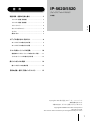 2
2
-
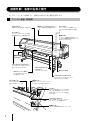 3
3
-
 4
4
-
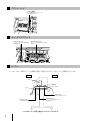 5
5
-
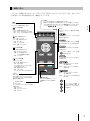 6
6
-
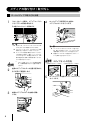 7
7
-
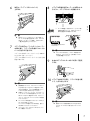 8
8
-
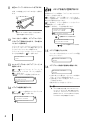 9
9
-
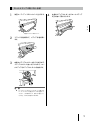 10
10
-
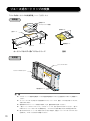 11
11
-
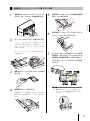 12
12
-
 13
13
-
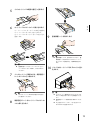 14
14
-
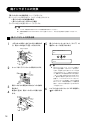 15
15
-
 16
16
-
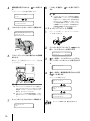 17
17
-
 18
18
-
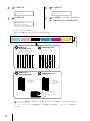 19
19
-
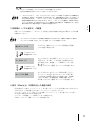 20
20
-
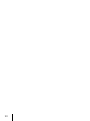 21
21
-
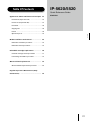 22
22
-
 23
23
-
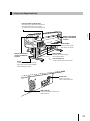 24
24
-
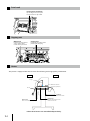 25
25
-
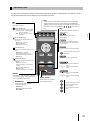 26
26
-
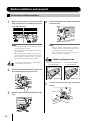 27
27
-
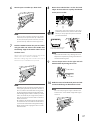 28
28
-
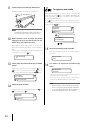 29
29
-
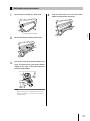 30
30
-
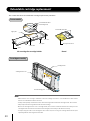 31
31
-
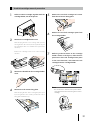 32
32
-
 33
33
-
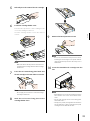 34
34
-
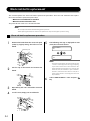 35
35
-
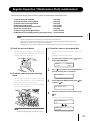 36
36
-
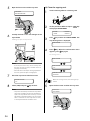 37
37
-
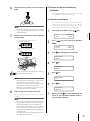 38
38
-
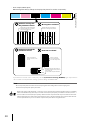 39
39
-
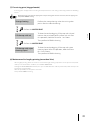 40
40
-
 41
41
-
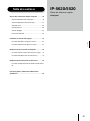 42
42
-
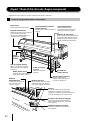 43
43
-
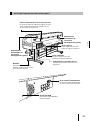 44
44
-
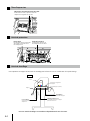 45
45
-
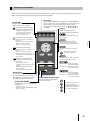 46
46
-
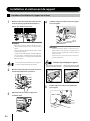 47
47
-
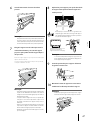 48
48
-
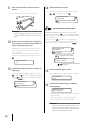 49
49
-
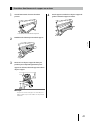 50
50
-
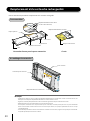 51
51
-
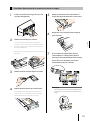 52
52
-
 53
53
-
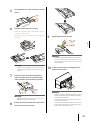 54
54
-
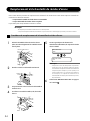 55
55
-
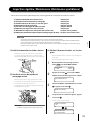 56
56
-
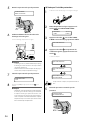 57
57
-
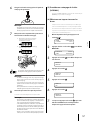 58
58
-
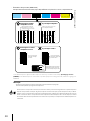 59
59
-
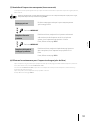 60
60
-
 61
61
-
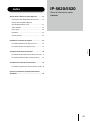 62
62
-
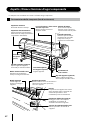 63
63
-
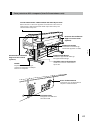 64
64
-
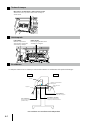 65
65
-
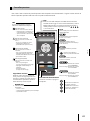 66
66
-
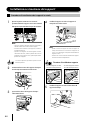 67
67
-
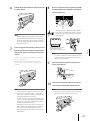 68
68
-
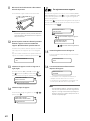 69
69
-
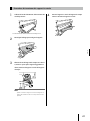 70
70
-
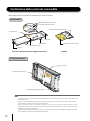 71
71
-
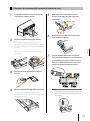 72
72
-
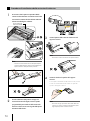 73
73
-
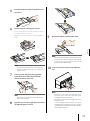 74
74
-
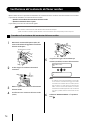 75
75
-
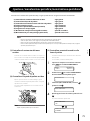 76
76
-
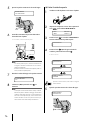 77
77
-
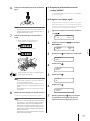 78
78
-
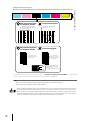 79
79
-
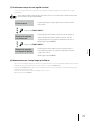 80
80
-
 81
81
-
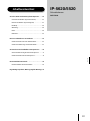 82
82
-
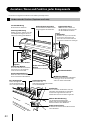 83
83
-
 84
84
-
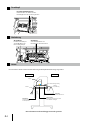 85
85
-
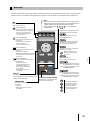 86
86
-
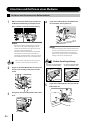 87
87
-
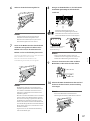 88
88
-
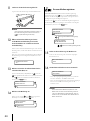 89
89
-
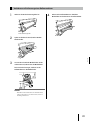 90
90
-
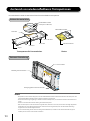 91
91
-
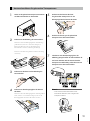 92
92
-
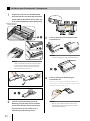 93
93
-
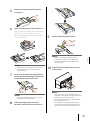 94
94
-
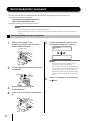 95
95
-
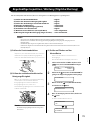 96
96
-
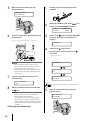 97
97
-
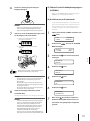 98
98
-
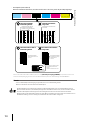 99
99
-
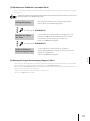 100
100
-
 101
101
-
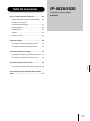 102
102
-
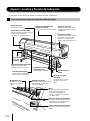 103
103
-
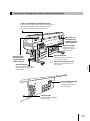 104
104
-
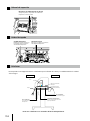 105
105
-
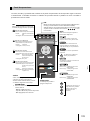 106
106
-
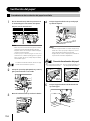 107
107
-
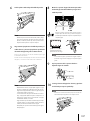 108
108
-
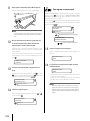 109
109
-
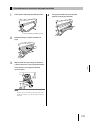 110
110
-
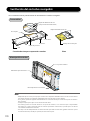 111
111
-
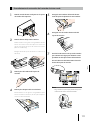 112
112
-
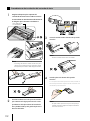 113
113
-
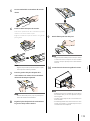 114
114
-
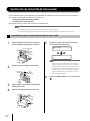 115
115
-
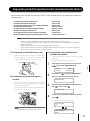 116
116
-
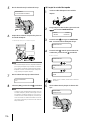 117
117
-
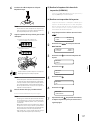 118
118
-
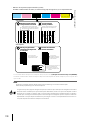 119
119
-
 120
120
-
 121
121
-
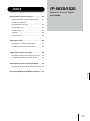 122
122
-
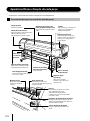 123
123
-
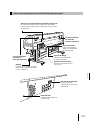 124
124
-
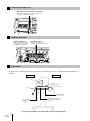 125
125
-
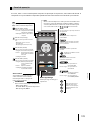 126
126
-
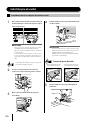 127
127
-
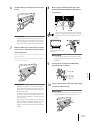 128
128
-
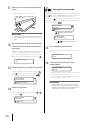 129
129
-
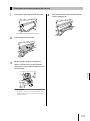 130
130
-
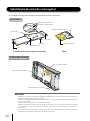 131
131
-
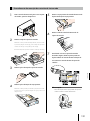 132
132
-
 133
133
-
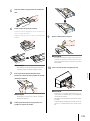 134
134
-
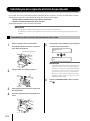 135
135
-
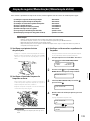 136
136
-
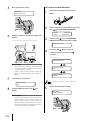 137
137
-
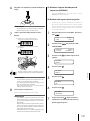 138
138
-
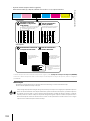 139
139
-
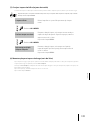 140
140
-
 141
141
MIMAKI ColorPainter W-54s Guia de referencia
- Categoría
- Impresión
- Tipo
- Guia de referencia
- Este manual también es adecuado para
en otros idiomas
Artículos relacionados
Otros documentos
-
OKI ColorPainter H2-74s Guia de referencia
-
Canon WG7250Z Multifunction Printer El manual del propietario
-
Epson SureColor S70670 Production Edition Guia de referencia
-
Epson SureColor S70675 High Production Edition Guia de referencia
-
Ricoh Pro L5130 El manual del propietario
-
Canon WG7250Z Multifunction Printer El manual del propietario
-
Brother RJ-4230B Guía del usuario
-
Everpure EV962713 Instrucciones de operación
-
Sony EPA-5CR El manual del propietario
-
Canon imagePROGRAF TX-3000 MFP T36 Guía de instalación